Page 1

Archer C2
AC750 Беспроводной двухдиапазонный
гигабитный маршрутизатор
REV1.0.0
1910011210
Page 2
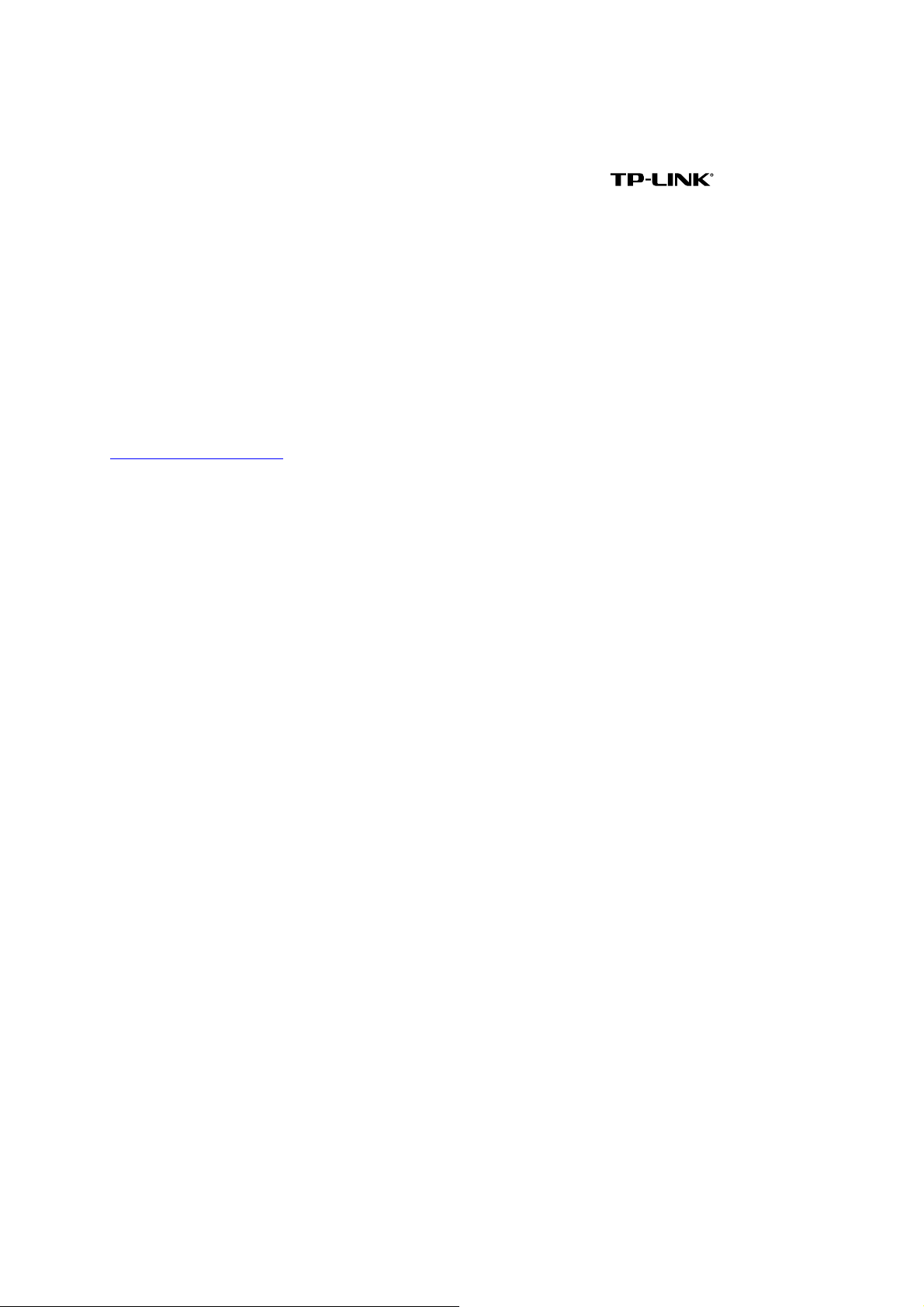
АВТОРСКОЕ ПРАВО И ТОРГОВЫЕ МАРКИ
Спецификации могут меняться без уведомления. является
зарегистрированной торговой маркой компании «TP-LINK TECHNOLOGIES CO., LTD».
Прочие бренды и наименования продукции являются торговыми марками или
зарегистрированными торговыми марками их владельцев.
Спецификации не могут быть воспроизведены в какой-либо форме или посредством
каких-либо средств или использованы для составления производных материалов с
помощью перевода, изменения или частичного использования настоящей публикации без
разрешения от ко
TECHNOLOGIES CO., LTD. Все права защищены.
http://www.tp-linkru.com
мпании «TP-LINK TECHNOLOGIES CO., LTD». Copyright © 2015 TP-LINK
Page 3
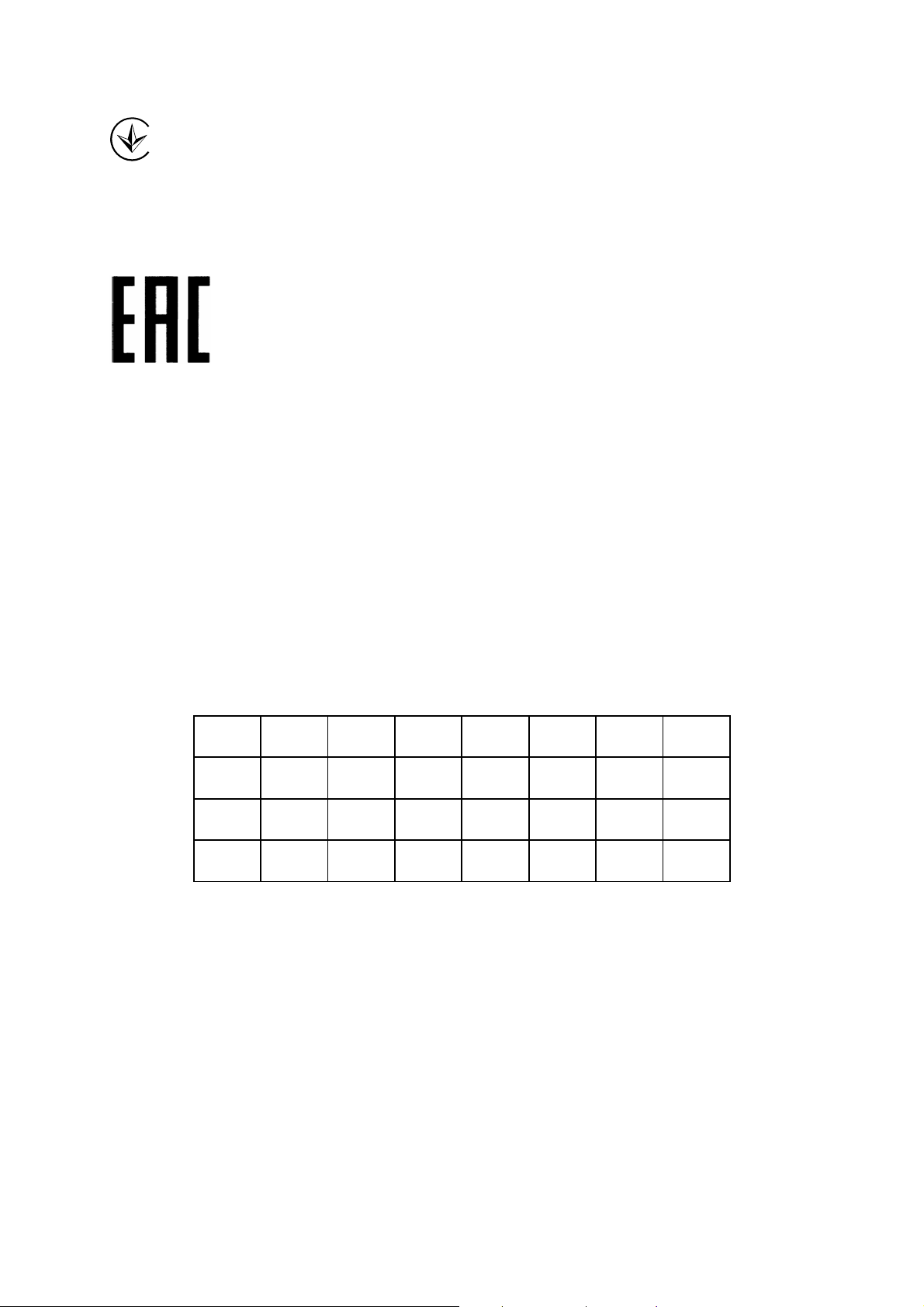
Продукт сертифіковано згідно с правилами системи УкрСЕПРО на відповідність вимогам
нормативних документів та вимогам, що передбачені чинними законодавчими актами
України.
Правила безопасности
Если устройство имеет кнопку включения/выключения питания, то с её помощью можно
быстро отключить питание устройства. Если кнопки питания на устройстве нет,
единственный способ полностью обесточить устройство - отключить адаптер питания от
электросети.
Не разбирайте устройство и не производите его ремонт самостоятельно, в этом случае
компания вправе снять с себя г
подвергаетесь риску поражения электрическим током.
Не допускайте попадания влаги внутрь устройства.
Устройство предназначено для использования в следующих странах:
AT BG BY CA CZ DE DK EE
ES FI FR GB GR HU IE IT
LT LV MT NL NO PL PT RO
RU SE SK TR UA US
арантийные обязательства, кроме того, вы
Page 4
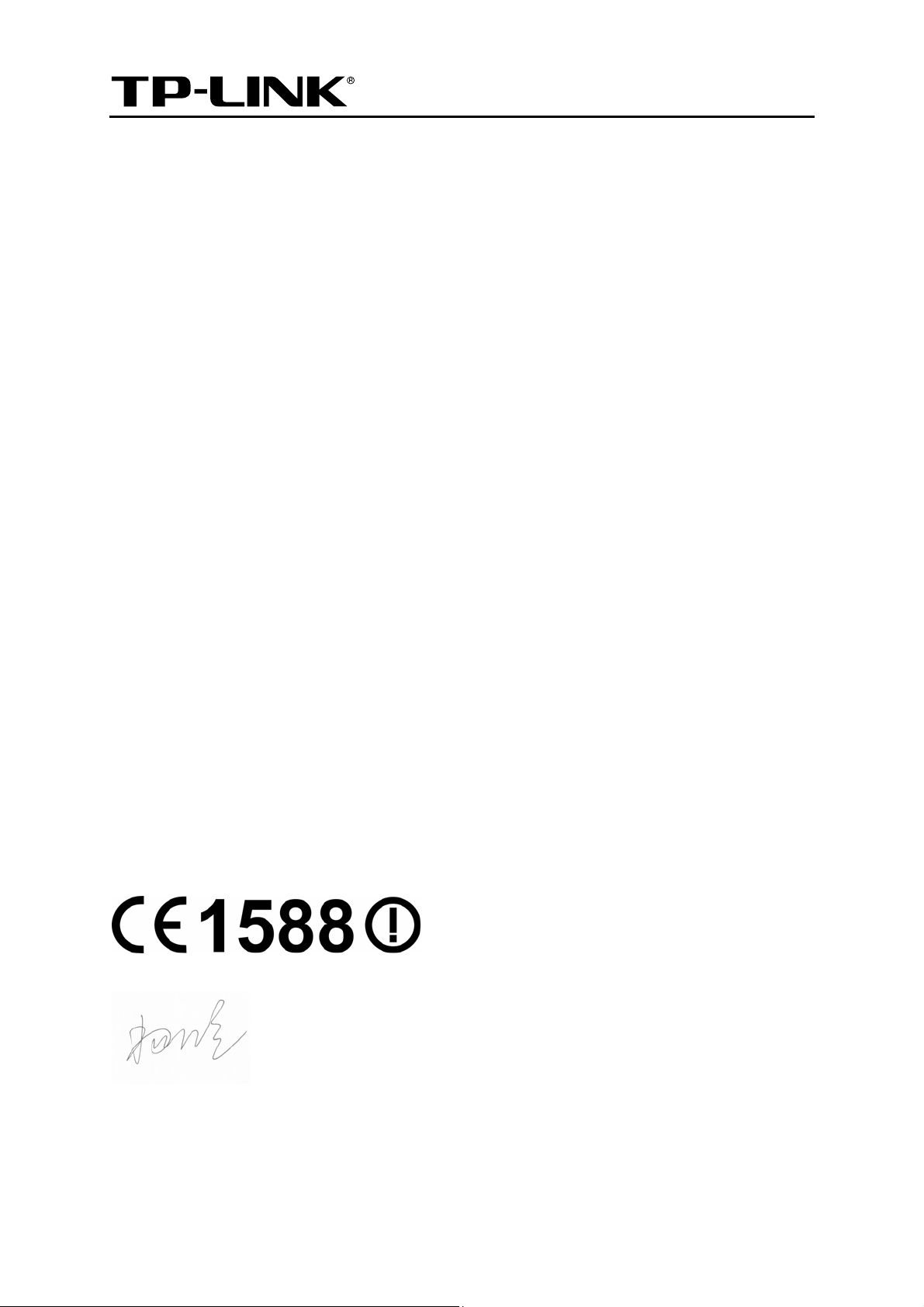
TP-LINK TECHNOLOGIES CO., LTD
ДЕКЛАРАЦИЯ СООТВЕТСТВИЯ
На следующее оборудование:
Описание оборудования: AC750 Беспроводной двухдиапазонный гигабитный
маршрутизатор
Модель: Archer C2
Торговая марка: TP-LINK
Настоящим со всей ответственностью заявляем, что вышеупомянутые продукты отвечают
всем техническим нормативным документам, действующим в отношении данного продукта
в границах Директив Совета Европы:
Директивы 1999/5/EC, Директивы 2004/108/EC, Директивы 2006/95/EC, Директивы
1999/519/EC, Директивы 2011/65/EU
Указанное выше оборудование соответствует требованиям следующих стандартов или
иных норма
EN 300 328 V1.8.1
тивных документов.
EN 301 489-1 V1.9.2 & EN 301 489-17 V2.2.1
EN 55022: 2010 + AC: 2011
EN 55024: 2010
EN 61000-3-2: 2006 + A1: 2009 + A2: 2009
EN 61000-3-3: 2013
EN 60950-1: 2006 + A11: 2009 + A1: 2010 + A12: 2011
EN 50385: 2002
EN 301 893 V1.7.1
Продукт имеет маркировку EС:
Лицо, ответственное за данную декларацию:
Ян Хунлян (Yang Hongliang)
Менеджер по продукции в сфере международного бизнеса
Дата выдачи: 2015
TP-LINK TECHNOLOGIES CO., LTD.
Building 24 (floors 1, 3, 4, 5), and 28 (floors 1-4) Central Science and Technology Park, Shennan Rd,
Nanshan, Shenzhen, China
Page 5
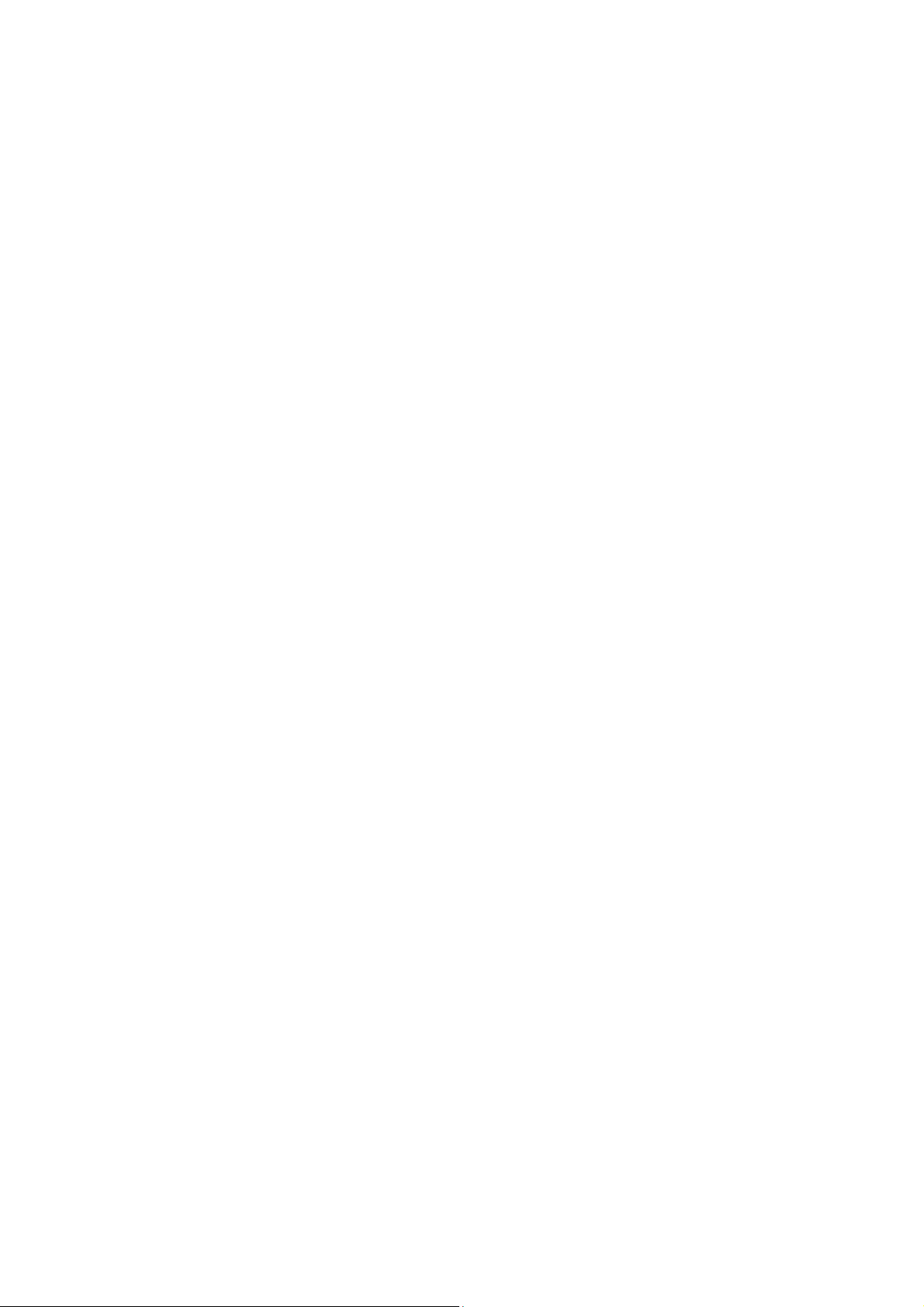
СОДЕРЖАНИЕ
Комплект поставки .................................................................................................1
Глава 1. Введение .................................................................................................2
1.1 Обзор......................................................................................................................... 2
1.2 Допущения ................................................................................................................ 3
1.3 Основные х
1.4 Описание пан
1.4.1 Передняя пане
1.4.2 Задняя пане
арактеристики .......................................................................................3
елей....................................................................................................5
ль ..........................................................................................5
ль............................................................................................... 6
Глава 2. Подключение маршрутизатора ...........................................................8
2.1 Системные тре
2.2 Требования к среде установки................................................................................. 8
2.3 Подключение маршрутизатора................................................................................8
бования............................................................................................ 8
Глава 3. Руководство по быстрой настройке ................................................10
3.1 Настройка TCP/IP ................................................................................................... 10
3.2 Руководство по быстрой настройк
е ......................................................................12
Глава 4. Настройка маршрутизатора ...............................................................25
4.1 Вход в сист
4.2 Состояние ............................................................................................................... 26
4.3 Быстрая на
ему........................................................................................................25
стройка ................................................................................................. 28
4.4 Сеть ......................................................................................................................... 28
4.4.1 WAN .............................................................................................................28
4.4.2 LAN .............................................................................................................. 38
4.4.3 Клонирование MAC-адр
4.4.4 IPTV ............................................................................................................. 39
4.5 Выбор рабо
4.6 Беспроводной ре
4.6.1 Основные настройки................................................................................... 43
4.6.2 WPS .............................................................................................................46
4.6.3 Защита б
4.6.4 Фильтрация MAC-адрес
4.6.5 Дополнительные настройки ....................................................................... 54
4.6.6 Статистика б
4.7 Беспроводной ре
чей частоты ......................................................................................... 42
жим – 2,4 ГГц.............................................................................. 43
еспроводного режима ................................................................. 49
еспроводного режима ........................................................... 56
жим – 5 ГГц................................................................................. 57
еса........................................................................ 39
ов.......................................................................... 52
- I -
Page 6
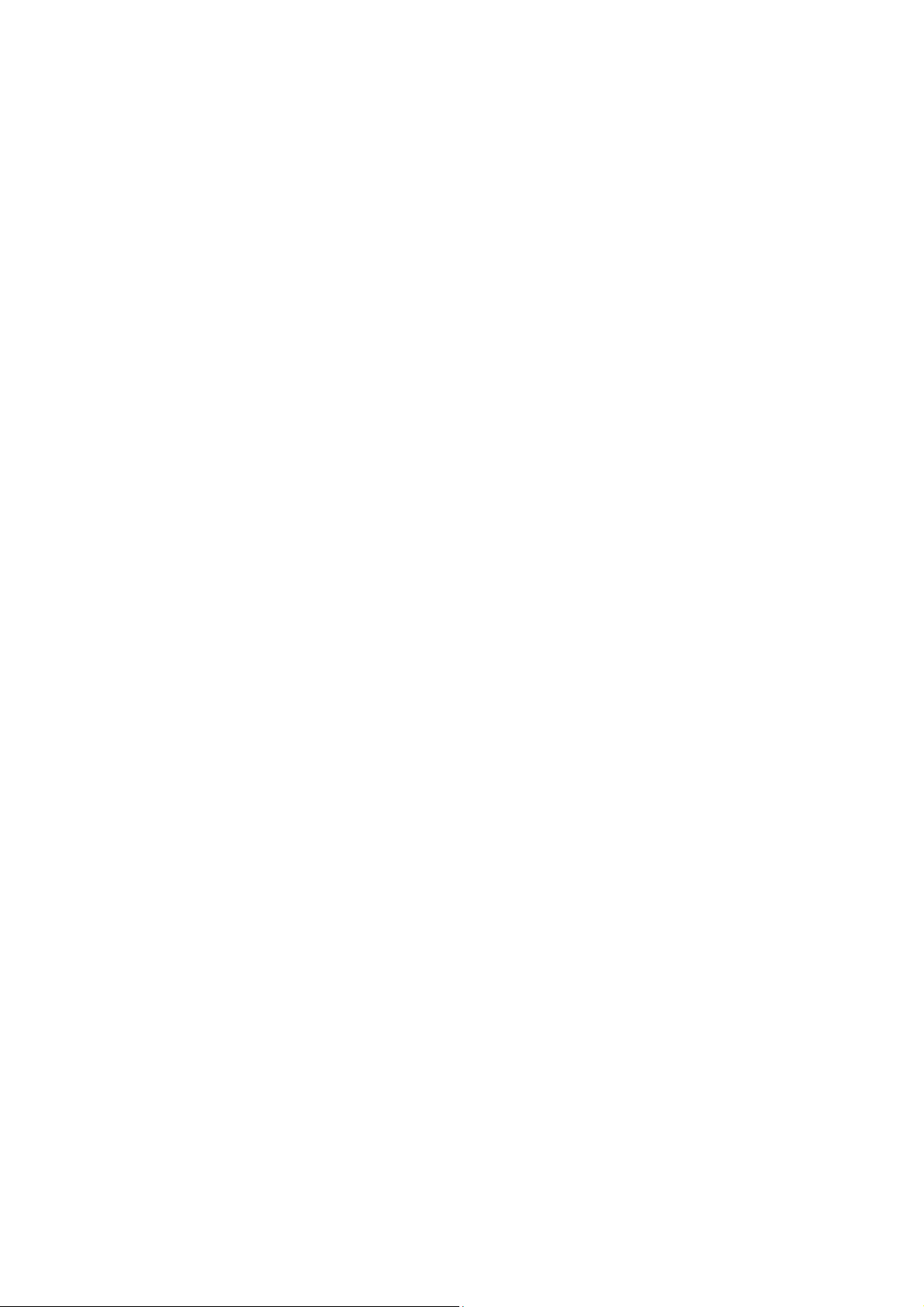
4.7.1 Основные настройки................................................................................... 57
4.7.2 WPS .............................................................................................................60
4.7.3 Защита б
4.7.4 Фильтрация MAC-адрес
еспроводного режима ................................................................. 63
ов.......................................................................... 67
4.7.5 Дополнительные настройки ....................................................................... 70
4.7.6 Статистика б
4.8 Гостевая се
ть .......................................................................................................... 72
еспроводного режима ........................................................... 71
4.9 DHCP ....................................................................................................................... 74
4.9.1 Настройки DHCP......................................................................................... 74
4.9.2 Список кл
4.9.3 Резервирование адрес
иентов DHCP .............................................................................. 76
ов ........................................................................... 76
4.10 Настройки USB ....................................................................................................... 78
4.10.1 Настройки 3G/4G ........................................................................................ 78
4.10.2 USB-хранилищ
4.10.3 Учетные зап
4.10.4 Совместный дост
4.10.5 FTP-серв
е .......................................................................................... 80
иси пользователей ................................................................. 81
уп ....................................................................................82
ер.................................................................................................. 84
4.10.6 Медиа-сервера............................................................................................ 86
4.10.7 Принт-серв
ер .............................................................................................. 88
4.11 NAT .......................................................................................................................... 89
4.12 Переадресация....................................................................................................... 89
4.12.1 Виртуальный серв
ер................................................................................... 90
4.12.2 Port Triggering .............................................................................................. 92
4.12.3 DMZ.............................................................................................................. 94
4.12.4 UPnP ............................................................................................................ 94
4.13 Защита .................................................................................................................... 96
4.13.1 Настройки ба
зовой защиты........................................................................ 96
4.13.2 Расширенные настройки защиты .............................................................. 98
4.13.3 Локальное управ
4.13.4 Удалённое управ
4.14 Родительский ко
4.15 Контроль дост
упа .................................................................................................105
нтроль ........................................................................................ 101
ление ............................................................................... 99
ление............................................................................. 100
4.15.1 Правило ..................................................................................................... 105
4.15.2 Узел ............................................................................................................ 108
4.15.3 Цель ........................................................................................................... 109
4.15.4 Расписание................................................................................................ 112
- II -
Page 7
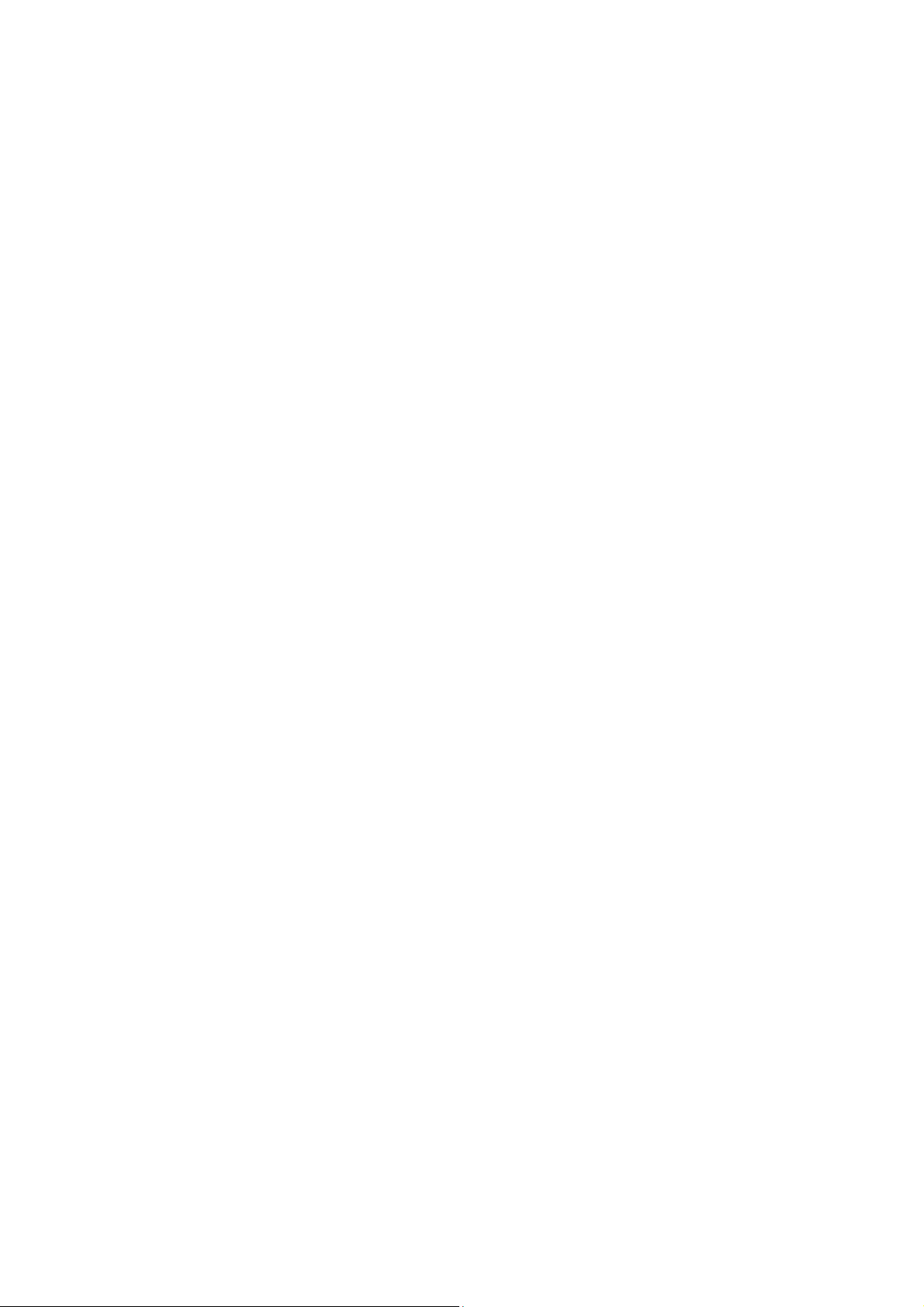
4.16 Дополнительные настройки маршрутизации...................................................... 114
4.16.1 Список статических маршрутов ............................................................... 114
4.16.2 Таблица ма
4.17 Контроль пр
4.18 Привязка IP
4.18.1 Параметры прив
4.18.2 Таблица АRP ............................................................................................. 119
4.19 Динамический DNS............................................................................................... 119
4.19.1 No-ip.com DDNS ........................................................................................ 120
4.19.2 Comexe.cn DDNS ...................................................................................... 120
4.19.3 Dyn.com/dns DDNS ................................................................................... 121
4.20 IPv6 ........................................................................................................................ 122
4.20.1 Состояние IP
4.20.2 IPv6 WAN ................................................................................................... 124
4.20.3 IPv6 LAN .................................................................................................... 129
4.21 Системные инстр
4.21.1 Настройка времени................................................................................... 130
опускной способности...................................................................... 116
- и MAC-адресов ............................................................................... 117
ршрутизации .......................................................................... 115
язки................................................................................. 117
v6 ......................................................................................... 123
ументы ..................................................................................... 130
4.21.2 Диагностика............................................................................................... 132
4.21.3 Обновление в
4.21.4 Заводские настройки ................................................................................ 135
4.21.5 Резервная к
4.21.6 Перезагрузка ............................................................................................. 136
4.21.7 Пароль ....................................................................................................... 136
4.21.8 Системный ж
4.21.9 Статистика................................................................................................. 138
4.22 Выход .................................................................................................................... 140
строенного ПО ................................................................... 134
опия и восстановление......................................................... 135
урнал ................................................................................... 137
Приложение A: Часто задаваемые вопросы..................................................141
Приложение B: Настройка компьютера ..........................................................147
Приложение C: Характеристики .......................................................................150
Приложение D: Глоссарий .................................................................................152
- III -
Page 8
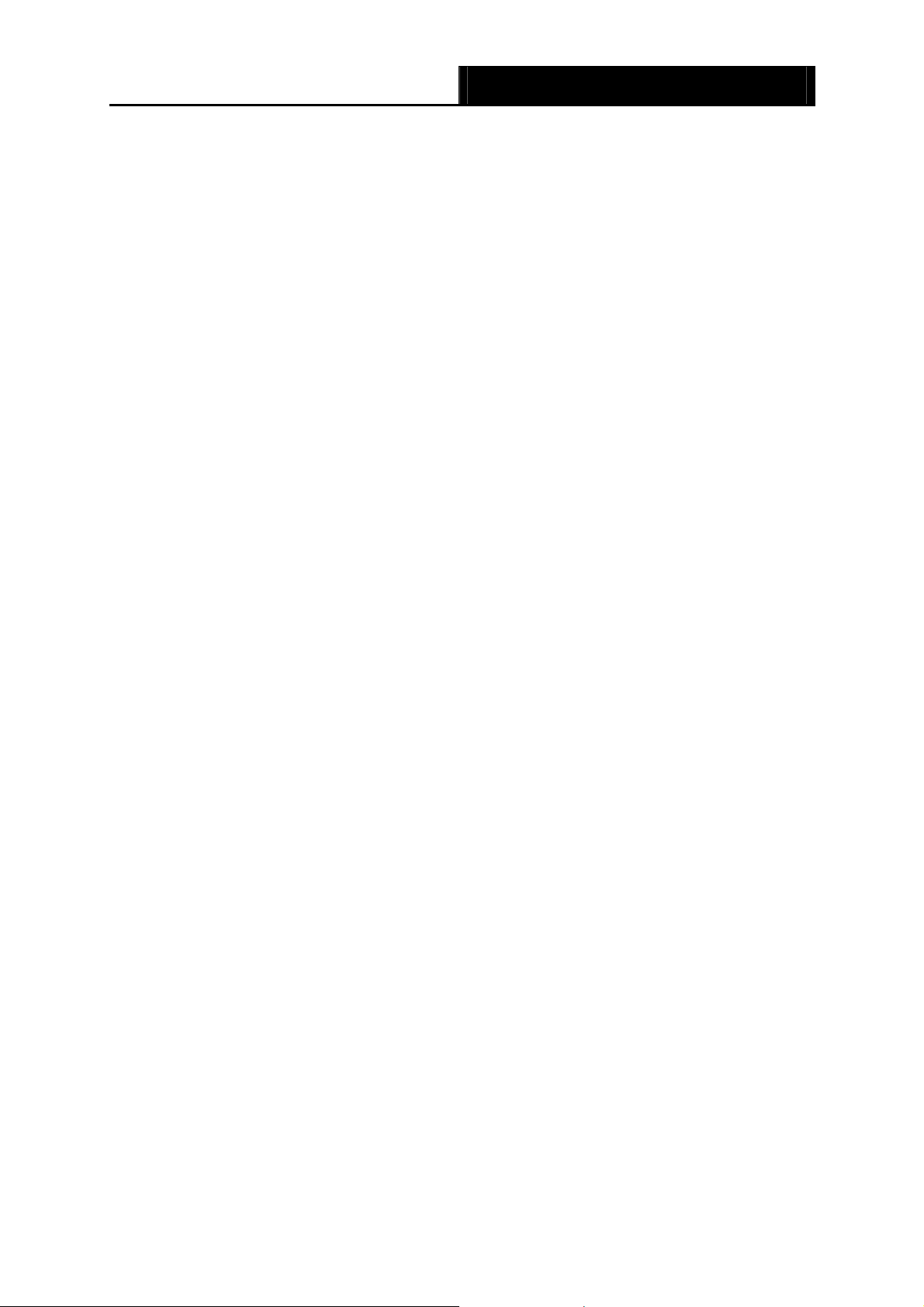
AC750 Беспроводной двухдиапазонный
Archer C2
гигабитный маршрутизатор
Комплект поставки
В комплект поставки входят:
Archer C2, AC750 Беспроводной двухдиапазонный гигабитный маршрутизатор
Адаптер постоянного тока для маршрутизатора Archer C2
Руководство по быстрой настройке
Компакт-диск с материалами для маршрутизатора Archer C2, на котором находятся:
Данное руководство пользователя
Прочая полезная информация
Примечание:
Убедитесь в том, что комплект содержит все указанные выше наименования. Если что-либо
повреждено или отсутствует, обратитесь к своему дистрибьютору.
- 1 -
Page 9
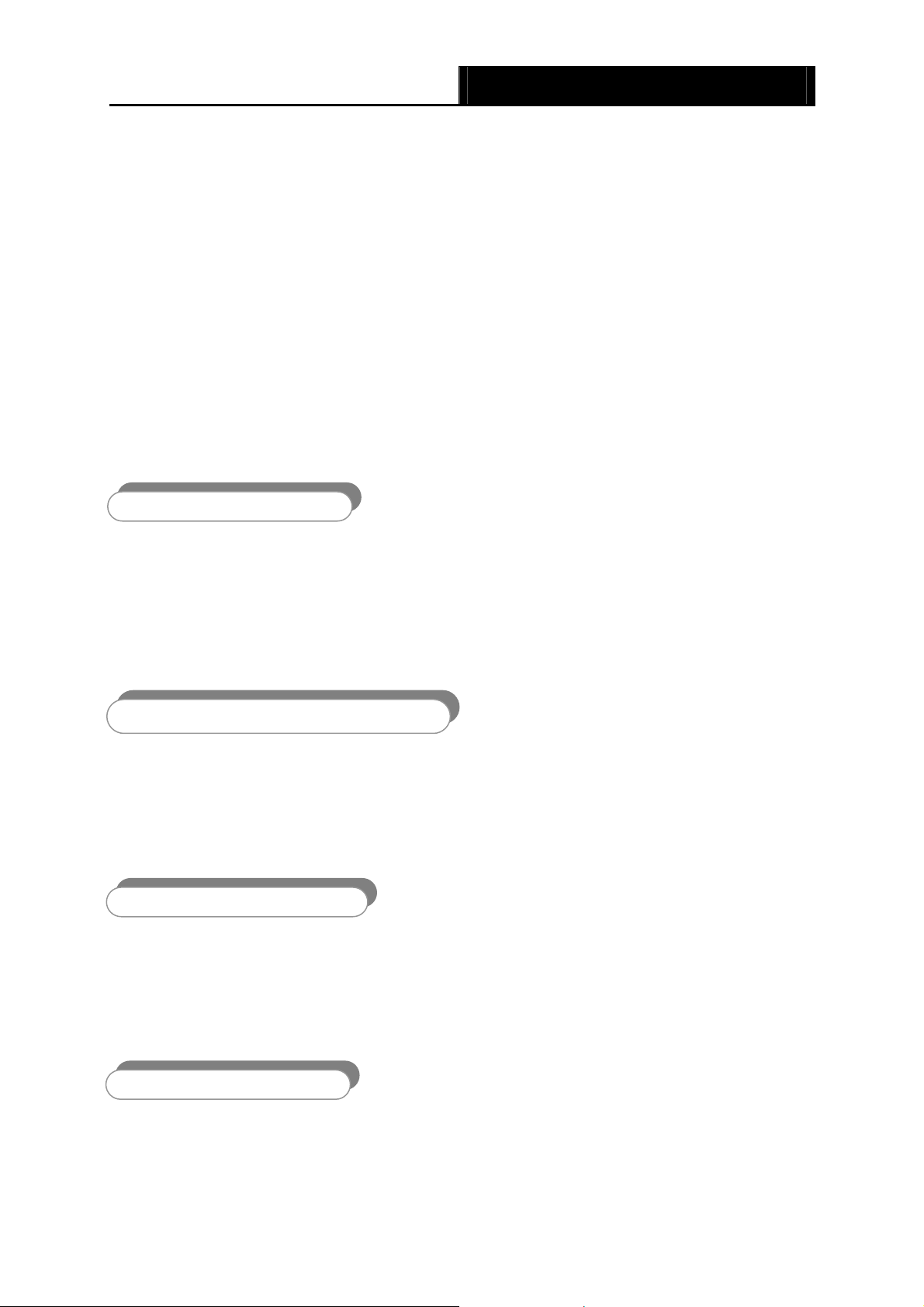
AC750 Беспроводной двухдиапазонный
Archer C2
гигабитный маршрутизатор
Глава 1. Введение
1.1 Обзор
Маршрутизатор Archer C2 включает в себя 4-х портовый коммутатор, межсетевой экран,
маршрутизатор NAT и беспроводную точку доступа. Беспроводной двухдиапазонный
гигабитный маршрутизатор серии AC750 обеспечивает большую зону покрытия сети и высокую
скорость передачи данных, которые полностью отвечают требованиям сетей класса SOHO
(небольшой офис или домашний офис), а также требованиям пользователей, нуждающихся в
более высокой производительности сети. Чтобы ва
более подходящий вам диапазон частот, 4 гигабитных порта обеспечат сверхбыструю передачу
данных между устройствами в проводной локальной сети.
Невероятная скорость
м не мешали помехи, вы можете выбрать
аршрутизатор Archer C2 обеспечивает скорость соединения с другими беспроводными
М
устройствами 433 Мбит/с на частоте 5 ГГц и 300 Мбит/с на частоте 2,4 ГГц, что делает его
идеальным выбором для работы с неск
обеспечивает стабильную работу сети. Производительность данного устройства стандарта
802.11ac на 650% выше по сравнению с маршрутизаторами стандарта 802.11n. Устройство
совместимо с продуктами стандартов IEEE 802.11n, IEEE 802.11a, IEEE 802.11b и IEEE 802.11g.
Комплексная система безопасности
Благодаря комплексной системе безопасности, включающей в себя функцию контроля
вещания SSID, 64/128/152-битное шифрование WEP для беспроводной локальной сети, WiFi
protected Access (WPA2- PSK, WPA- PSK), а также межсетевой экран с пе
защиты, маршрутизатор Archer C2 обеспечивает полную конфиденциальность передачи
данных.
Гибкий контроль доступа
аршрутизатор Archer C2 обеспечивает гибкий контроль доступа, что позволяет родителям
М
или сетевому администратору определять политику ограничения доступа для детей или
персонала. Устройство также поддерживает функции Виртуальный сервер и DMZ узел для Port
Triggering, что позволяет администратору отслеживать состояние и управлять сетью в режиме
реального времени, используя фу
нкцию удаленного управления.
олькими потоками данных одновременно и
редовыми функциями
Простая установка
М
аршрутизатор совместим практически со всеми основными операционными системами,
поэтому им легко управлять. Пользователи могут запустить Мастер быстрой настройки, а
данное руководство содержит подробные пошаговые инструкции. Перед установкой
- 2 -
Page 10
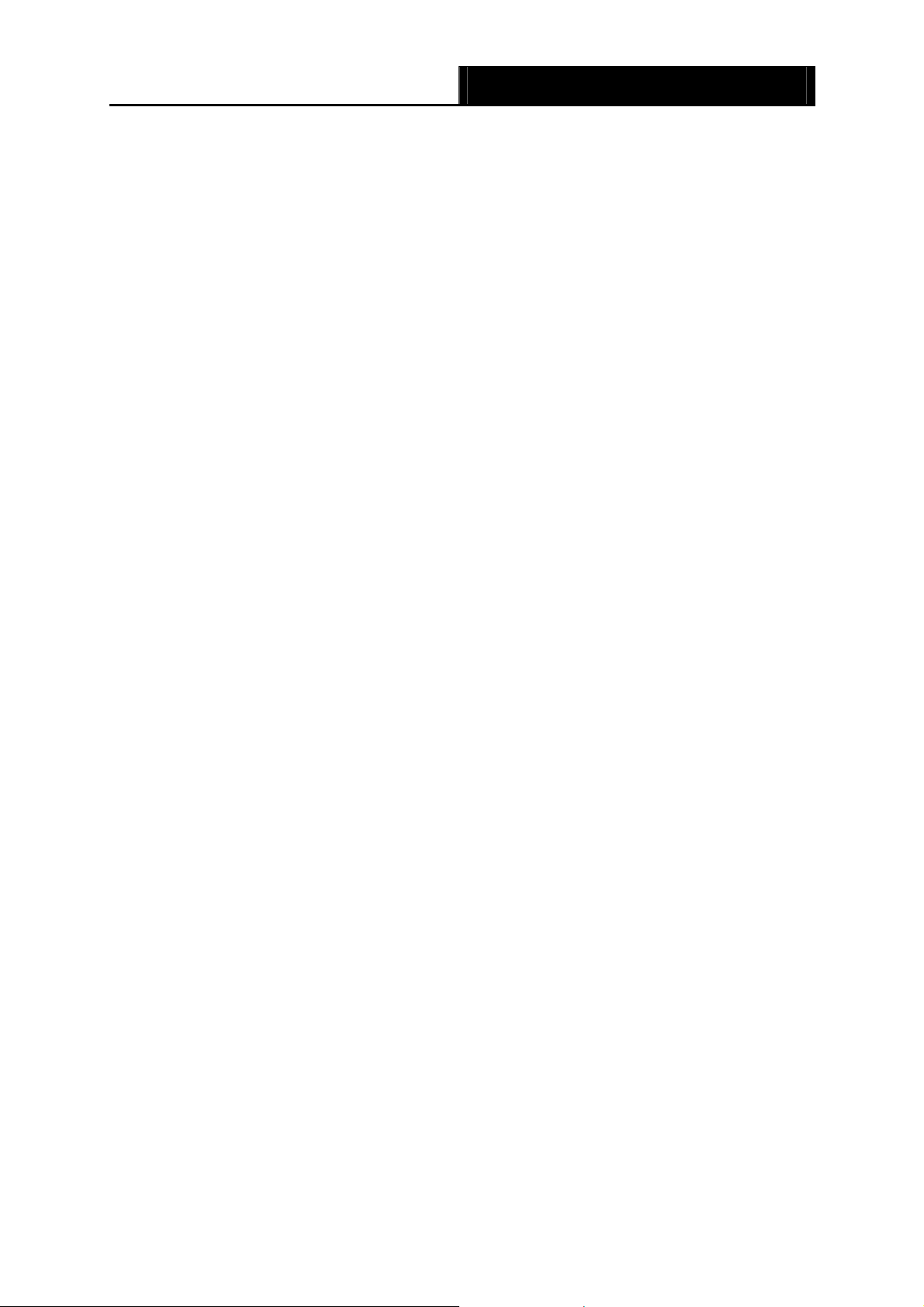
AC750 Беспроводной двухдиапазонный
Archer C2
маршрутизатора следует внимательно изучить данное руководство, чтобы ознакомиться со
всеми функциями устройства.
гигабитный маршрутизатор
1.2 Допущения
Используемое в настоящем руководстве наименование Archer С2 или Маршрутизатор без
какого-либо дополнительного объяснения подразумевает под собой AC750 Беспроводной
двухдиапазонный гигабитный маршрутизатор модели Archer C2.
1.3 Основные характеристики
Поддержка стандарта IEEE 802.11ac
1 порт WAN 10/100/1000 Мбит/с с функцией автоматического согласования скорости
(разъём RJ45) и 4 порта LAN 10/100/1000 Мбит/с с функцией автоматического
согласования скорости (разъём RJ45), поддержка авто-MDI/MDIX
Встроенный порт USB с поддержкой функций сетевого хранилища
данных/FTP-/медиа-/принт-сервера, а также 3G/4G USB-модемов
Аутентификация WPA/WPA2, WPA-PSK/WPA2-PSK, шифрование TKIP/AES
Обеспечение совместного доступа к данным и к сети Интернет, поддержка доступа к
Интернет через динамический IP; статический IP; PPPoE/PPPoE Россия; PPTP/PPTP
Россия (двойной доступ); L2TP/ L2TP Россия (двойной доступ); кабель BigPond
Возможность одновременных соединений на частотах 2,4 ГГц и 5 ГГц с общей
пропускной способностью до 750 Мбит/с
Поддержка функций Виртуальный сервер, DMZ узла и Port Triggering (автоматический
проброс портов)
Поддержка технологии UPnP, Динамической DNS и Статической маршрутизации
Автоматическое подключение и подключение к Интернет по расписанию (для РРРоЕ)
Поддержка 64/128/152-битного шифрования WEP и списка контроля доступа
беспроводной локальной сети
Встроенный NAT(в том числе аппаратный) и DHCP-сервер с поддержкой статического
распределения IP-адресов
Поддержка функций Родительский контроль и Контроль доступа
Подключается к Интернет по требованию и отключается во время простоя для
PPPoE/PPTP/L2TP
- 3 -
Page 11
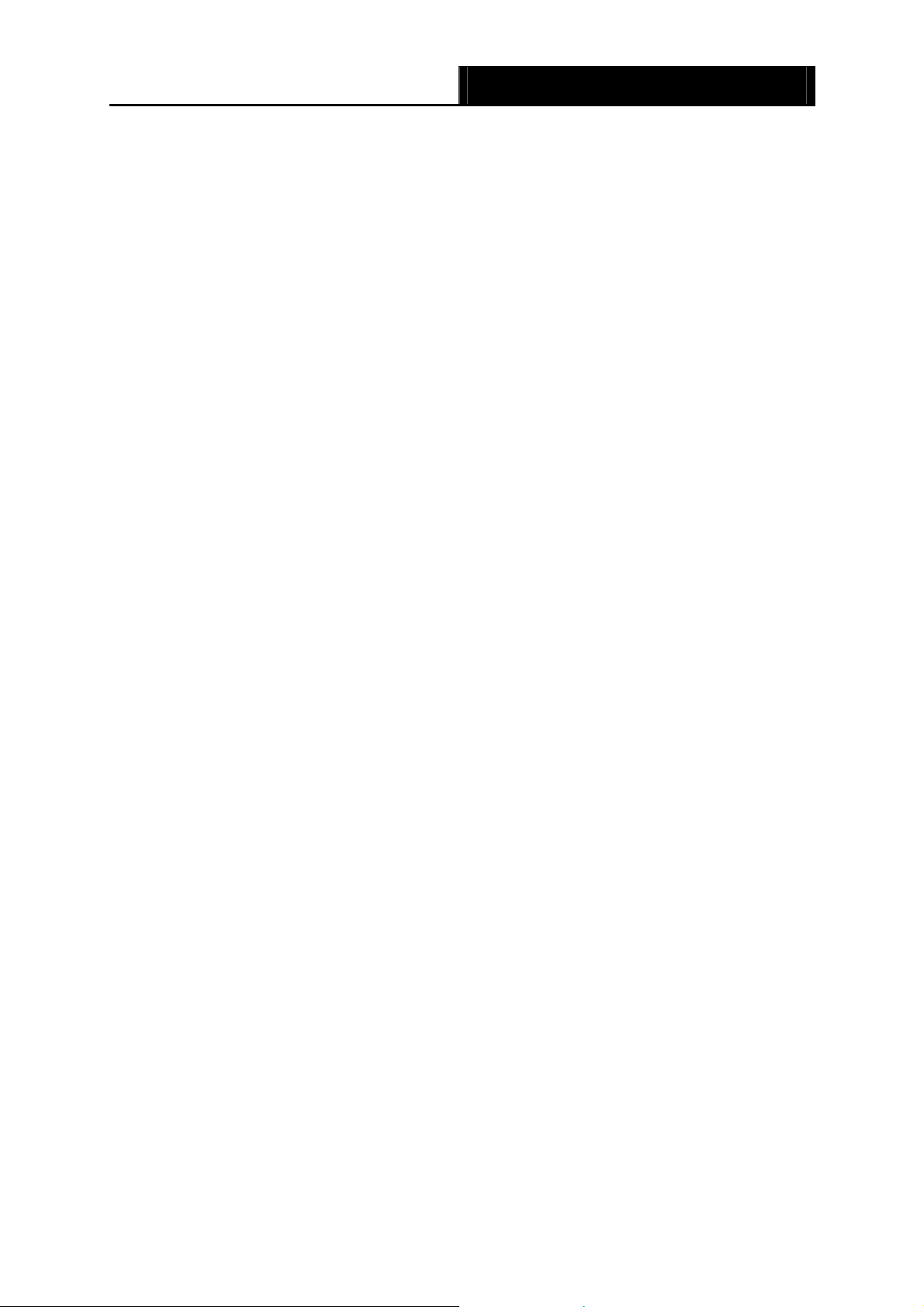
AC750 Беспроводной двухдиапазонный
Archer C2
гигабитный маршрутизатор
Поддержка статистики по потокам
Поддержка IPv6
Поддержка обновления встроенного ПО и управление через веб-интерфейс
- 4 -
Page 12
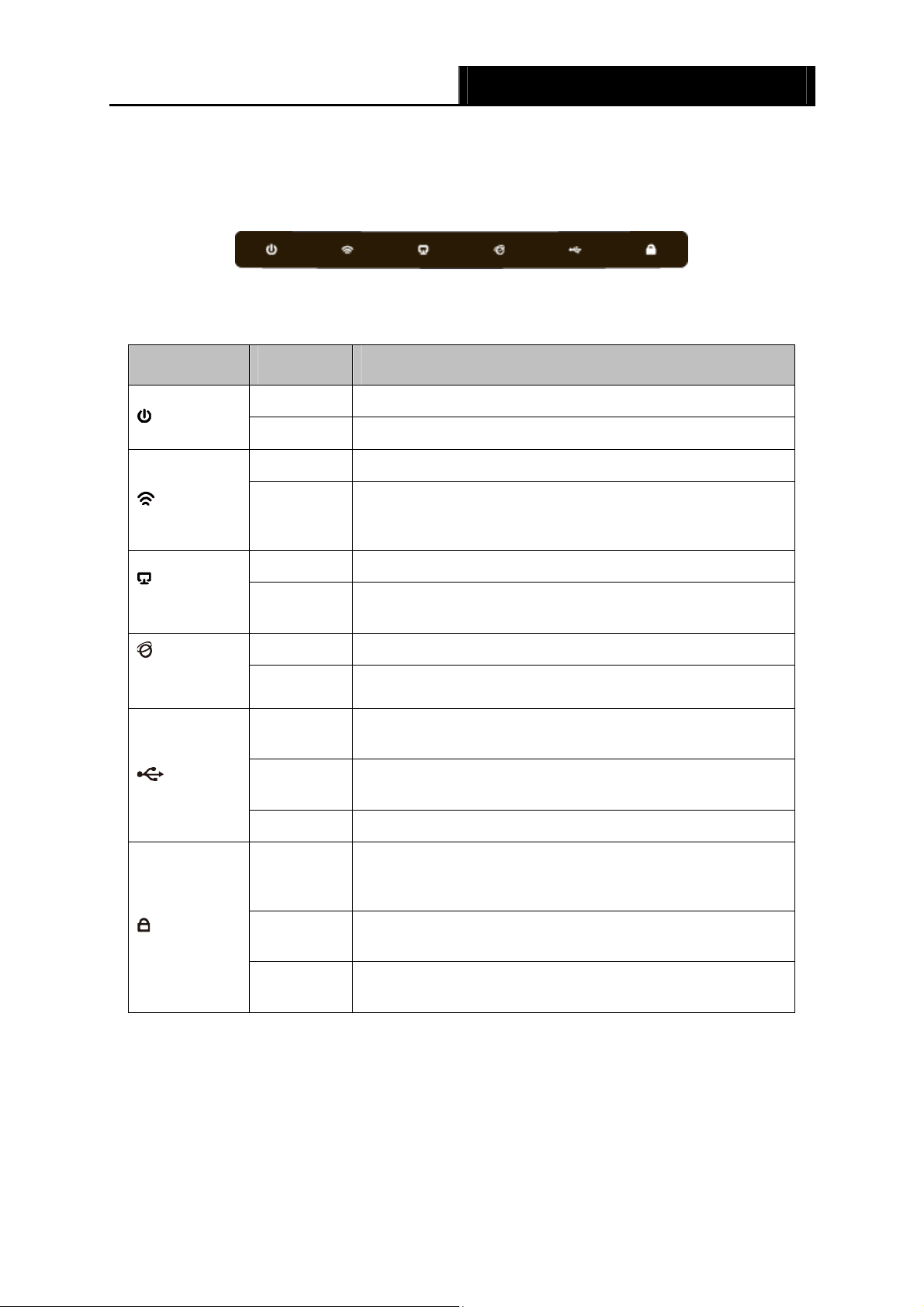
AC750 Беспроводной двухдиапазонный
Archer C2
гигабитный маршрутизатор
1.4 Описание панелей
1.4.1 Передняя панель
Рис. 1-1 Индикаторы на передней панели
Светодиодные индикаторы расположены на передней панели (слева направо).
Индикатор Состояние Значение
Выкл. Питание выключено.
(Питание)
Вкл. Питание включено.
Выкл. Беспроводное вещание отключено.
(Wi-Fi)
(Ethernet)
(Интернет)
(USB)
(WPS)
Беспроводное вещание включено. Маршрутизатор
Вкл.
Выкл. К портам Ethernet не подключены устройства.
Вкл.
Выкл. Нет доступа к Интернет.
Вкл. Есть доступ к сети и Интернет - соединение активно.
Выкл.
Мигает
Вкл. Устройство успешно определено.
Медленно
мигает
Вкл.
работает на частоте 2,4 ГГц или 5 ГГц либо на обеих
частотах.
Как минимум одно устройство подключено к портам
Ethernet.
К порту USB не подключено устройство хранения
данных, принтер или 3G/4G USB-модем.
Происходит определение подключенного устройства
хранения данных, принтера или 3G/4G USB-модема.
Беспроводное устройство производит подключение к
сети через функцию WPS. Этот процесс занимает
примерно две минуты.
Беспроводное устройство было успешно подключено к
сети посредством функции WPS.
Быстро
мигает
Таблица 1-1 Светодиодные индикаторы
Примечание:
1. После того, как устройство было успешно подключено к сети через функцию WPS,
индикатор WPS будет продолжать гореть примерно 5 минут, а затем погаснет.
Не удалось подключить беспроводное устройство к
сети посредством функции WPS.
- 5 -
Page 13

AC750 Беспроводной двухдиапазонный
Archer C2
2. По умолчанию на маршрутизаторе настроена возможность одновременного
использования частот 2,4 ГГц и 5 ГГц. Если вы хотите сами выбрать рабочую частоту
гигабитный маршрутизатор
маршрутизатора, см. раздел 4.5 Выбор раб
1.4.2 Задняя панель
очей частоты.
Рис. 1-2 Задняя панель
На задней панели расположены следующие элементы (слева направо).
WPS/Reset:
Нажав эту кнопку и удерживая её нажатой менее 5 секунд, вы включаете функцию
WPS. Если ваше клиентское устройство, например, беспроводной адаптер,
поддерживает функцию Wi-Fi Protected Setup – Настройка защищённого Wi-Fi (WPS),
вы можете быстро установить беспроводное соединение между маршрутизатором и
клиентским устройством, автоматически настроив в тож
сети одним нажатием кнопки WPS.
- 6 -
е время защиту беспроводной
Page 14
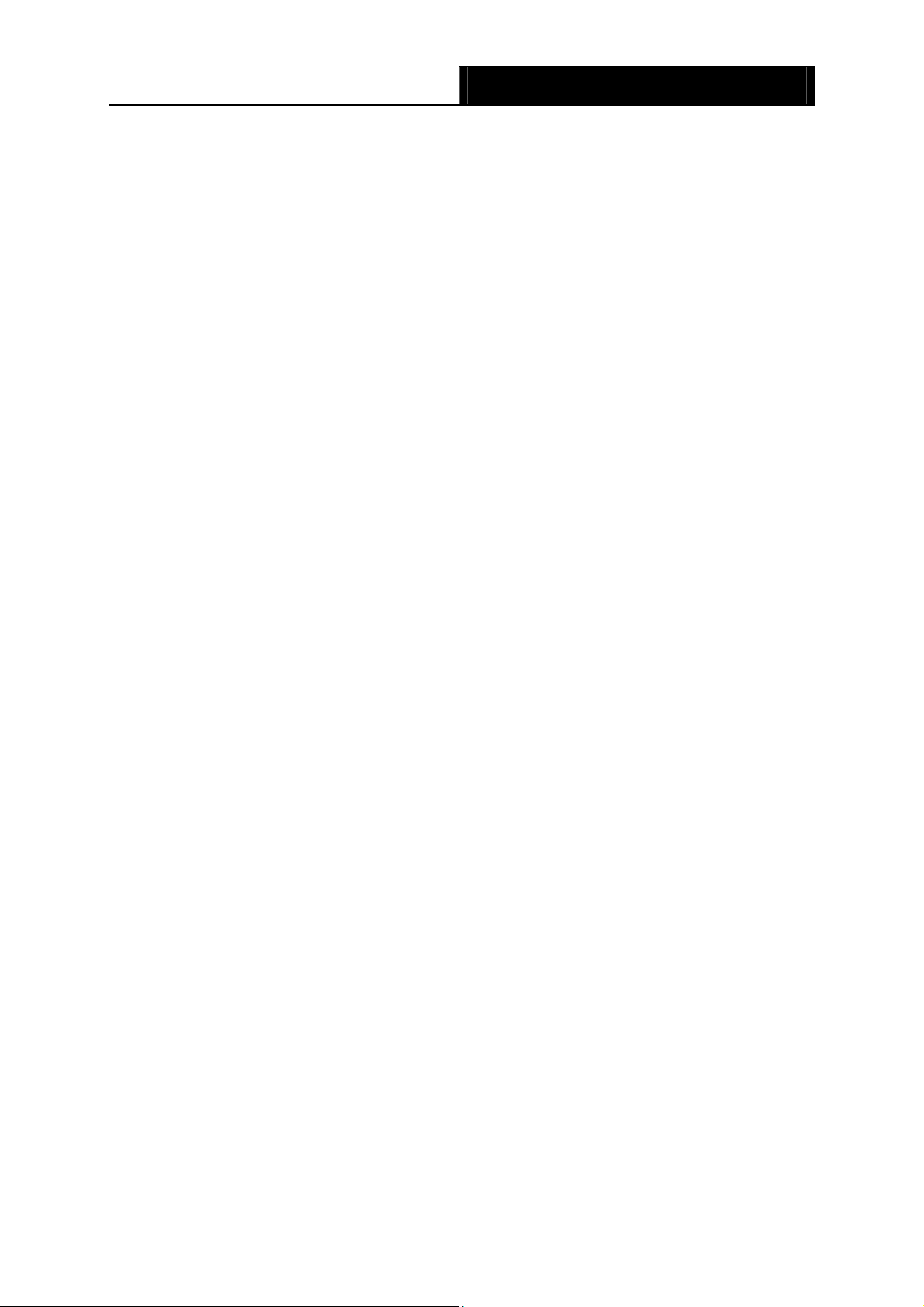
AC750 Беспроводной двухдиапазонный
Archer C2
Нажав эту кнопку и удерживая её нажатой более 5 секунд, вы осуществляете сброс
настроек маршрутизатора. Не отключая питания маршрутизатора, нажмите и
удерживайте нажатой кнопку WPS/Reset (примерно 8 секунд). Как только ВСЕ
индикаторы загорятся, отпустите кнопку. После этого маршрутизатор перезагрузится и
восстановит заводские настройки.
Wireless On/Off: (Беспроводное вещание Вкл./Выкл.) Данная кнопка служит для
лючения/выключения беспроводного вещания.
вк
Internet: К этому порту вы подключаете DSL/кабельный модем или кабель Ethernet.
Ethernet (1, 2, 3, 4): Эти порты (1, 2, 3, 4) используются для подключения
маршрутизатора к компьютерам локальной сети.
USB: Порт для подключения USB-устройства хранения данных или принтера.
Power On/Off: Кнопка включения/выключения питания.
гигабитный маршрутизатор
Power: Разъем для подключения кабеля адаптера пит
адаптер питания, входящий в комплект поставки к маршрутизатору Archer C2.
Антенна: Служит для беспроводного получения и передачи данных.
ания. Пожалуйста, используйте
- 7 -
Page 15
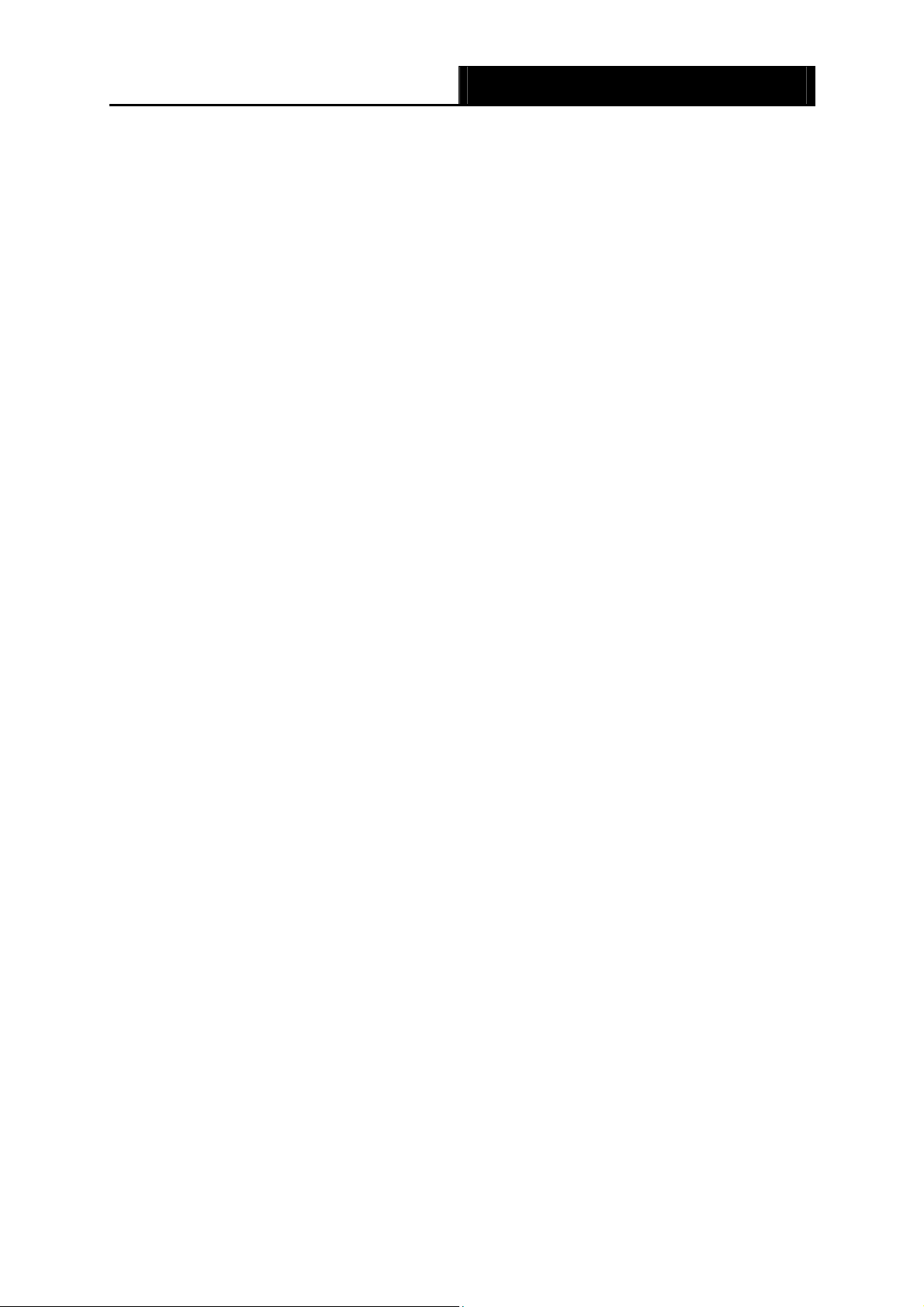
AC750 Беспроводной двухдиапазонный
Archer C2
гигабитный маршрутизатор
Глава 2. Подключение маршрутизатора
2.1 Системные требования
Широкополосный доступ к Интернет (DSL/кабель/Ethernet)
DSL/кабельный модем с разъёмом RJ45 (не требуется, если устройство напрямую
подключено к кабелю Ethernet)
Компьютеры с работающим адаптером и кабелем Ethernet (разъём RJ45)
Поддержка протокола TCP/IP для каждого компьютера
Веб-браузер, например, Microsoft Internet Explorer, Mozilla Firefox или Apple Safari
2.2 Требования к среде установки
Маршрутизатор должен находиться в хорошо проветриваемом месте в отдалении от
нагревателей или обогревательно-вентиляционных систем
Устройство не должно подвергаться прямому воздействию источников сильного света
(например, солнечный свет)
Вокруг устройства должно оставаться не менее 5 см свободного пространства
Температура эксплуатации: 0° С – 40° С
Относительная влажность воздуха при эксплуатации: 10%-90%, без образования
конденсата
2.3 Подключение маршрутизатора
Перед установкой маршрутизатора следует убедиться, что на вашем компьютере имеется
широкополосное подключение к Интернет. Если у вас есть проблемы с подключением к
Интернет, обратитесь к вашему поставщику Интернет-услуг, затем произведите установку
маршрутизатора согласно инструкции. Не забудьте отключить питание устройств и
производите данные действия сухими руками.
1. Выключите модем (если у модема есть ре
зервный аккумулятор, выньте его; если вы
используете маршрутизатор, отключите и его тоже; если модем не используется,
пропустите шаги 1 и 4).
2. Соедините порт Internet маршрутизатора с портом LAN модема или сетью поставщика
- 8 -
Page 16
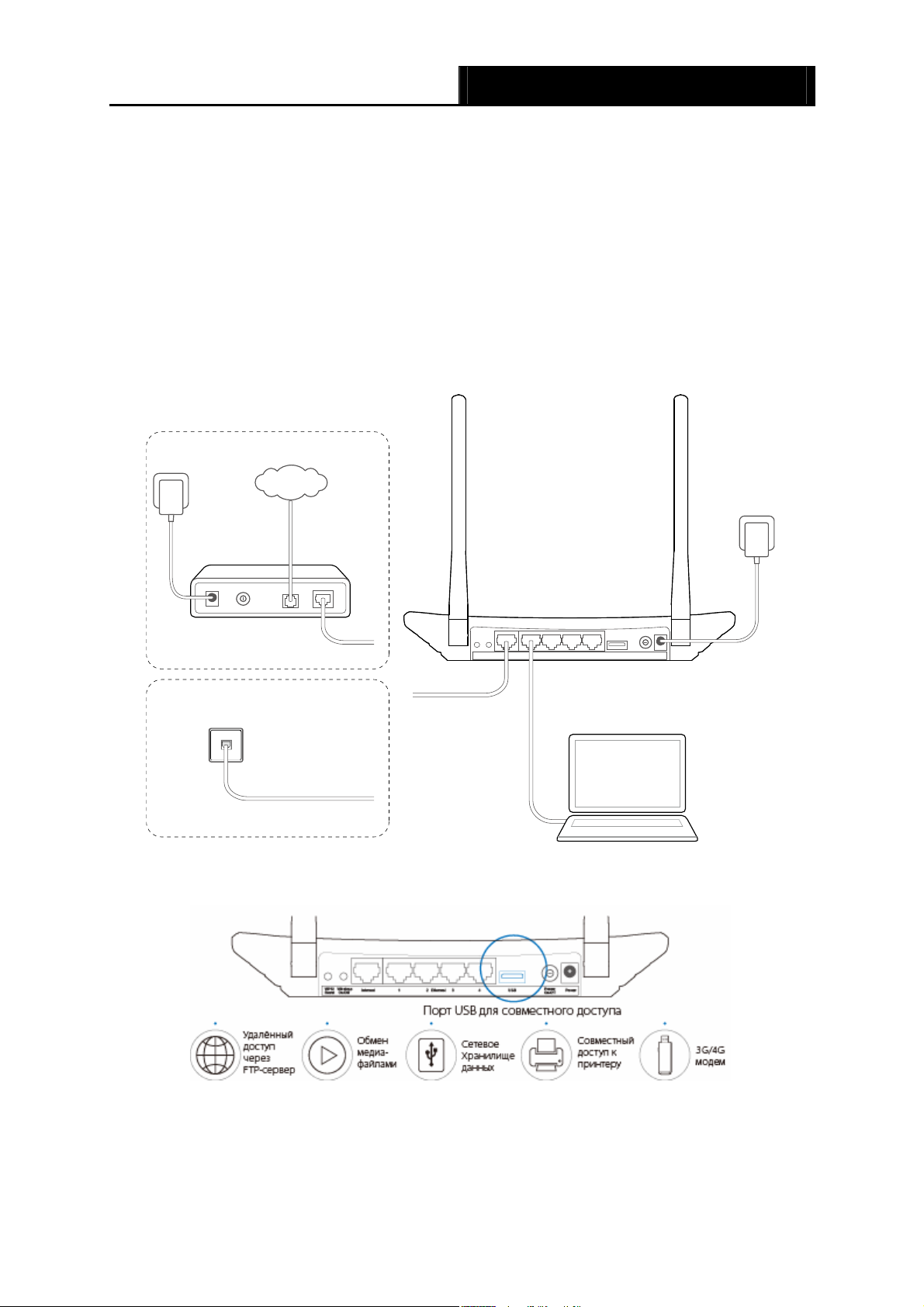
AC750 Беспроводной двухдиапазонный
С
Archer C2
гигабитный маршрутизатор
Интернет-услуг с помощью кабеля Ethernet.
3. Подключите компьютер к одному из портов Ethernet (1-4) маршрутизатора с помощью
кабеля Ethernet.
4. Включите модем и подождите 2 минуты.
5. Подключите кабель адаптера питания к разъему Power маршрутизатора, затем
подключите адаптер питания к электророзетке. Нажмите кнопку Power On/Off для
включения питания маршрутизатора (перед включением маршрутизатора убедитесь,
что ваш компьютер НЕ ПО
ДКЛЮЧЕН ни к одной беспроводной сети).
хема подключения
Досту п че рез DSL/GPoN/Кабельн ый модем
ИНТЕРНЕТ
Модем
Досту п по FTTB Ethernet кабелю
WPS/
Wir eless
Reset
On/Off
Power
PowerInternet Ethernet1234USB
On/Off
Рис. 2-1 Подключение устройств
Рис. 2-2 Подключение к порту USB
- 9 -
Page 17
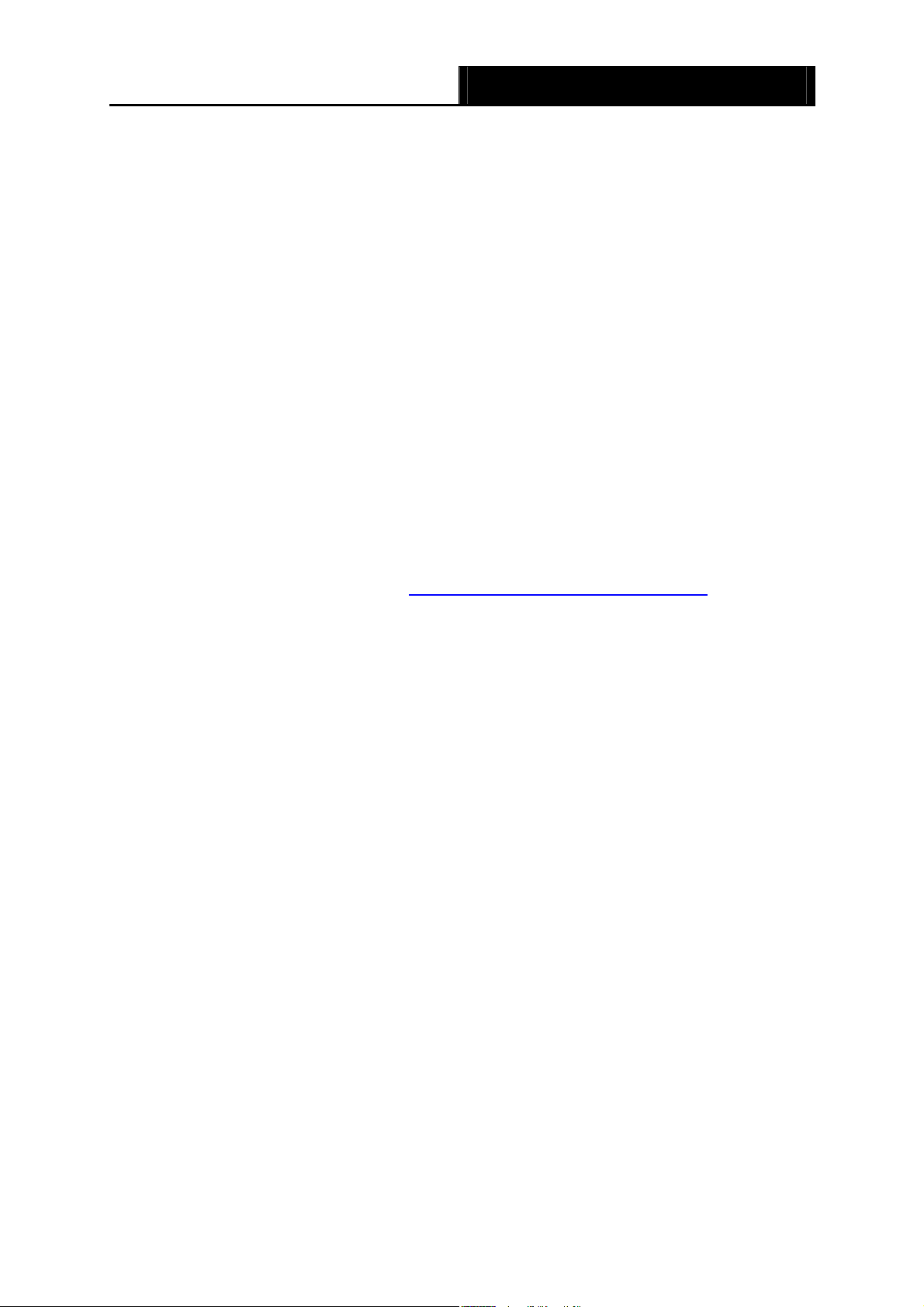
AC750 Беспроводной двухдиапазонный
Archer C2
гигабитный маршрутизатор
Глава 3. Руководство по быстрой настройке
В этой главе рассказывается о том, как в течение нескольких минут произвести настройку
базовых функций маршрутизатора Archer C2 при помощи мастера быстрой настройки.
3.1 Настройка TCP/IP
IP-адрес маршрутизатора по умолчанию 192.168.0.1, а маска подсети 255.255.255.0, при
желании эти значения могут быть изменены. В данном руководстве в качестве примера
используются значения по умолчанию.
Подключите компьютер локальной сети к одному из портов Ethernet маршрутизатора. После
этого вы можете настроить IP-адрес компьютера, для этого вам необходимо в настройках
параметров TCP/IP на компьютере указать "По
не знаете, как это делается, смотрите Приложение B: Настройк
DHCP-сервер назначит компьютеру IP-адрес.
Теперь для проверки сетевого подключения между компьютером и маршрутизатором можно
использовать утилиту Ping. Пример ниже указан для Windows XP.
Откройте командную строку и введите ping 192.168.0.1, затем нажмите Enter.
Если Вы получили результат аналогичный представленному на Рис. 3-1, эт
что соединение между компьютером и маршрутизатором было установлено успешно.
лучить IP-адрес автоматически". Если вы
а компьютера. Встроенный
о означает,
- 10 -
Page 18
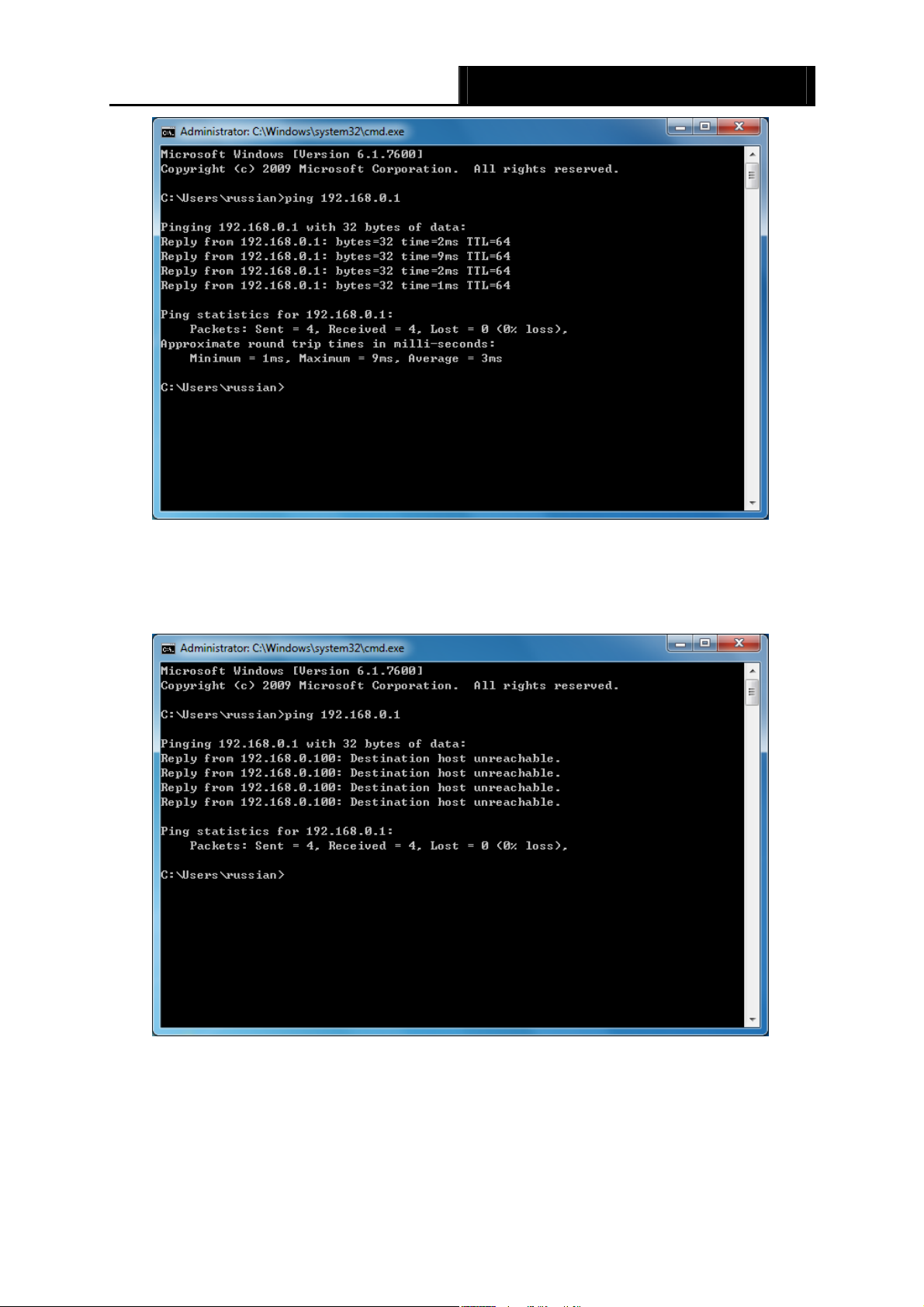
AC750 Беспроводной двухдиапазонный
Archer C2
гигабитный маршрутизатор
Рис. 3-1 Успешны й результат выполнения команды Ping
Если результат аналогичен представленному на Рис. 3-2, эт
подключение между компьютером и маршрутизатором отсутствует.
о означает, что
Рис. 3-2 Неудачный результат выполнения команды Ping
Проверьте подключение следующим образом:
1. Является ли подключение между Вашим компьютером и маршрутизатором
корректным?
- 11 -
Page 19
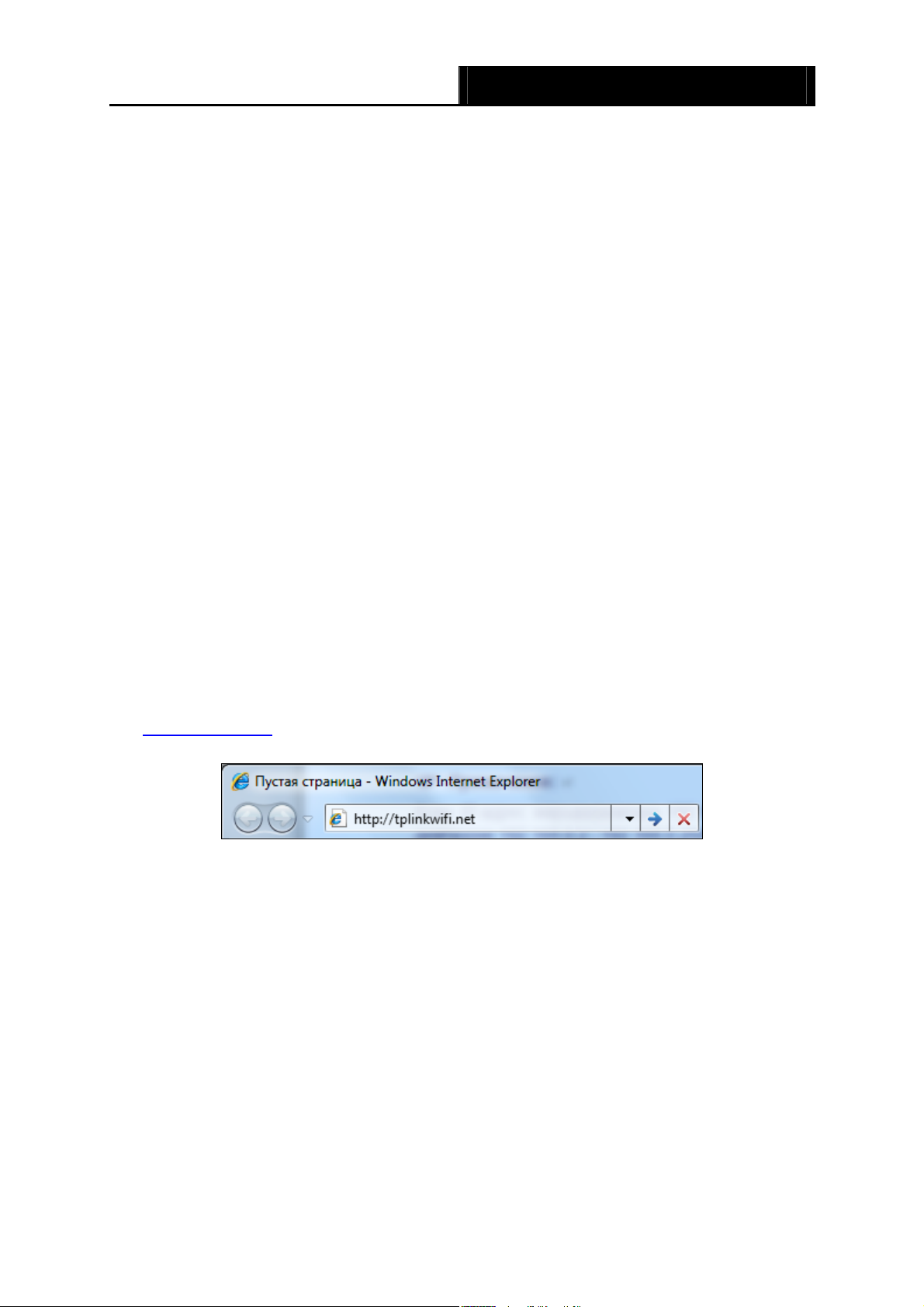
AC750 Беспроводной двухдиапазонный
Archer C2
Примечание:
Индикатор Ethernet маршрутизатора, и индикаторы сетевого адаптера компьютера должны
загореться.
2. Правильно ли настроены параметры TCP/IP на компьютере?
Примечание:
Если IP-адрес маршрутизатора 192.168.0.1, то IP-адреса компьютеров должны лежать в
диапазоне 192.168.0.2 - 192.168.0.254
3. Правильный ли LAN IP-адрес маршрутизатора по умолчанию?
гигабитный маршрутизатор
Примечание:
Если LAN IP-адрес модема, подключенного к вашему маршрутизатору, является 192.168.0.x,
то LAN IP-адрес маршрутизатора по умолчанию автоматически изменится с 192.168.0.1 на
192.168.1.1, чтобы избежать конфликта IP-адресов. Поэтому, для того, чтобы проверить
соединение между вашим компьютером и маршрутизатором, Вы можете открыть
командную строку, ввести ping 192.168.1.1 и затем нажать Enter.
3.2 Руководство по быстрой настройке
Веб-утилита – это удобный инструмент настройки и управления маршрутизатором.
Веб-утилиту можно использовать в любой ОС – в Windows, Macintosh или UNIX OS (через
веб-браузер).
1. Для доступа к утилите откройте веб-браузер и введите адрес по умолчанию
http://tplinkwifi.net
Появится окно входа в систему, аналогичное тому, как представлено на Рис. 3-4. В
честве имени пользователя и пароля введите admin в обоих полях, используйте
ка
нижний регистр. Затем нажмите Вход или клавишу Enter.
в адресной строке.
Рис. 3-3 Вход в маршрутизатор
- 12 -
Page 20
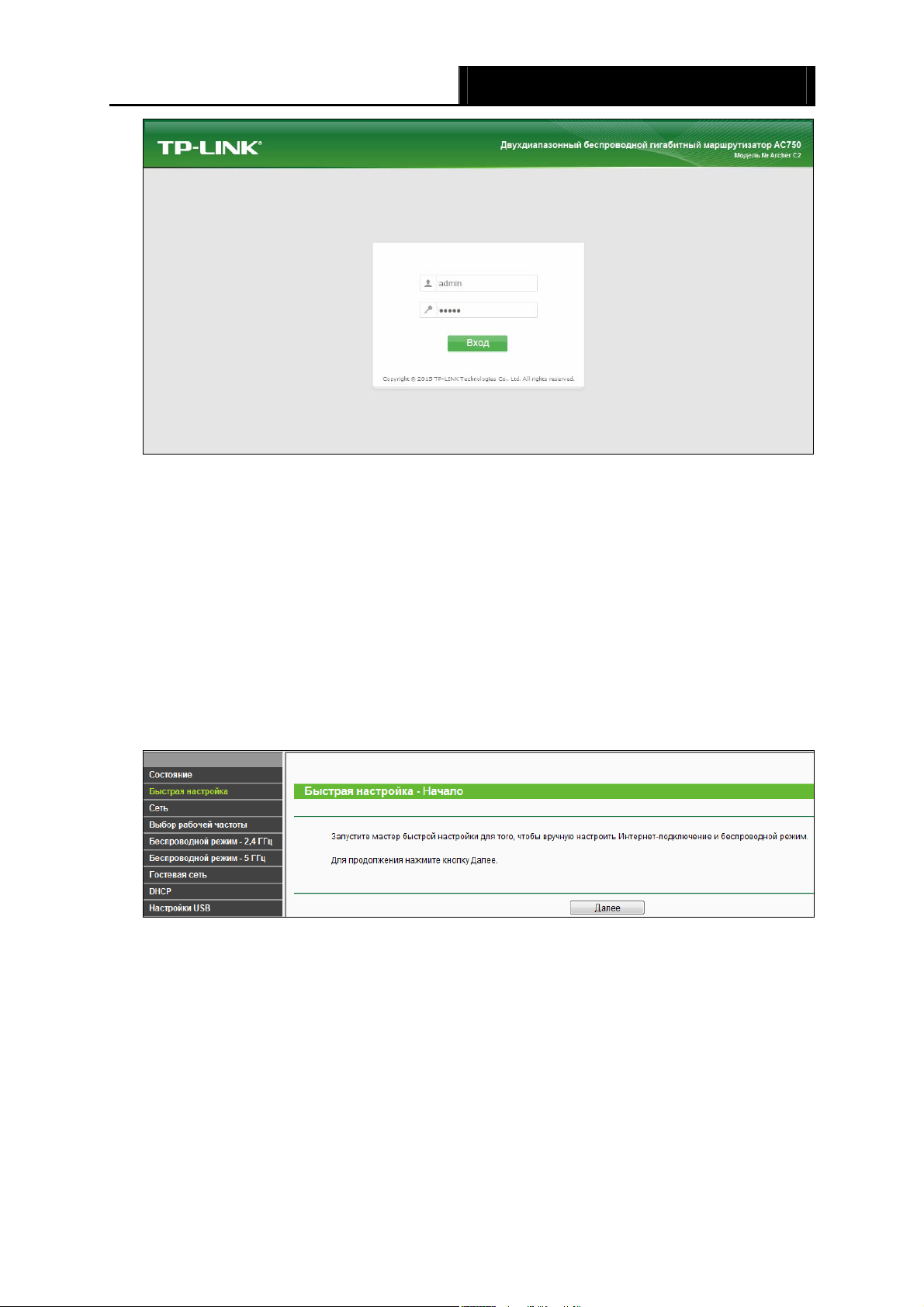
AC750 Беспроводной двухдиапазонный
Archer C2
гигабитный маршрутизатор
Рис. 3-4 Вход в веб-утилиту настройки
Примечание:
Если вышеуказанное окно не появляется, это означает, что ваш браузер настроен на
использование прокси-сервера. Перейдите в Сервис > Свойства обозревателя >
Подключения > Настройка сети и снимите галочку с параметра “Использовать
прокси-сервер” и нажмите OK для завершения (для примера использован Internet
Explorer).
2. После успешного входа в систему выберите меню Быстрая настройка для настройки
рутизатора. Нажмите Далее.
марш
Рис. 3-5 Быстрая настройка
3. Пожалуйста, поэтапно укажите страну, город/регион и наименование вашего
поставщика Интернет-услуг, после чего маршрутизатор предложит подходящие
настройки подключения для вашего поставщика Интернет-услуг. Мастер быстрой
настойки завершит настройку в соответствии с выбранным типом подключения.
- 13 -
Page 21
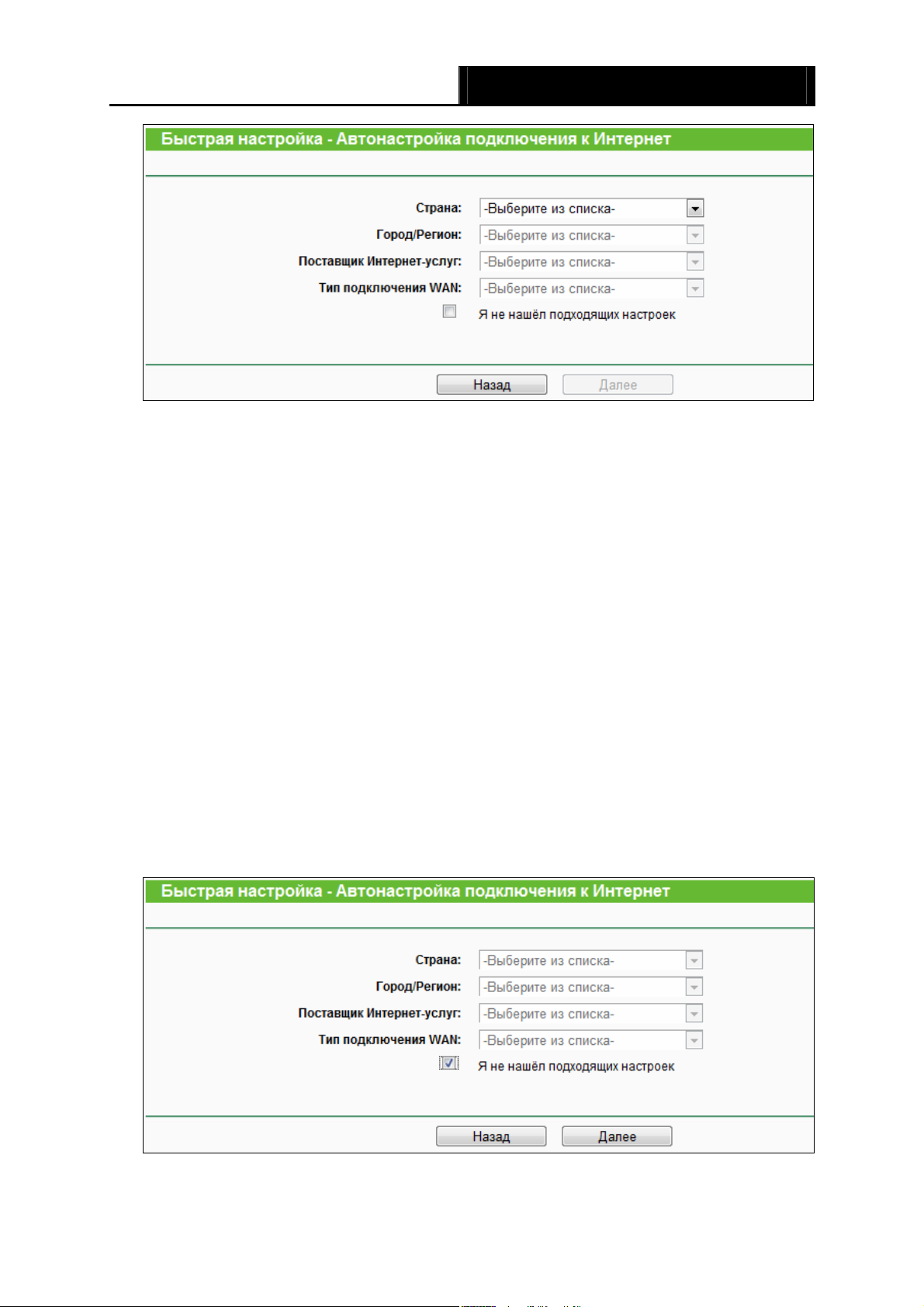
AC750 Беспроводной двухдиапазонный
Archer C2
гигабитный маршрутизатор
Рис. 3-6 Быстрая настройка - Автонастройка подключения к Интернет
Страница Автонастройки подключения к Интернет по поставщику Интернет-услуг
поможет настроить подключение к Интернет по параметрам региона и поставщика
Интернет-услуг, которые вы указали. Чтобы убедиться, какой именно тип подключения к
Интернет, используется на вашем компьютере, вам необходимо обратиться к вашему
поставщику Интернет-услуг.
рана – Выберите страну из выпадающего списка.
Ст
Город/Регион – Выберите город/регион из списка.
Поставщик Интернет-услуг – Выберите вашего поставщика Интернет-услуг из списка.
Тип подключения WAN – Маршрутизатор предложит вам подходящий тип
подключения для вашего поставщика Интернет-услуг.
4. Если вы не можете найти необходимые параметры, отметьте поле Я не нашёл
подходящих настроек, ка
подключения самостоятельно. Нажмите Далее.
к указано на изображении ниже, чтобы настроить тип
Рис. 3-7 Быстрая настройка - Автонастройка подключения к Интернет
- 14 -
Page 22

AC750 Беспроводной двухдиапазонный
Archer C2
гигабитный маршрутизатор
5. Выберите из списка используемый вами тип подключения.
Рис. 3-8 Тип подключения WAN
1) Если был выбран
МАС-адреса (см. Рис. 3-9). В большинстве случаев клонировать МАС-адрес не
нужно. Можно выбрать “Нет, мне не нужно клонировать МАС-адрес” и затем
нажать Далее. Если в вашем случае необходимо клонировать МАС-адрес,
выберите “Да, мне нужно клонировать MAC-адрес” и затем нажмите Далее.
Динамический IP-адрес, появится страница клонирования
Рис. 3-9 Клонирование MAC-адреса
2) Если вы используете Статический IP-адрес, откроется страница как на Рис. 3-10.
- 15 -
Page 23
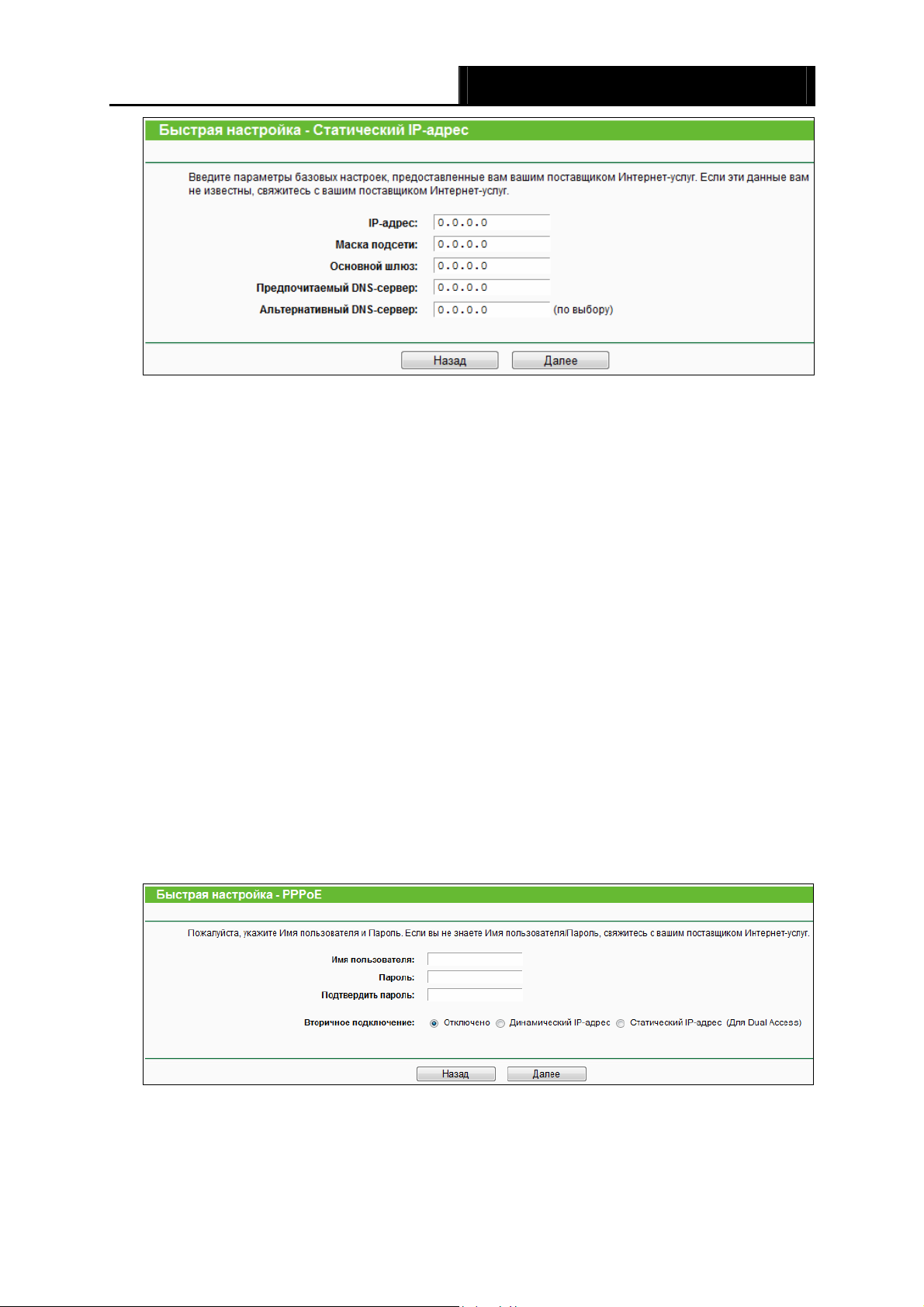
AC750 Беспроводной двухдиапазонный
Archer C2
гигабитный маршрутизатор
Рис. 3-
IP-адрес – Это WAN IP-адрес, видимый внешним пользователям в Интернет
10 Быстрая настройка – Статический IP-адрес
(включая вашего поставщика Интернет-услуг). Укажите IP-адрес, предоставленный
вам вашим поставщиком Интернет-услуг в этом поле.
Маска подсети – Маска подсети, используемая WAN IP-адресом. Ваш поставщик
Интернет-услуг предоставит вам маску подсети, как правило, это значение
указывается так: 255.255.255.0.
Основной шлюз – Ваш поставщик Интернет-услуг предоставит вам IP-адрес
шлюза, который представляет собой адрес сервера поставщика Интернет-услуг.
Если необходимо, укажите IP-адрес шлюза в этом поле.
Предпочитаемый DNS-сервер – В этом поле укажите IP-адрес DNS-сервера.
Альтернативный DNS-сервер – Если Вы получили от поставщика Интернет-услуг
адрес другого DNS-сервера, укажите его в этом поле.
3) Если вы используете тип подключения PPPoE/PPPoE Россия, появится страница
как на Рис. 3-11. Нас
тройте параметры и нажмите Далее.
Рис. 3-
11 Быстрая настройка – PPPoE/PPPoE Россия
- 16 -
Page 24
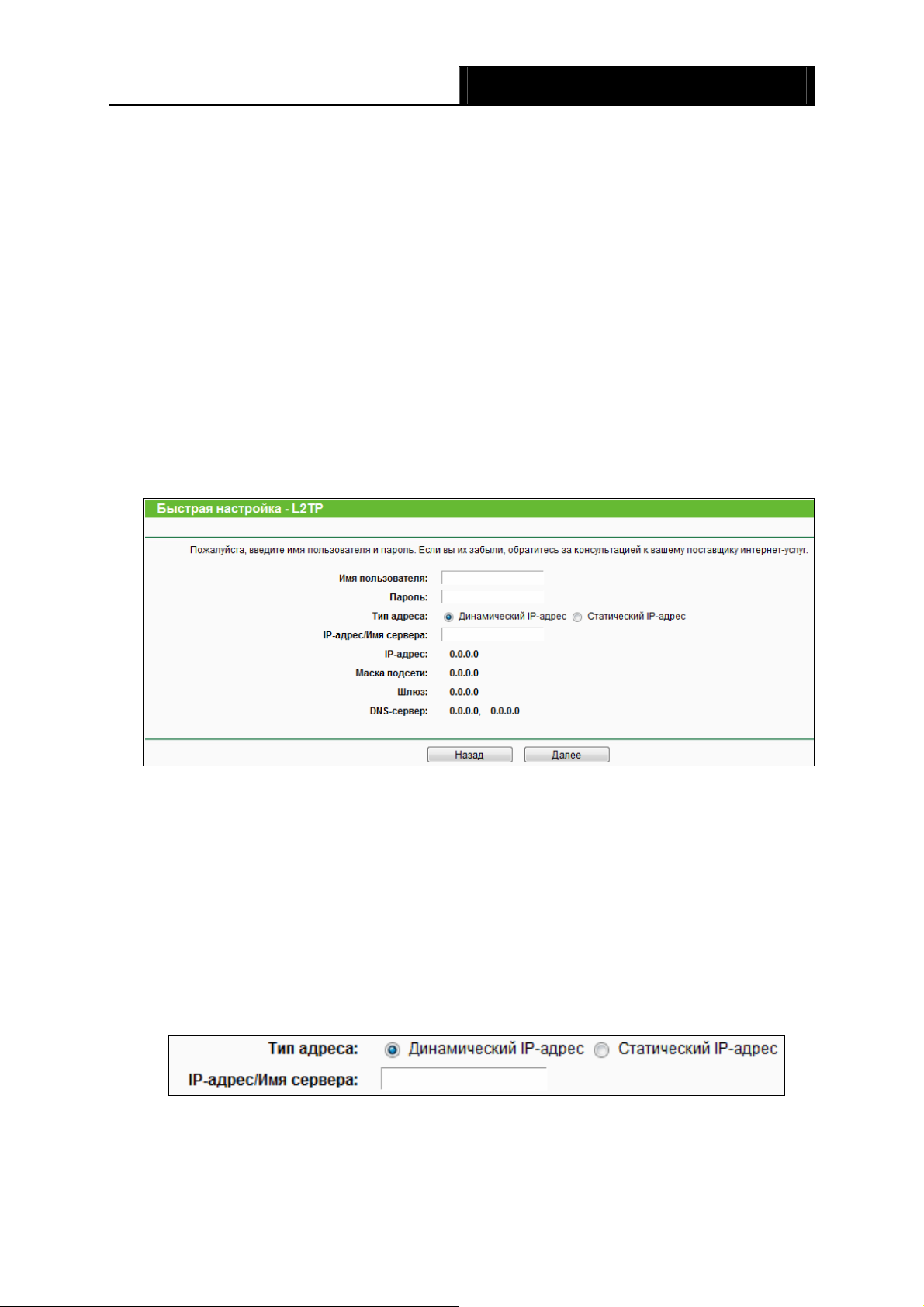
AC750 Беспроводной двухдиапазонный
Archer C2
Имя пользователя/Пароль – Укажите Имя пользователя и Пароль, полученные
гигабитный маршрутизатор
от поставщика Интернет-услуг. Эти поля являются чувствительными к регистру.
При возникновении проблемы обратитесь к поставщику Интернет-услуг.
Подтвердить пароль – Введите ещё раз пароль, полученный от поставщика
Интернет-услуг, чтобы убедиться, что введённый Вами пароль правильный. Если
здесь вы ввели значение, которое не совпадает с паролем, появится окно, нажмите
ОК и введите заново пароль и подтверждение пароля.
Выберите Динамический или Статический IP-адрес для активации вторичного
подключения, если ваш поставщик Интернет-ус
луг предоставляет возможность
вторичного подключения к локальной сети (Динамический/Статический IP-адрес).
4) Если вы используете тип подключения L2TP/L2TP Россия, появится страница как
на Рис. 3-12. Настройт
Рис. 3-
Имя пользователя/Пароль – Укажите Имя пользователя и Пароль, полученные
е параметры и нажмите Далее.
12 Быстрая настройка – L2TР/L2TP Россия
от поставщика Интернет-услуг. Эти поля являются чувствительными к регистру.
При возникновении проблемы обратитесь к поставщику Интернет-услуг.
Если IP-адрес/маска подсети/шлюз и адреса DNS-серверов не были предоставлены
вашим поставщиком Интернет-услуг, выберите Динамический IP. Тогда вам
потребуется указать только IP-адрес VPN се
рвера или доменное имя от вашего
поставщика Интернет-услуг.
Если IP-адрес/маска подсети/шлюз и адреса DNS-серверов были предоставлены
вашим поставщиком Интернет-услуг, выберите Статический IP. Введите IP-адрес VPN
- 17 -
Page 25
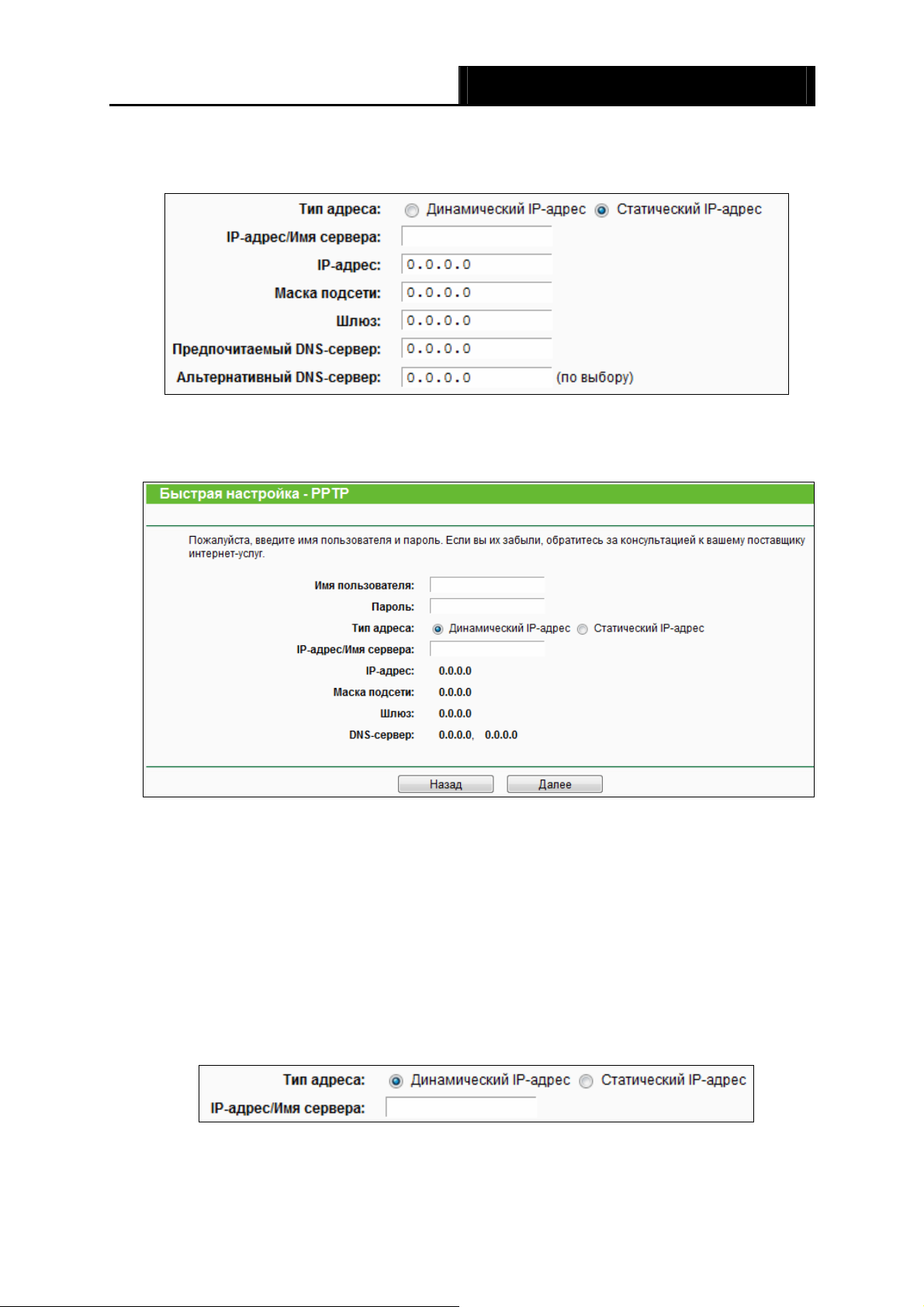
AC750 Беспроводной двухдиапазонный
Archer C2
гигабитный маршрутизатор
сервера или доменное имя, предоставленные вашим поставщиком Интернет-услуг,
введите прочие параметры.
5) При выборе PPTP/PPTP Россия появится страница как Рис. 3-13. Настройте
сле
дующие параметры, а затем нажмите Далее для продолжения.
Рис. 3-13 Быстрая настройка – PPTP/PPTP Россия
Имя пользователя/Пароль – Укажите Имя пользователя и Пароль, полученные
от поставщика Интернет-услуг. Эти поля являются чувствительными к регистру.
При возникновении проблемы обратитесь к поставщику Интернет-услуг.
Если IP-адрес/маска подсети/шлюз и адреса DNS-серверов не были предоставлены
вашим поставщиком Интернет-услуг, выберите Динамический IP-адрес. Тогда вам
потребуется указать только IP-адрес VPN се
рвера или доменное имя от вашего
поставщика Интернет-услуг.
Если IP-адрес/маска подсети/шлюз и адреса DNS-серверов были предоставлены
вашим поставщиком Интернет-услуг, выберите Статический IP. Введите IP-адрес VPN
- 18 -
Page 26
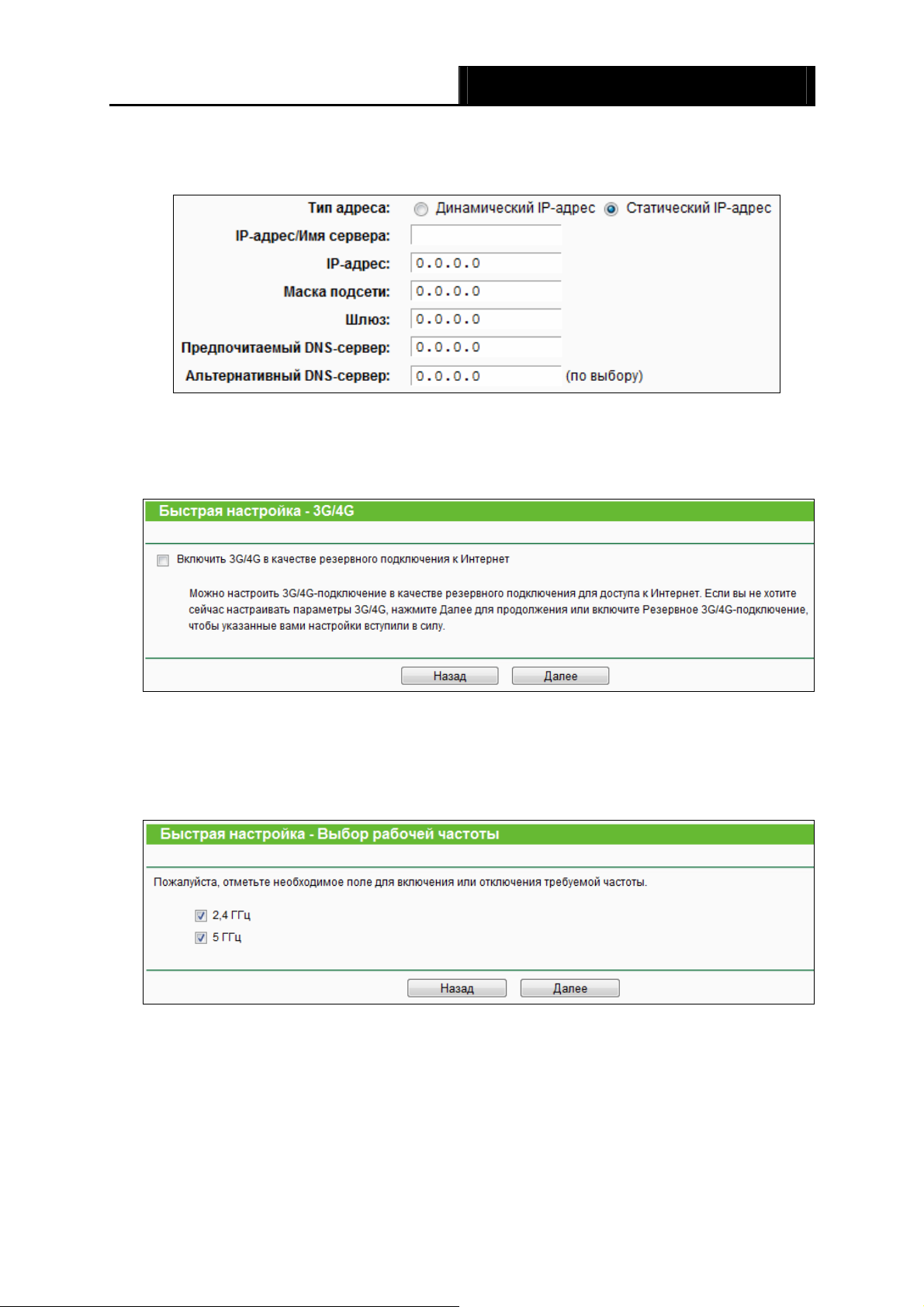
AC750 Беспроводной двухдиапазонный
Archer C2
гигабитный маршрутизатор
сервера или доменное имя, предоставленные вашим поставщиком Интернет-услуг,
введите прочие параметры.
6. Если вы планируете использовать 3G/4G USB-модем в качестве резервного
подключения к Интернет, отметьте поле “Включить 3G/4G в качестве резервного
подключения к Интернет”. Нажмите Далее.
Рис. 3-14 Быстрая настройка - 3G/4G
7. После того, как настройк , откроется страница и подключения к Интернет были сделаны
Выбор рабочей частоты (см. Рис. 3-15). Отме
тьте частотные диапазоны, в которых
будет работать маршрутизатор. Нажмите Далее для продолжения.
Рис. 3-15 Быстрая настройка – Выбор рабочей частоты
2,4 ГГц ля подключения
– Мо
жно использовать только частоту 2,4 ГГц д
большинства часто используемых устройств, например, игровых консолей,
ноутбуков, цифровых видео рекордеров и т. п.
5 ГГц – Этот частотный диапазон менее подвержен
хам и используется для
поме
потоковой передачи музыки, видео или онлайн-игр без задержек. Использование
- 19 -
Page 27
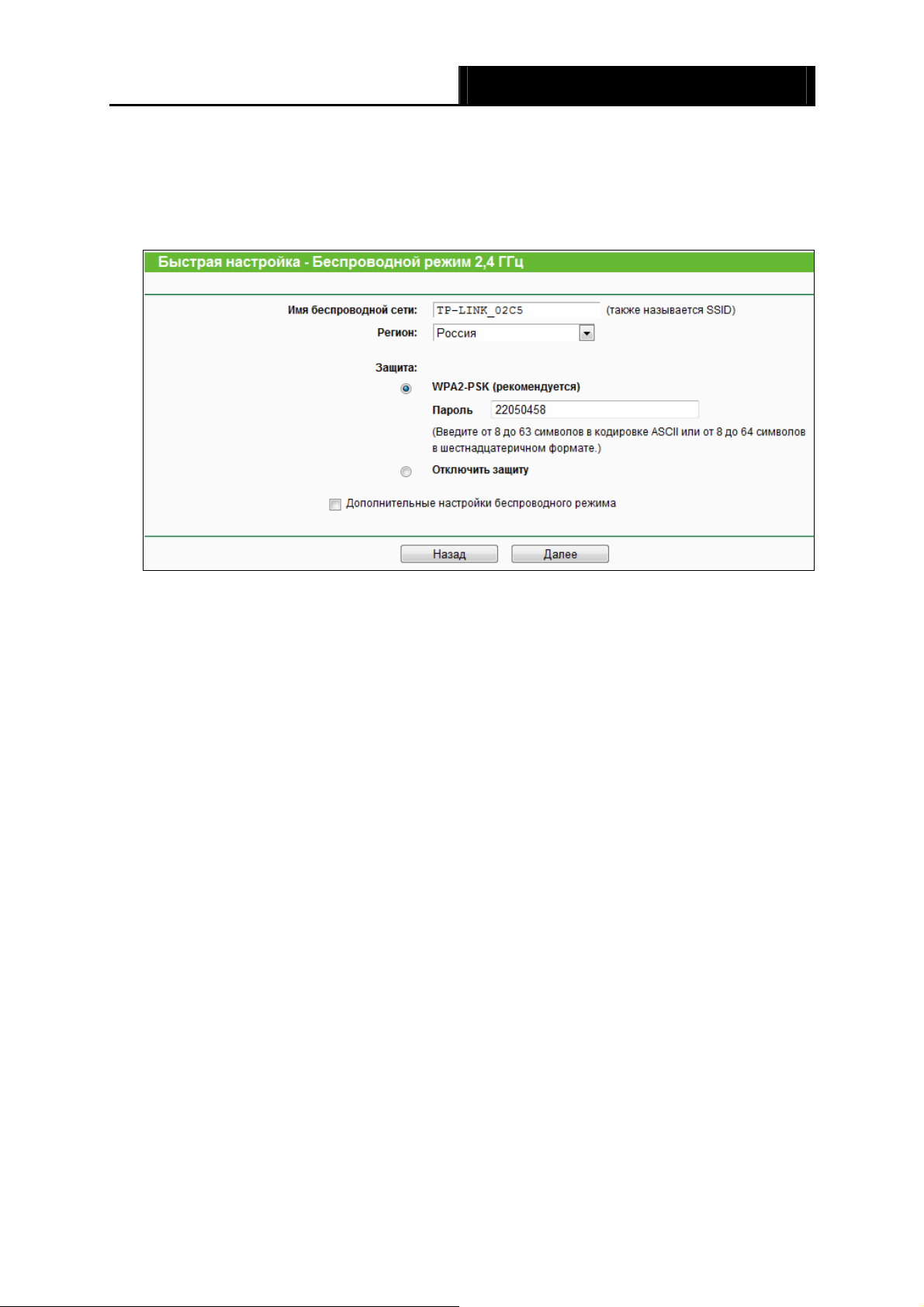
AC750 Беспроводной двухдиапазонный
Archer C2
гигабитный маршрутизатор
этой частоты позволит избежать помех от устройств, работающих в сети 2,4 ГГц,
или от таких источников помех как радиотелефоны или микроволновые печи.
8. Настройте базовые параметры беспроводной сети 2,4 ГГц на странице, как на Рис. 3-16,
тем нажмите Далее.
за
Рис. 3-16 Быстрая настройка – Беспроводной режим - 2,4 ГГц
Имя беспроводной сети – Также называется SSID (Service Set Identification –
идентификация комплекта услуг). Укажите значение длиной до 32 символов. Всем
беспроводным устройствам сети должен быть присвоен один и тот же
идентификатор SSID. Что касается безопасности беспроводной сети,
идентификатор SSID по умолчанию TP-LINK_XXXX. Данное поле является
чувствительным к регистру. Например, TEST и test – это РАЗНЫЕ значения.
Регион – Выберите соответствующее значение из выпадающего меню. В данном
поле указывается регион, где функция беспроводной передачи данных может
быть использована. Использование данной функции в регионах, не указанных в
списке, может быть незаконным. Если вашей страны или региона нет в списке,
обратитесь за помощью в местные органы государственной власти.
Примечание:
Версия устройства для США не имеет опции выбора региона в силу
законодательных ограничений на использование определённых частот.
Защита
WPA2-PSK – Эта опция выбрана по умолчанию, пароль PSK будет совпадать
с PIN-кодом маршрутизатора по умолчанию.
- 20 -
Page 28
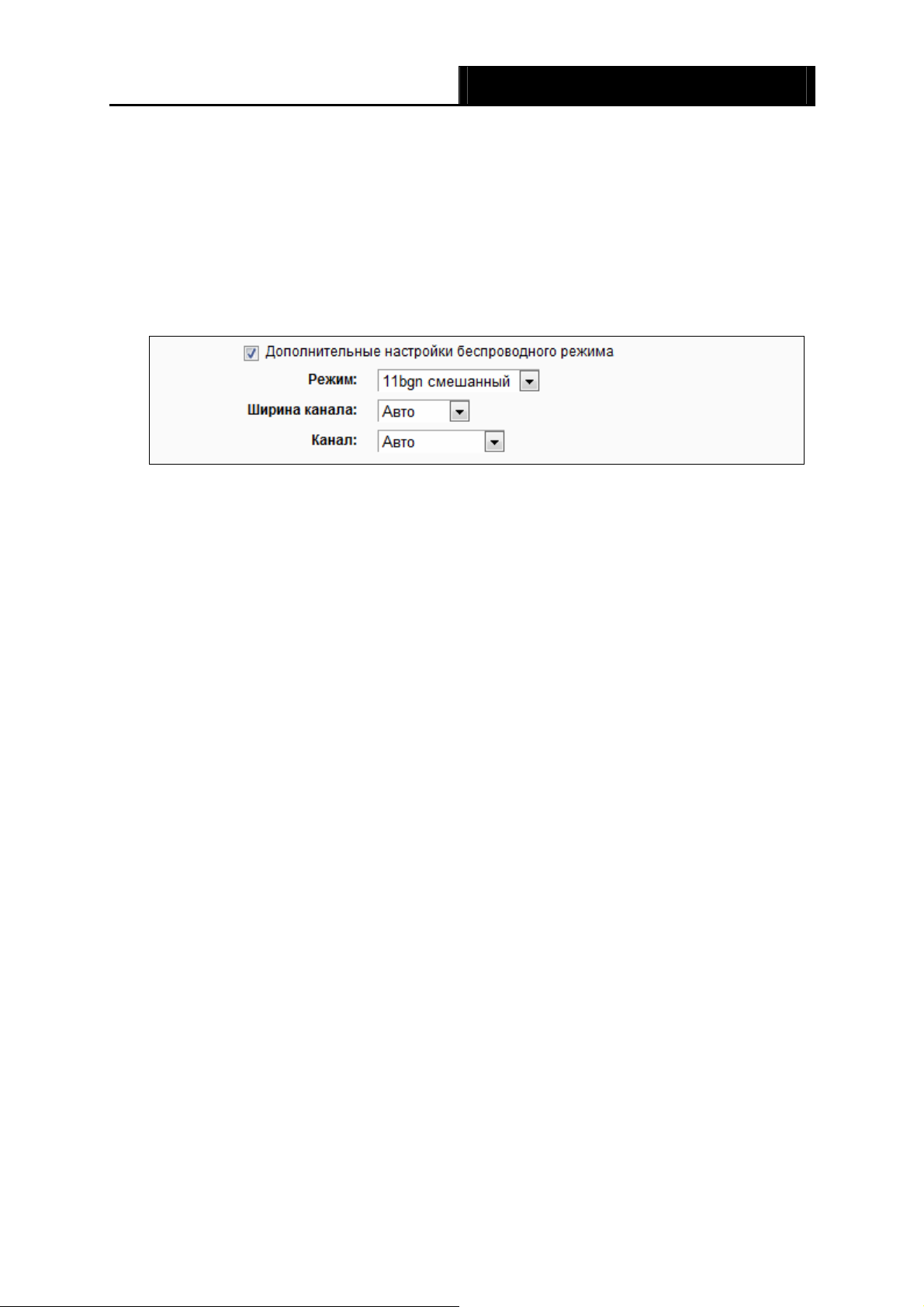
AC750 Беспроводной двухдиапазонный
Archer C2
гигабитный маршрутизатор
Отключить защиту – Функцию беспроводной защиты можно включить или
отключить. Если она отключена, беспроводные станции могут подключаться к
маршрутизатору без шифрования.
Указанные выше опции относятся только к настройке базовых параметров
беспроводного режима. Для дополнительных настроек нажмите “Дополнительные
настройки беспроводного режима”, после чего вы сможете указать следующие
параметры:
Режим – Выберите беспроводной режим, на котором будет работать
маршрутизатор.
11bg смешанный – Выберите этот вариант, если вы хотите, чтобы к вам
могли подключаться беспроводные клиенты стандартов 802.11b и 802.11g.
11bgn смешанный – Выберите этот вариант, если вы хотите, чтобы к вам
могли подключаться беспроводные клиенты стандартов 802.11b, 11g и 11n.
Ширина канала – Выберите соответствующее значение из выпадающего списка.
Значение по умолчанию Авто, при котором устройство автоматически подбирает
ширину канала для клиентов.
Канал – В этом поле указывается рабочая частота. Значение по умолчанию Авто
(маршрутизатор автоматически выбирает наиболее подходящий канал). Не
следует изменять это значение, если только не возникли проблемы с помехами от
находящейся поблизости другой точки доступа.
9. Настройте базовые параметры беспроводной сети 5 ГГц на странице, как на Рис. 3-17,
тем нажмите Далее.
за
- 21 -
Page 29
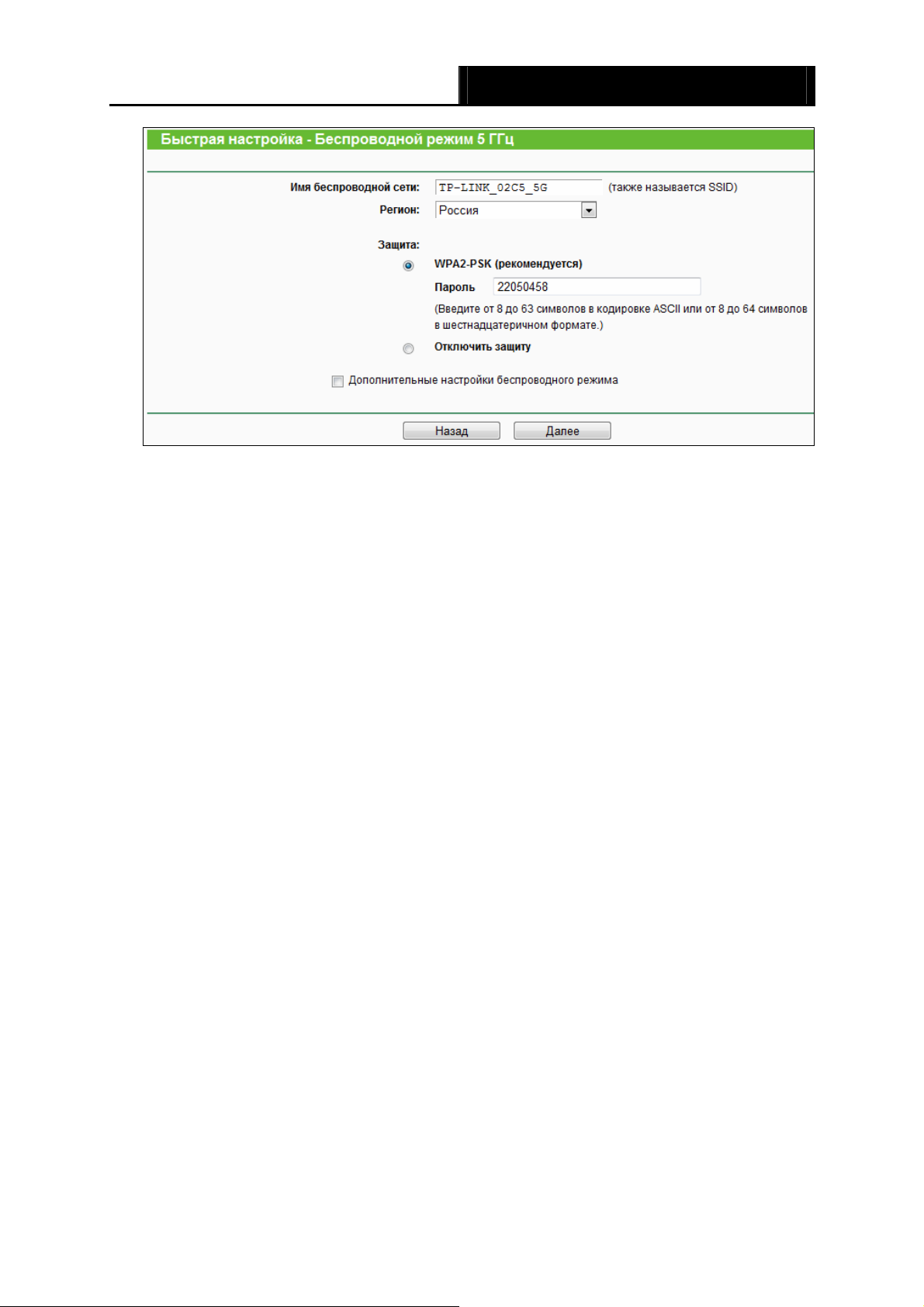
AC750 Беспроводной двухдиапазонный
Archer C2
гигабитный маршрутизатор
Рис. 3-17 Быстрая настройка – Беспроводной режим - 5 ГГц
Имя беспроводной сети – Также называется SSID (Service Set Identification –
идентификация комплекта услуг). Укажите значение длиной до 32 символов. Всем
беспроводным устройствам сети должен быть присвоен один и тот же
идентификатор SSID. Что касается безопасности беспроводной сети,
идентификатор SSID по умолчанию TP-LINK_XXXX_5G. Данное поле является
чувствительным к регистру. Например, TEST и test – это РАЗНЫЕ значения.
Регион – Выберите соответствующее значение из выпадающего меню. В данном
поле указывается регион, где функция беспроводной передачи данных может быть
использована. Использование данной функции в регионах, не указанных в списке,
может быть незаконным. Если вашей страны или региона нет в списке, обратитесь
за помощью в местные органы государственной власти.
Примечание:
Версия устройства для Северной Америки не имеет опции выбора региона в силу
законодательных ограничений на использование определённых частот.
Защита
WPA2-PSK – Эта опция выбрана по умолчанию, пароль PSK будет совпадать
с PIN-кодом маршрутизатора по умолчанию.
Отключить защиту – Функцию беспроводной защиты можно включить или
отключить. Если она отключена, беспроводные станции могут подключаться к
маршрутизатору без шифрования.
Указанные выше опции относятся только к настройке базовых параметров
беспроводного режима. Для дополнительных настроек нажмите “Дополнительные
- 22 -
Page 30
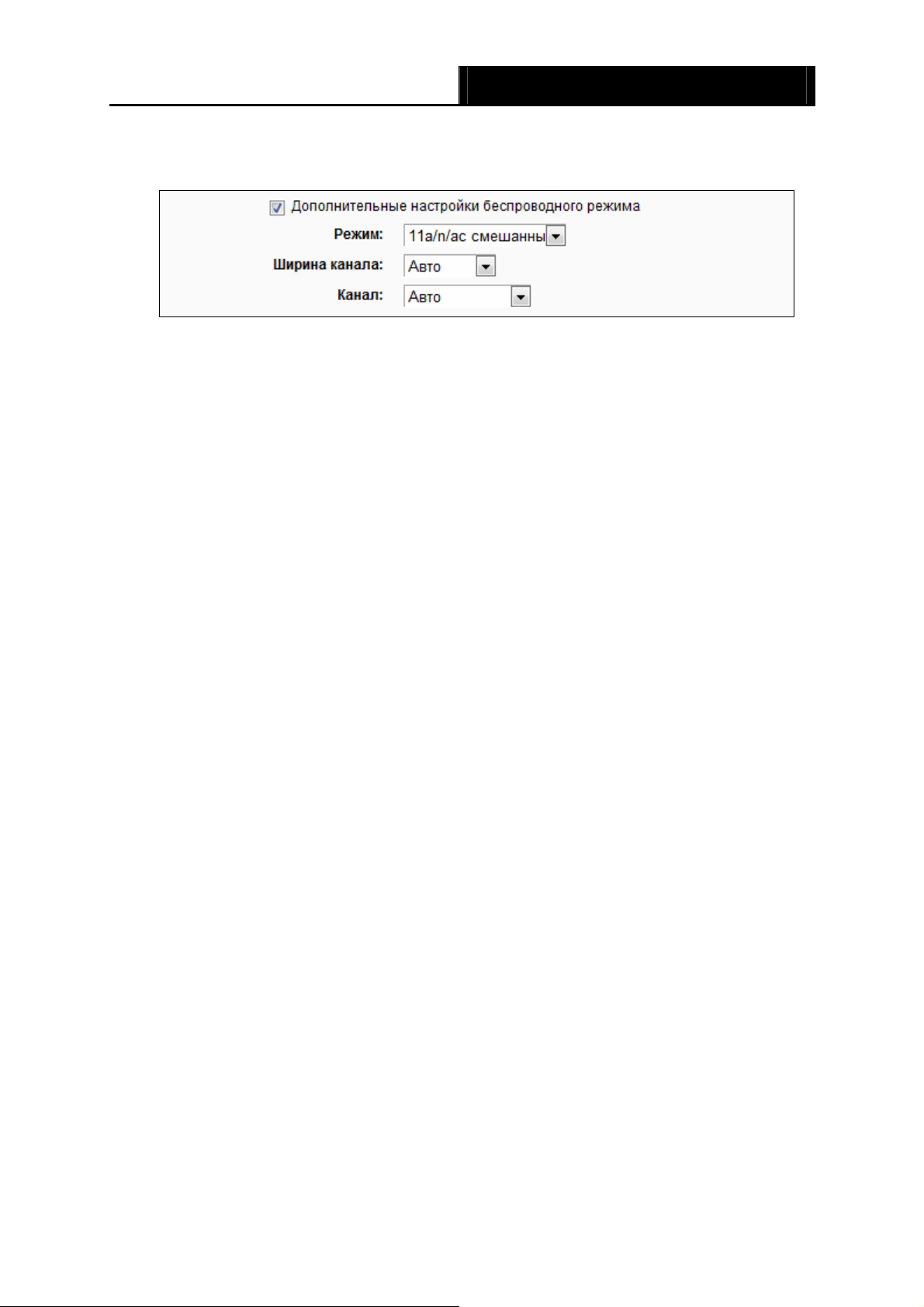
AC750 Беспроводной двухдиапазонный
Archer C2
гигабитный маршрутизатор
настройки беспроводного режима”, после чего вы сможете указать следующие
параметры:
Режим – Выберите беспроводной режим, на котором будет работать
маршрутизатор
11an смешанный – Выберите этот вариант, если вы хотите, чтобы к вам
могли подключаться беспроводные клиенты стандартов 802.11a и 802.11n.
11a/n/ac смешанный – Выберите этот вариант, если вы хотите, чтобы к вам
могли подключаться беспроводные клиенты стандартов 802.11a, 802.11n и
802.11ac.
Ширина канала – Выберите соответствующее значение из выпадающего списка.
Значение по умолчанию Авто, при котором устройство автоматически подбирает
ширину канала для клиентов.
Канал – В этом поле указывается рабочая частота. Значение по умолчанию Авто
(маршрутизатор автоматически выбирает наиболее подходящий канал). Не
следует изменять это значение, если только не возникли проблемы с помехами от
находящейся поблизости другой точки доступа.
10. Подтвердите параметры и нажмите кнопку Сохранить для вступления настроек в силу.
- 23 -
Page 31

AC750 Беспроводной двухдиапазонный
Archer C2
гигабитный маршрутизатор
Рис. 3-18 Быстрая настройка – Подтверждение настроек
11. Нажмите кнопку Завершить для окончания быстрой настройки.
Рис. 3-19 Быстрая настройка - Завершение
- 24 -
Page 32

AC750 Беспроводной двухдиапазонный
Archer C2
гигабитный маршрутизатор
Глава 4. Настройка маршрутизатора
В этой главе рассказывается обо всех основных функциях веб-утилиты и способах
настройки.
4.1 Вход в систему
После успешного входа в веб-утилиту настройки маршрутизатора в левой части экрана вы
увидите основное меню, в правой части содержатся описания и инструкции.
Ниже приводится подробная информация по всем основным функциям веб-утилиты.
- 25 -
Page 33

AC750 Беспроводной двухдиапазонный
Archer C2
гигабитный маршрутизатор
4.2 Состояние
На странице Состояние содержится текущая информация по маршрутизатору. Данная
информация доступна только для чтения.
- 26 -
Page 34

AC750 Беспроводной двухдиапазонный
Archer C2
гигабитный маршрутизатор
Рис. 4-1 Состояние
- 27 -
Page 35

AC750 Беспроводной двухдиапазонный
Archer C2
гигабитный маршрутизатор
4.3 Быстрая настройка
Смотрите раздел 3.2 Руководство по быстрой настройке.
4.4 Сеть
Рис. 4-2 Меню сеть
Меню Сеть содержит четыре раздела (смотри Рис. 4-
MAC-адреса и IPTV. Для настройки нужной вам функции выберите соответствующее меню.
2): WAN, LAN, Клонирование
4.4.1 WAN
В меню “Сеть → WAN”, можно настроить параметры WAN IP-адреса, как указано на
рисунке ниже.
1. Если поставщик Интернет-услуг использует DHCP-сервер, выберите Динамический
IP-адрес, в этом случае маршрутизатор автоматически получит IP-параметры от
вашего поставщика Интернет-услуг (см. Рис. 4-3):
Рис. 4-3 WAN – Динамический IP-адрес
- 28 -
Page 36

AC750 Беспроводной двухдиапазонный
Archer C2
гигабитный маршрутизатор
На этой странице отображены параметры WAN IP-адреса, предоставленные
динамически от вашего поставщика Интернет-услуг, включая IP-адрес, маску подсети,
основной шлюз и т. п. Чтобы обновить параметры от поставщика Интернет-услуг,
необходимо нажать кнопку Обновить. Чтобы сбросить значения, воспользуйтесь
кнопкой Освободить.
Для доступа к дополнительным настройкам нажмите кнопку Дополнительно.
MTU (байт) – Обычно зна
размер пакета) для большинства сетей Ethernet составляет 1500 байт. Не
рекомендуется изменять это значение, если только этого не требует ваш поставщик
Интернет-услуг.
Получить IP-адрес с помощью Unicast – Некоторые DHCP-сервера не поддерживают
многоадресные (broadcast) приложения. Если вы не можете получить IP-адрес
обычным способом, вы можете выбрать эту опцию (это требуется ре
Указать адрес DNS-сервера вручную – Если ваш поставщик Интернет-услуг
предоставляет вам один или два адреса DNS-серверов, выберите эту опцию и введите
предоставленные вам данные в соответствующих полях. В противном случае адреса
DNS-серверов будут предоставлены вам автоматически.
Примечание:
Если при попытке доступа к веб-сайту вы получаете сообщение об ошибке «Адрес не
найден», это может означать неправильную настройку DNS-серверов. Вам следует
связаться с поставщиком Интернет-услуг, чтобы уточнить информацию об адресах
чение MTU (Maximum Transmission Unit – максимальный
дко).
DNS-серверов.
Имя узла – Имя узла маршрутизатора.
Нажмите кнопку Сохранить для сохранения ваших настроек.
2. Если от поставщика Интернет-ус
IP-адрес, маску подсети, шлюз и параметры DNS, выберите Статический IP-адрес.
При этом откроется окно, как показано на Рис. 4-4.
луг вы получили статический или фиксированный
- 29 -
Page 37

AC750 Беспроводной двухдиапазонный
Archer C2
гигабитный маршрутизатор
Рис. 4-4 WAN - Статический IP-адрес
IP-адрес – Укажите IP-адрес, полученный от поставщика Интернет-услуг, в десятичном
формате с разделительными точками.
Маска подсети – Укажите значение маски подсети, полученное от поставщика
Интернет-услуг в десятичном формате с разделительными точками. Обычно это
255.255.255.0.
Основной шлюз – Укажите IP-адрес шлюза, полученный от поставщика
Интернет-услуг в десятичном формате с разделительными точками.
Предпочитаемый DNS-сервер – В этом поле укажите IP-адрес DNS-сервера.
Альтернативный DNS-сервер – Если Вы получили от поставщика Интернет-услуг
адрес другого DNS-сервера, укажите его в этом поле.
MTU (байт) – Обычно значение MTU для большинства сетей Ethernet составляет 1500
байт. Не рекомендуется изменять это значение, если только этого не требует
поставщик Интернет-услуг.
Нажмите кнопку Сохранить для сохранения ваших настроек.
3. Если ваш поставщик Интернет-услуг использует подключение PPPoE, выберите
PPPoE/PPPoE Россия. Здесь требуется настроить указанные ниже параметры (см. Рис.
4-5):
- 30 -
Page 38

AC750 Беспроводной двухдиапазонный
Archer C2
гигабитный маршрутизатор
Рис. 4-5 WAN – PPPoE/PPPoE Россия
Имя пользователя/Пароль – Укажите имя пользователя и пароль, полученные от
поставщика Интернет-услуг. Эти поля чувствительны к регистру.
Вторичное подключение – Данная опция доступна только для подключения
PPPoE/PPPoE Россия. Если вы получили от поставщика Интернет-услуг
дополнительный тип подключения (Динамический/Статический IP-адрес) для работы с
локальной сетью, то необходимо выбрать поле Динамический/Статический IP-адрес,
чтобы активировать это подключение.
Отключить – По умолчанию вторичное подключение отключено, так что
используется только подключение PPPoE.
Динамический IP-адрес – Выберите эту опцию, чтобы использовать динамический
IP-адрес, полученный от поставщика Интернет-услуг, в качестве вторичного
подключения для работы с локальной сетью.
Статический IP-адрес – Выберите эту опцию, чтобы использовать статический
IP-адрес, полученный от поставщика Интернет-услуг, в качестве вторичного
подключения для работы с локальной сетью.
Всегда активно – В этом режиме Интернет-соединение будет активным в любое
время.
- 31 -
Page 39

AC750 Беспроводной двухдиапазонный
Archer C2
Подключить по требованию – При выборе этого режима подключение прекращается
гигабитный маршрутизатор
автоматически через определенный период неактивности (Максимальное время
простоя) и восстанавливается после обращения к Интернет-ресурсу. Если вы хотите,
чтобы соединение было активным постоянно, в поле Максимальное время простоя
укажите значение “0” . Также можно указать конкретное значение периода неактивности
в минутах, после истечения которого Инт
Подключить вручную – Для немедленного подключения/отключения воспользуйтесь
ернет-соединение будет разрываться.
кнопкой Подключить/Отключить. В этом режиме поддерживается функция
Максимальное время простоя как и для режима Подключить по требованию.
Подключение к Интернет может быть прекращено после определенного периода
неактивности, а затем не будет возобновлено снова при обращении к
Интернет-ресурсу.
Нажмите кнопку Подключить для неме
дленного подключения, а для немедленного
отключения – кнопку Отключить.
Внимание: Иногда подключение не может быть прекращено, даже если в поле
Максимальное время простоя указано определенное значение, т.к. некоторые приложения
в фоновом режиме обращаются к Интернет-ресурсам.
Если вам нужен доступ к дополнительным настройкам, нажмите кнопку Дополнительно.
Появится окно, как показано на рис Рис. 4-6.
Рис. 4-6 PPPoE Дополнительные настройки
Имя сервиса/Имя сервера – Если этого не требует поставщик Интернет-услуг, не
следует трогать это поле. В большинстве случаев можно оставить эти поля пустыми, и
это не помешает работе.
MTU (байт) – Значение по умолчанию 1480 байт, что обычно является оптимальным.
Не рекомендуется изменять данное значение, если только это не является
требованием поставщика Интернет-услуг.
Использовать IP-адрес, предоставленный поставщиком Интернет-услуг – Если
ваш поставщик Интернет-услуг не назначает маршрутизатору IP-адрес в
автоматическом режиме при входе в систему, отметьте эту ячейку и ук
ажите IP-адрес,
- 32 -
Page 40

AC750 Беспроводной двухдиапазонный
Archer C2
гигабитный маршрутизатор
полученный от поставщика Интернет-услуг в десятичном формате с разделительными
точками
Интервал ожидания ответа на запрос – Маршрутизатор производит отслеживание
точки доступа через определенный интервал в режиме онлайн. По умолчанию
установлено значение “0”. Вы можете указать значение в пределах от 0 до 120.
Значение “0” означает, что функция отключена
Предпочитаемый/Альтернативный DNS-сервер – Если ваш поставщик
Интернет-услуг не назначает DNS-адреса в автоматическом режиме при входе в
систему, выберите Указать адрес DNS-сервера вручную и укажите полученный от
поставщика Интернет-услуг IP-адрес в десятичном формате с разделительными
точками. Если имеется адрес альтернативного DNS-сервера, его также следует
указать.
Нажмите кнопку Сохранить для сохранения ва
ших настроек.
4. Если поставщик Интернет-услуг предоставляет вам подключение через кабель
BigPond (или подключение Heart Beat Signal), выберите вариант Кабель BigPond.
Здесь необходимо указать следующие параметры (Рис. 4-7):
Рис. 4-7 WAN – Кабель BigPond
Имя пользователя/Пароль – Укажите имя пользователя и пароль, полученные от
поставщика Интернет-услуг. Эти поля являются чувствительными к регистру.
Сервер аутентификации – Укажите IP-адрес сервера аутентификации или имя узла.
- 33 -
Page 41

AC750 Беспроводной двухдиапазонный
Archer C2
Домен аутентификации – Укажите доменный суффикс имени сервера в зависимости
гигабитный маршрутизатор
от вашего местонахождения. Например:
NSW / ACT - nsw.bigpond.net.au
VIC / TAS / WA / SA / NT - vic.bigpond.net.au
QLD - qld.bigpond.net.au
MTU (байт) – Обычно для большинства сетей Ethernet данное значение составляет
1500 байт. Не рекомендуется изменять его, если только этого не требует поставщик
Интернет-услуг.
Всегда активно – В этом режиме Интернет-соединение будет активным в любое
время.
Подключить по требованию – При выборе этого режима подключение прекращается
автоматически через определенный период неактивности (Максимальное время
простоя) и восстанавливается после обращения к Интернет-ресурсу. Если вы хотите,
чтобы соединение было активным постоянно, в поле Максимальное время простоя
укажите значение “0” . Также можно указать конкретное значение периода неактивности
в минутах, после истечения которого Инт
Подключить вручную – Для немедленного подключения/отключения воспользуйтесь
ернет-соединение будет разрываться.
кнопкой Подключить/Отключить. В этом режиме поддерживается функция
Максимальное время простоя как и для режима Подключить по требованию.
Подключение к Интернет может быть прекращено после определенного периода
неактивности, а затем не будет возобновлено снова при обращении к
Интернет-ресурсу.
Внимание: Иногда подключение не может быть прекращ
ено, даже если в поле
Максимальное время простоя указано определенное значение, т.к. некоторые приложения
в фоновом режиме обращаются к Интернет-ресурсам.
Нажмите кнопку Сохранить для сохранения ваших настроек.
5. Если поставщик Интернет-услуг использует подключение L2TP, выберите вариант
L2TP/ L2TP Россия и настройте указанные ниже параметры (см. Рис. 4-8):
- 34 -
Page 42

AC750 Беспроводной двухдиапазонный
Archer C2
гигабитный маршрутизатор
Рис. 4-8 WAN - L2TP/ L2TP Россия
Имя пользователя/Пароль – Укажите имя пользователя и пароль, полученные от
поставщика Интернет-услуг. Эти поля являются чувствительными к регистру.
Тип адреса – Выберите, какой тип адреса предоставляется вам поставщиком
Интернет-услуг: Динамический IP-адрес или Статический IP-адрес.
IP-адрес/Имя сервера - Введите IP-адрес VPN сервера или доменное имя,
предоставленные Вашим поставщиком Интернет-услуг, в поле IP-адрес/имя сервера.
MTU (байт) – Обычно для большинства сетей Ethernet данное значение составляет
1460 байт. Не рекомендуется изменять его, если только этого не требует поставщик
Интернет-услуг
Всегда активно – В этом режиме Интернет-соединение будет активным в любое
время.
Подключить по требованию – При выборе этого режима подключение прекращается
автоматически через определенный период неактивности (Максимальное время
простоя) и восстанавливается после обращения к Интернет-ресурсу. Если вы хотите,
чтобы соединение было активным постоянно, в поле Максимальное время простоя
- 35 -
Page 43

AC750 Беспроводной двухдиапазонный
Archer C2
гигабитный маршрутизатор
укажите значение “0” . Также можно указать конкретное значение периода неактивности
в минутах, после истечения которого Интернет-соединение будет разрываться.
Подключить вручную – Для немедленного подключения/отключения воспользуйтесь
кнопкой Подключить/Отключить. В этом режиме поддерживается функция
Максимальное время простоя как и для режима Подключить по требованию.
Подключение к Интернет может быть прекращено после определенного периода
неактивности, а затем не будет возобновлено снова при обращении к Интернет-ресурсу
Внимание: Иногда подключение не может быть прекращ
ено, даже если в поле
Максимальное время простоя указано определенное значение, т.к. некоторые приложения
в фоновом режиме обращаются к Интернет-ресурсам.
Нажмите кнопку Сохранить для сохранения ваших настроек.
6. Если поставщик Интернет-услуг предоставляет PPTP-подключение, выберите значение
PPTP/PPTP Росия. Здесь необходимо указать следующие параметры (см. Рис. 4-9):
Рис. 4-9 WAN - PPTP/PPTP Россия
Имя пользователя/Пароль – Укажите имя пользователя и пароль, полученные от
поставщика Интернет-услуг. Эти поля являются чувствительными к регистру.
- 36 -
Page 44

AC750 Беспроводной двухдиапазонный
Archer C2
Динамический IP-адрес/Статический IP-адрес – Выберите тип адреса,
гигабитный маршрутизатор
предоставленный поставщиком Интернет-услуг.
IP-адрес/Имя сервера - Введите IP-адрес VPN сервера или доменное имя,
предоставленные Вашим поставщиком Интернет-услуг, в поле IP-адрес/имя
сервера.
MTU (байт) – Обычно для большинства сетей Ethernet данное значение составляет
1420 байт. Не рекомендуется изменять его, если только этого не требует поставщик
Интернет-услуг
Всегда активно – В этом режиме Интернет-соединение будет активным в любое
время.
Подключить по требованию – При выборе этого режима подключение прекращается
автоматически через определенный период неактивности (Максимальное время
простоя) и восстанавливается после обращения к Интернет-ресурсу. Если вы хотите,
чтобы соединение было активным постоянно, в поле Максимальное время простоя
укажите значение “0” . Также можно указать конкретное значение периода неактивности
в минутах, после истечения которого Инт
Подключить вручную – Для немедленного подключения/отключения воспользуйтесь
ернет-соединение будет разрываться.
кнопкой Подключить/Отключить. В этом режиме поддерживается функция
Максимальное время простоя как и для режима Подключить по требованию.
Подключение к Интернет может быть прекращено после определенного периода
неактивности, а затем не будет возобновлено снова при обращении к Интернет-ресурсу
Внимание: Иногда подключение не может быть прекращ
ено, даже если в поле
Максимальное время простоя указано определенное значение, т.к. некоторые приложения
в фоновом режиме обращаются к Интернет-ресурсам.
Нажмите кнопку Сохранить для сохранения ваших настроек.
Примечание:
Если вы не знаете, какой тип подключения выбрать, нажмите кнопку Определить, и
маршрутизатор автоматически проведет сканирование серверов и протоколов,
используемых Интернет-подключением. Функция отобразит тип подключения при
обнаружении маршрутизатором активного Интернет-сервиса. Данная информация
приводится только для справки. Чтобы убедиться в том, что именно это подключение
предоставляется поставщиком Интернет-услуг, ну
жно обратиться непосредственно к нему.
Маршрутизатор может выявить следующие типы подключений:
PPPoE/PPPoE Россия – Для подключений, использующих PPPoE, требуется
указать имя пользователя и пароль.
- 37 -
Page 45

AC750 Беспроводной двухдиапазонный
Archer C2
Динамический IP-адрес – Подключения, использующие назначение динамических
гигабитный маршрутизатор
IP-адресов.
Статический IP-адрес – Подключения, использующие назначение статических
адресов.
Маршрутизатор не может обнаружить такие подключения как PPTP/PPTP Россия, L2TP/
L2TP Россия и кабель BigPond. Если поставщик Интернет-услуг использует одно из таких
подключений, вы должны произвести подключение вручную.
4.4.2 LAN
В меню “Сеть → LAN” можно настроить IP-параметры локальной сети (см. рисунок ниже).
Рис. 4-10 LAN
MAC-адрес – Физический адрес маршрутизатора, который видимый в локальной сети.
Данное значение не может быть изменено.
IP-адрес – Укажите IP-адрес маршрутизатора, используя десятичный формат с
разделительными точками, или сбросьте его (значение по умолчанию: 192.168.0.1).
Маска подсети – Данное значение определяет размер сети. Обычно это 255.255.255.0
IGMP Snooping - Функция IGMP snooping создана для предотвращения получения
узлами локальной сети трафика, направляемого мультикаст группам, в которые они не
входят. Функция IGMP snooping особенно эффективно подходит для IP мультикаст
приложений, требовательных к пропускной способности, таких как IPTV.
Примечание:
1. Если вы меняете IP-адрес в сети LAN, вы должны использовать этот новый IP-адрес
для входа в маршрутизатор.
2. Если новый IP-адрес в сети LAN не находится в той же подсети, что и предыдущий, в
пул IP-адресов DHCP-сервера будут автоматически внесены соответствующие
изменения, однако функции Виртуальный сервер и DMZ не будут работать до внесения
ходимых изменений в их настройки.
необ
- 38 -
Page 46

AC750 Беспроводной двухдиапазонный
Archer C2
гигабитный маршрутизатор
4.4.3 Клонирование MAC-адреса
В меню “Сеть → Клонирование MAC-адреса” можно настроить МАС-адрес в сети WAN
(см. Рис. 4-1
Некоторые поставщики Интернет-услуг требуют регистрации MAC-адреса сетевого
адаптера. Здесь редко требуется вносить какие-либо изменения.
MAC-адрес в сети WAN – В этом поле отображается текущий MAC-адрес порта
Internet. Если ваш поставщик Интернет-услуг требует от вас зарегистрировать
MAC-адрес, укажите корректное значение MAC-адреса в формате
XX:XX:XX:XX:XX:XX (где, Х – это шестнадцатеричное число).
1):
Рис. 4-11 Клонирование MAC-адреса
МАС-адрес вашего компьютера – В этом поле отображается MAC-адрес
компьютера, который используется для управления маршрутизатором. Если
требуется указать значение MAC-адреса, нажмите кнопку
этот MAC-адрес появится в поле MAC-адрес в сети WAN.
Чтобы восстановить заводской MAC-адрес порта Internet воспользуйтесь кнопкой
Восстановить заводской MAC-адрес.
Нажмите кнопку Сохранить для сохранения ваших настроек.
Примечание:
Функция Клонировать MAC-адрес может быть использована только компьютером
локальной сети.
Клонировать MAC-адрес и
4.4.4 IPTV
При выборе Сеть - IPTV откроется окно, как показано на рис. 4-12.
- 39 -
Page 47

AC750 Беспроводной двухдиапазонный
Archer C2
Рис. 4-12 IPTV
IGMP Proxy – IGMP (протокол управления группами Интернета). Если вы хотите
просматривать телевидение через IGMP, включите эту опцию.
Версия – Выберите версию протокола IGMP.
Режим:
гигабитный маршрутизатор
Автоматически - Порты LAN, использующие технологию IGMP Proxy, будут
работать без изменений, что позволит просматривать IPTV как по проводному, так
и по беспроводному подключению.
Мост - Укажите конкретный порт LAN для IPTV ТВ-приставки, которая получит
конкретный IP-адрес непосредственно от поставщика Интернет-услуг. Например,
вы подключаете вашу IPTV-приставку к определенному порту LAN и получаете
сигнал и IP-адрес от вашего поставщика Интернет-услуг напрямую без каких-либо
потерь в качестве, даже если на компьютер, подключенный к маршрутизатору,
закачиваются торрент-файлы с ма
изолирован от прочих портов NAT).
• Порт для IPTV - Номер порта LAN, на котором устанавливается соединение
типа "мост" с портом WAN/Internet для использования услуги IPTV.
ксимальной скоростью (порт LAN в этом случае
• LAN3/ LAN3&LAN4 - номер порта LAN, через который вы получаете сигнал и
IP-адрес для использования IPTV-услуги.
Примечание:
1. Если изменить работу порта LAN в режим "мост" с портом WAN/Internet, система
перезагрузится.
- 40 -
Page 48

AC750 Беспроводной двухдиапазонный
Archer C2
2. Изменение порта IPTV для ТВ-приставки вступит в силу только после
перезагрузки маршрутизатора.
гигабитный маршрутизатор
802.1Q Tag VLAN – Поставщик Интернет-услуг может предоставлять подключение
на основе технологии 802.1Q Tag VLAN. Вы можете присвоить для разных портов
LAN разные идентификаторы виртуальной сети (VLAN Tag ID): для подключения
ПК, IPTV ТВ-приставки или IP-телефона. Свяжитесь с вашим поставщиком
Интернет-услуг для уточнения информации об идентификаторе виртуальной сети.
VLAN TAG для Интернет – Если вы включаете эту опцию, то через
Internet-порт будут пере
Идентификатор VLAN для доступа к Интернет – Укажите идентификатор
VLAN для доступа к Интернет, который был предоставлен вашим поставщиком
Интернет-услуг. Доступ к Интернет возможен только при условии, если указан
правильный идентификатор VLAN.
Приоритет VLAN для доступа к Интернет – Укажите приоритет VLAN для
доступа к Интернет. Не изменяйте значение по умолч
Идентификатор VLAN для использования IP-телефона – Укажите
идентификатор VLAN для использования IP-телефона, это значение должно
было быть предоставлено вашим поставщиком Интернет-услуг.
Использование IP-телефона возможно только при условии, если указан
правильный идентификатор VLAN.
даваться только тегированные пакеты.
анию без необходимости.
Приоритет VLAN для использования IP-телефона – Укажите приоритет для
VLAN IP-телефона. Не изменяйте значение по умолчанию без необходимости.
- 41 -
Page 49

AC750 Беспроводной двухдиапазонный
Archer C2
Идентификатор VLAN для услуги IPTV – Укажите идентификатор VLAN для
услуги IPTV, это значение должно было быть предоставлено вашим
поставщиком Интернет-услуг. Просмотр IPTV возможен только при условии,
если указан правильный идентификатор VLAN.
Приоритет VLAN для услуги IPTV – Укажите приоритет VLAN для услуги IPTV.
Не изменяйте значение по умолчанию без необходимости.
Включить Multicast VLAN - Если ваш поставщик Интернет-услуг
предоставл
IP-телевидения, пожалуйста, активируйте опцию Multicast VLAN для IPTV и
введите правильное значение VLAN ID.
Режим работы портов LAN1-4 – Для каждого из четырёх портов LAN можно
указать определённый режим работы. При работе в режиме Интернет,
возможен доступ в Интернет и управление маршрутизатором; в режимах IPTV
и IP-телефон можно использовать ТВ-приставку или устройство VoIP,
подключив их к порту LAN.
Нажмите кнопку Сохранить для сохранения настроек.
яет специальный или отдельный Multicast VLAN для услуги
гигабитный маршрутизатор
4.5 Выбор рабочей частоты
В меню “Выбор рабочей частоты” можно выбрать диапазон частот, который будет
использоваться маршрутизатором. Рекомендуется использовать частоту 5 ГГц для
просмотра видео и работы голосовых приложений, тогда как для просмотра веб-страниц и
для гостей Вашей сети рекомендуется зарезервировать частоту 2,4 ГГц.
Рис. 4-13 Выбор рабочей частоты
2,4 ГГц (802.11b/g/n) – Выберите этот вариант для того, чтобы маршрутизатор работал
на частоте 2,4 ГГц. Этот частотный диапазон используется для подключения к часто
используемым беспроводным устройствам, например, к игровым консолям, ноутбукам,
цифровым видеорегистраторам и т. п.
5 ГГц (802.11a/n/ac) – Выберите этот вариант для того, чтобы маршрутизатор работал
на частоте 5 ГГц. Этот частотный диапазон менее загружен и используется для
приложений, чувствительных к пропускной способности, таких как прослушивание
музыки, просмотр потокового видео или игр. Использование частоты 5 ГГц помогает
- 42 -
Page 50

AC750 Беспроводной двухдиапазонный
Archer C2
избежать помех от бытовых устройств, работающих на частоте 2,4 ГГц, например,
беспроводных телефонов и микроволновых печей.
гигабитный маршрутизатор
4.6 Беспроводной режим – 2,4 ГГц
Рис. 4-14 Меню Беспроводной режим
Меню Беспроводной режим содержит шесть разделов (см. Рис. 4-14): Основные
нас
тройки, WPS, Защита беспроводного режима, Фильтрация MAC-адресов,
Дополнительные настройки и Статистика беспроводного режима. Выберите нужный
вам раздел для настройки соответствующей функции.
4.6.1 Основные настройки
В меню на странице “Беспроводной режим – 2,4 ГГц → Основные настройки” можно
настроить основные параметры беспроводной сети на частоте 2,4 ГГц.
Рис. 4-15 Беспроводной режим – 2,4 ГГц
Имя беспроводной сети – Также называется SSID (Service Set Identification –
идентификация комплекта услуг). Укажите значение длиной до 32 символов. Всем
- 43 -
Page 51

AC750 Беспроводной двухдиапазонный
Archer C2
беспроводным устройствам сети должен быть присвоен один и тот же идентификатор
SSID. Что касается безопасности беспроводной сети, идентификатор SSID по
умолчанию TP-LINK_XXXX. Данное поле является чувствительным к регистру.
Например, TEST и test – это РАЗНЫЕ значения.
Регион – Выберите соответствующее значение из выпадающего меню. В данном поле
указывается регион, где функция беспроводной передачи данных может быть
использована. Использование данной функции в регионах, не указанных в списке,
может быть незаконным. Если вашей страны или региона нет в списке, обратитесь за
помощью в местные органы государственной власти.
гигабитный маршрутизатор
После того как вы выбрали ваш рег
появится уведомление, как указано на рисунке ниже. Нажмите OK.
Примечание:
Версия устройства для США не имеет опции выбора региона в силу законодательных
ограничений на использование определённых частот.
Режим – Выберите соответствующий режим.
ион из выпадающего списка, нажмите Сохранить,
Уведомление
11bg смешанный – Выберите этот вариант, если к вашей сети будут
подключаться беспроводные устройства стандартов 802.11b и 802.11g.
11bgn смешанный – Выберите этот вариант, если к вашей сети будут
подключаться беспроводные устройства стандартов 802.11b, 11g и 11n.
Настоятельно рекомендуется использовать режим 802.11bgn смешанный, чтобы
все беспроводные клиенты (стандартов 802.11b, 802.11g и 802.11n) могли
подключаться к маршрутизатор
Канал – В этом поле указывается рабочая частота. Канал по умолчанию Авто. Не
следует изменять это значение, если только не возникли проблемы с помехами от
находящейся поблизости другой точки доступа
у.
- 44 -
Page 52

AC750 Беспроводной двухдиапазонный
Archer C2
Ширина канала – Выберите ширину канала из выпадающего списка. По умолчанию
гигабитный маршрутизатор
установлено Авто. В этом случае регулировка ширины канала для клиентов
производится автоматически.
Примечание:
Если в поле Режим выбрано 11bg смешанный, поле Ширина канала станет серого
цвета, и в нем появится значение 20МГц, которое нельзя будет изменить.
Включить широковещание SSID – Когда беспроводные клиенты проводят
сканирование для поиска беспроводной сети, они находят SSID, которое вещается
маршрутизатором. Если отметить опцию Включить широковещание SSID,
маршрутизатор будет вещать имя своей беспроводной сети (SSID).
Включить WDS – Выбрав это поле, вы активируете функцию WDS. С помощью этой
функции маршрутизатор сможет устанавливать соединение «мост» между двумя или
более беспроводными локальными сетями (WLAN). При включении этой опции также
будет необходимо указать ряд параметров, как показано на Рис. 4-16. Уб
что данные настройки указаны верно.
едитесь в том,
Рис. 4-16 WDS
SSID (к которой вы хотите подключиться) – Имя SSID Точки доступа, к которой ваш
маршрутизатор будет подключён в режиме клиента. Вы также можете
воспользоваться функцией поиска для выбора имени SSID, к которому вы хотите
подключиться.
МАС-адрес (к которому вы хотите подключиться) – МАС-адрес Точки доступа, к
которой ваш маршрутизатор будет подключен в режиме клиента. Вы также можете
воспользоваться функцией поиска для выбора МАС-адреса, к которому вы хотите
подключиться.
- 45 -
Page 53

AC750 Беспроводной двухдиапазонный
Archer C2
Поиск – Нажмите данную кнопку для поиска точек доступа, которые в данном районе
гигабитный маршрутизатор
работают на текущей частоте.
Тип ключа – Данную опцию следует настраивать в соответствии с параметрами
безопасности точки доступа. Настоятельно рекомендуется выставить тип защиты,
соответствующий типу защиты вашей точки доступа.
Индекс WEP – Данная опция используется только в том случае, если в качестве типа
ключа выбрано шифрование WEP (ASCII) или WEP (шестнадцатеричный формат).
Данный параметр указывает на индекс ключа WEP.
Тип аутентификации – Данная опция используется в том случае, если в качестве
типа ключа выбрано шифрование WEP (ASCII) или WEP (шестнадцатеричный
формат). Данный параметр указывает на тип аутентификации корневой точки доступа.
Шифрование – Если в качестве типа аутентификации указано WPA, можно выбрать
шифрование TKIP или AES.
Пароль – Если точка доступа вашего маршрутизатора для подключения требует
пароль, вам необходимо ввести пароль в данном поле.
4.6.2 WPS
Выбрав в меню “Беспроводной режим – 2,4 ГГц → WPS”, вы увидите страницу, как на
Рис. 4-17. В эт
к существующей сети посредством функции WPS (Настройка защищённого Wi-Fi).
ом разделе содержатся указания по подключению беспроводного устройства
Рис. 4-17 WPS
WPS – Здесь можно включить или отключить функцию WPS.
Текущий PIN-код – Здесь отображается текущее значение PIN-кода маршрутизатора.
PIN-код устройства можно найти на наклейке на нижней панели устройства или в
руководстве пользователя.
Восстановить PIN-код – Восстановить PIN-код по умолчанию.
Создать новый PIN-код – Нажмите эту кнопку, чтобы сгенерировать случайный
PIN-код. Данная опция поможет вам обезопасить вашу сеть.
- 46 -
Page 54

AC750 Беспроводной двухдиапазонный
Archer C2
Отключить ввод PIN-кода – Если выбрана данная опция, то беспроводные клиенты
не смогут подключиться к сети с помощью ввода PIN-кода.
Добавить устройство – Нажав эту кнопку, вы можете вручную добавить новое
устройство к существующей сети.
Если беспроводное устройство поддерживает функцию WPS (настройку защищённого
Wi-Fi), вы можете установить беспроводное соединение между беспроводным устройством
и маршрутизатором либо нажатием кнопки WPS, либо путём ввода PIN-кода.
Примечание:
Чтобы успешно настроить соединение с помощью WPS, вам также необходимо внести
соответствующие настройки WPS для подключаемого устройства.
I. Добавление устройства нажатием кнопки WPS
Используйте этот метод, если ваше клиентское устройство имеет кнопку WPS.
Шаг 1: Нажмите кнопку WPS/Reset на задней панели маршрутизатора. Состояние
гигабитный маршрутизатор
функции WPS оставьте по умолчанию, то есть Включено, затем нажмите кнопку
Добавить устройство (см. Рис. 4-17). Затем выберите “ Нажа
нового устройства в пределах двух минут” и нажмите Подключить (см. Рис.
4-18).
ть кнопку WPS
Рис. 4-18 Добавление нового устройства
Шаг 2: Нажмите и удерживайте нажатой кнопку WPS клиентского устройства.
Шаг 3: Индикатор WPS будет мигать примерно две минуты, пока устройство добавляется
с помощью функции WPS.
- 47 -
Page 55

AC750 Беспроводной двухдиапазонный
Archer C2
Шаг 4: Когда индикатор WPS загорится, не мигая, клиентское устройство будет успешно
подключено к маршрутизатору.
II. Добавление устройства путём ввода PIN-кода клиентского устройства на
маршрутизаторе
Этот метод используется, если ваше клиентское устройство не имеет кнопки WPS, но
имеет PIN-код для настройки с помощью функции WPS.
Шаг 1: Состояние функции WPS оставьте по умолчанию, то есть Включено, затем
гигабитный маршрутизатор
нажмите кн
Рис. 4-19.
Шаг 2: Введите PIN-код клиентского устройства в поле на странице WPS (см. рисунок
выше), затем нажмите кнопку Подключить.
Шаг 3: При успешном подключении клиентского устройства к маршрутизатору должно
появиться сообщение «Подключение успешно установлено!».
III. Добавление устройства путём ввода PIN-кода маршрутизатора на клиентском
опку Добавить устройство (см. Рис. 4-17), от
Рис. 4-19 Добавление нового устройства
кроется страница, как на
устройстве
Этот метод используется, если ваше клиентское устройство тре
маршрутизатора.
Шаг 1: На клиентском устройстве введите PIN-код, который указан на странице WPS
маршрутизатора, как на Рис. 4-17 (он ук
маршрутизатора).
Шаг 2: Индикатор WPS будет мигать примерно две минуты, пока устройство добавляется
с помощью функции WPS.
Шаг 3: Когда индикатор WPS загорится, не мигая, клиентское устройство будет успешно
подключено к маршрутизатору.
Примечание:
1) Индикатор WPS на точке доступа будет гореть в течение 5 минут после успешного
добавления к сети нового устройства.
- 48 -
азан также на нижней панели
бует ввести PIN-код
Page 56

AC750 Беспроводной двухдиапазонный
Archer C2
2) Функция WPS не может быть использована, если на маршрутизаторе отключено
беспроводное вещание. Перед тем как использовать функцию WPS убедитесь, что
беспроводное вещание включено.
гигабитный маршрутизатор
4.6.3 Защита беспроводного режима
В меню “Беспроводной режим – 2,4 ГГц → Защита беспроводного режима” вы можете
настроить параметры безопасности вашей беспроводной сети. Маршрутизатор
поддерживает пять режимов безопасности беспроводного режима: WPA-Personal,
WPA2-Personal, WPA-Enterprise, WPA2-Enterprise и WEP.
Рис. 4-20 Защита беспроводного режима
Отключить защиту – Если вы хотите активировать данную функцию, отметьте
соответствующую ячейку. Настоятельно рекомендуется выбрать один из имеющихся
режимов обеспечения безопасности.
- 49 -
Page 57

AC750 Беспроводной двухдиапазонный
Archer C2
WPA/WPA2-Personal – Выбрать защиту на основе WPA/WPA2 с использованием
общего ключа. Этот тип защиты установлен на маршрутизаторе по умолчанию.
Тип аутентификации – Вы можете выбрать версию алгоритма шифрования
WPA-PSK из выпадающего списка. Значение по умолчанию: Авто. Это означает, что
автоматически выбирается один из следующих режимов WPA-PSK (общий ключ
WPA) или WPA2-PSK (общий ключ WPA2) в зависимости от возможностей и запроса
беспроводной станции.
Шифрование – Если в качестве типа аутентификации выбрать WPA-PSK или WPA,
в качестве алгоритма шифрования доступны варианты опций: Авто, TKIP или AES.
Примечание:
Если вы выберите WPA-PSK/WPA2-PSK и затем выберите шифрование TKIP, вы
увидите выделенную красным цветом надпись, как показано на Рис. 4-21.
гигабитный маршрутизатор
Рис. 4-21 WPA/WPA2 – Personal
Пароль беспроводной сети – Можно ввести символы формата ASCII или в
шестнадцатеричном формате. Длина должна быть от 8 до 64 символов в случае
выбора шестнадцатеричного формата, и от 8 до 63 символов в случае выбора
формата ASCII. Пароль по умолчанию совпадает с PIN-кодом по умолчанию,
который указан на нижней панели маршрутизатора или на странице, указанной на
Рис. 4-17.
Период обновления группового ключа – Укажите интервал обновления группы
ключей (в секундах). Значение должно равняться "0" или "30", либо выше. Введите
"0" для отключения обновления.
WPA/WPA2- Enterprise – Аутентификация на основе Radius-сервера.
Тип аутентификации – здесь из выпадающего списка можно выбрать версию
алгоритма шифрования WPA. Значение по умолчанию Авто. Это означает, что
автоматически будет выбран режим WPA (Защищённый доступ Wi-Fi) или WPA2
(WPA версии 2) в зависимости от параметров беспроводной станции или запроса
Шифрование – Здесь можно выбрать значения: Авто, TKIP или AES.
- 50 -
Page 58

AC750 Беспроводной двухдиапазонный
Archer C2
гигабитный маршрутизатор
Примечание:
Если вы выберите ячейку WPA/WPA2 - Enterprise и затем выберите шифрование
TKIP, вы увидите выделенную красным цветом надпись, как показано на Рис. 4-22.
IP-адрес Radius-сервера – Здесь указывается IP-адрес Radius-сервера.
Порт Radius-сервера – Укажите номер порта для Radius-сервера.
Пароль Radius-сервера – Укажите пароль для Radius-сервера.
Рис. 4-22 WPA/WPA2 - Enterprise
Период обновления группового ключа – Укажите интервал обновления группы
ключей (в секундах). Значение должно равняться "0" или "30", либо выше. Введите
"0" для отключения обновления.
WEP – На основе стандарта IEEE 802.11. При выборе данного поля появится
выделенная красным цветом надпись, как показано на Рис. 4-23.
Рис. 4-23 WEP
Тип аутентификации – Вы можете выбрать тип WEP-защиты из выпадающего
списка. Значение по умолчанию Автоматически. Это означает автоматический
выбор значения: либо Общий ключ, либо Открытая система в зависимости от
возможностей беспроводной станции и запроса.
Формат ключа WEP – Здесь можно выбрать Шестнадцатеричный или ASCII
формат. Шестнадцатеричный формат означает комбинацию
шестнадцатеричных символов (0-9, a-f, A-F) определенной длины. Формат ASCII
означает комбинацию любых символов на клавиатуре определенной длины.
- 51 -
Page 59

AC750 Беспроводной двухдиапазонный
Archer C2
Ключ WEP – Выберите один из четырех ключей и укажите WEP-ключ. Убедитесь
в том, что данные значения одинаковы для всех беспроводных станций сети.
Тип ключа – Здесь можно указать длину WEP-ключа (64-, 128- или 152-бит).
Значение "Отключено" означает, что запись с WEP-ключом является
недействительной.
64-бит – Вы можете указать значение длиной 10 шестнадцатеричных чисел
(комбинация символов 0-9, a-f, A-F, нулевой ключ не поддерживается) или 5
символов в кодировке ASCII.
128-бит – Здесь можно указать значение длиной 26 шестнадцатеричных чисел
(комбинация символов 0-9, a-f, A-F, нулевой ключ не по
символов в кодировке ASCII.
Примечание:
Если вы не ввели значение ключа, защита беспроводной сети не будет работать,
даже если в качестве Типа аутентификации выбрана опция «Общий ключ».
Не забудьте нажать кнопку Сохранить, чтобы сохранить проделанные изменения в
гигабитный маршрутизатор
ддерживается) или 13
настройках.
4.6.4 Фильтрация MAC-адресов
В меню “Беспроводной режим – 2,4 ГГц → Фильтрация MAC-адресов” можно
контролировать беспроводной доступ, настроив функцию фильтрации по MAC-адресам (см.
Рис. 4-24).
Рис. 4-24 Фильтрация MAC-адресов
Чтобы активировать функцию, необходимо нажать кнопку Включить. По умолчанию
установлено значение Отключено.
MAC-адрес – MAC-адрес беспроводной станции, по отношению к которой будет
применяться фильтр.
- 52 -
Page 60

AC750 Беспроводной двухдиапазонный
Archer C2
Состояние – Состояние записи – Включено или Отключено.
Узел – Узел сети, по отношению к которому будут использоваться правила фильтрации.
Описание – Описание беспроводной станции.
Чтобы добавить новую запись, нажмите кнопку Добавить откроется страница, как на Рис.
4-25:
гигабитный маршрутизатор
Рис. 4-25 Добавить или изменить запись фильтрации МАС-адресов
Чтобы добавить или изменить запись, необходимо сделать следующее:
1. В поле MAC-адрес укажите соответствующее значение в формате XX:XX:XX:XX:XX:XX
(где, Х – это десятеричное число). Например, 00:0A:EB:B0:00:0B
2. В поле Описание укажите краткое описание беспроводной станции. Например,
«Беспроводная станция А».
3. В поле Состояние из выпадающего списка выб
Отключено.
4. Выберите беспроводную сеть в поле Сеть, для которой будет действовать правило.
5. Чтобы сохранить введенную запись, воспользуйтесь кнопкой Сохранить.
Чтобы изменить или удалить существующую запись:
1. Выберите запись и нажмите кнопку Изменить. Чтобы удалить запись, воспользуйтесь
кнопкой Удалить.
ерите значение Включено или
2. Внесите необходимые изменения.
3. Нажмите кнопку Сохранить.
Нажмите кнопку Включи
Нажмите кнопку Отключить выбранное для отключения выбранных записей.
Нажмите кнопку Удалить выбранное для удаления выбранных записей.
ть выбранное для включения выбранных записей.
- 53 -
Page 61

AC750 Беспроводной двухдиапазонный
Archer C2
Например: Вы хотите предоставить доступ к маршрутизатору только для беспроводной
станции А с MAC-адресом 00:0A:EB:B0:00:0B и беспроводной станции В с MAC-адресом
00:0A:EB:00:07:5F и запретить доступ к маршрутизатору всем прочим беспроводным
станциям. Для этого на странице Фильтрация МАС-адресов необходимо сделать
следующее:
1. Нажать кнопку Включить, чтобы активировать функцию.
2. Выберите строку “Разрешить доступ станциям, указанным во включенных
правилах из списка.” для Правил фильтрации.
3. Удал ите или отключите все записи (если таковые имеются).
4. Нажмите кнопку Добавить.
1) Введите MAC-адреса 00:0A:EB:B0:00:0B /00:0A:EB:00:07:5F в поле MAC-адрес.
2) Потом введите описание беспроводной станции A/B в поле Описание.
3) Выберите Включено из выпадающего списка Состояние.
гигабитный маршрутизатор
4) Нажмите кнопку Сохранить.
Правила фильтрации должны выглядеть следующим образ
ом:
4.6.5 Дополнительные настройки
В меню “Беспроводной режим – 2,4 ГГц → Дополнительные настройки” можно указать
параметры дополнительных настроек беспроводной сети.
- 54 -
Page 62

AC750 Беспроводной двухдиапазонный
Archer C2
гигабитный маршрутизатор
Рис. 4-26 Дополнительные настройки
Мощность передатчика – Здесь можно указать мощность передачи сигнала
маршрутизатором. Можно выбрать: Высокая, Средняя или Низкая. По умолчанию
выбрано "Высокая", рекомендуется оставить это значение
Интервал маяка – Сигнальными пакетами называются пакеты, которые
маршрутизатор направляет для синхронизации беспроводной сети. Интервал
сигнального пакета определяет временной интервал отправки сигнальных пакетов.
Вы можете выставить значения в интервале 25-1000 миллисекунд. По умолчанию
указано: 100.
Порог RTS – Здесь вы можете установить порог RTS (Запрос на отправку). Если пакет
больше размера, установленного порогом RTS, то маршрутизатор будет направлять
блоки RTS на определённую принимающую станцию и согласовывать отправку
блоков данных. По умолчанию установлено значение: 2346
Порог фрагментации – Данная величина представляет собой максимальный размер,
после которого пакеты будут подвергаться фрагментации. Установление слишком
низкого порога фрагментации может привести к снижению производительности сети
из-за избыточного количества пакетов. В качестве рекомендованной величины
предлагается указать «2346»; данная величина установлена по умолчанию.
Интервал DTIM – Данная величина определяет интервал отправки Сообщения о
Доставке Трафика (DTIM). Поле DTIM является полем обратного отсчета,
информирующим клиентов следующего окна для прослушивания
широковещательных или многоадресных сообщений. Когда маршрутизатор сохраняет
в буфер широковещательные или многоадресные сообщения для ассоциированных
клиентов, он отправляет следующее DTIM со значением интервала DTIM. Вы можете
выставить значение в диапазоне между 1-15 интервалами сигнального пакета. По
- 55 -
Page 63

AC750 Беспроводной двухдиапазонный
Archer C2
умолчанию установлено значение «1», что означает, что интервал DTIM равен
Интервалу отправки сигнального пакета.
Активировать WMM – Функция WMM обеспечивает первоочередную отправку
сообщений с высоким приоритетом. Настоятельно рекомендуется включить данную
функцию.
Активировать Short GI – Данная функция также рекомендована, поскольку позволяет
увеличить пропускную способность за счёт снижения длительности полосы
расфильтровки.
Активировать Client Isolation – (Изоляция точки доступа/клиента) Данная функция
позволяет изолировать беспроводные станции сети друг от друга. В этом случае
беспроводные устройства смогут подключаться к маршрутизатору, но не смогут
обмениваться данными друг с другом. Чтобы активировать функцию изоляции точки
доступа/клиента, отметьте соответствующую ячейку. По умолчанию данная функция
гигабитный маршрутизатор
отключена.
Примечание:
Если параметры настроек на данной странице вам не знакомы, настоятельно
рекомендуется оставить значения, установленные по умолчанию, поскольку неверная
настройка параметров может привести к снижению производительности беспроводной
сети.
4.6.6 Статистика беспроводного режима
В меню “Беспроводной режим – 2,4 ГГц → Статистика беспроводного режима” можно
просмотреть информацию по MAC-адресу, текущему состоянию, полученным и
отправленным пакетам для каждой подключенной беспроводной станции.
Рис. 4-27 Статистика беспроводного режима
MAC-адрес – MAC-адрес подключённой беспроводной станции.
Текущее состояние – Рабочее состояние подключённой беспроводной станции.
- 56 -
Page 64

AC750 Беспроводной двухдиапазонный
Archer C2
Пакетов принято – Количество пакетов, полученных подключённой беспроводной
станцией.
Пакетов отправлено – Количество пакетов, отправленных подключённой
беспроводной станцией.
SSID – SSID сети, к которой подключена беспроводная станция.
Вы не можете вносить изменения в данные, представленные на данной странице. Чтобы
обновить информацию, нажмите кнопку Обновить.
Примечание:
Эта страница обновляется автоматически каждые 5 секунд.
гигабитный маршрутизатор
4.7 Беспроводной режим – 5 ГГц
Рис. 4-28 Меню Беспроводной режим
Меню Беспроводной режим содержит шесть разделов (см. Рис. 4-28): Основные
настройки, WPS, Защита беспроводного режима, Фильтрация MAC-адресов,
Дополнительные настройки и Статистика беспроводного режима. Выберите нужный
вам раздел для настройки соответствующей функции.
4.7.1 Основные настройки
В меню на странице “Беспроводной режим – 5 ГГц → Основные настройки” можно
настроить основные параметры беспроводной сети на частоте 5 ГГц.
- 57 -
Page 65

AC750 Беспроводной двухдиапазонный
Archer C2
гигабитный маршрутизатор
Рис. 4-29 Беспроводной режим – 5 ГГц
Имя беспроводной сети – Также называется SSID (Service Set Identification –
идентификация комплекта услуг). Укажите значение длиной до 32 символов. Всем
беспроводным устройствам сети должен быть присвоен один и тот же идентификатор
SSID. Что касается безопасности беспроводной сети, идентификатор SSID по
умолчанию TP-LINK_XXXX_5G. Данное поле является чувствительным к регистру.
Например, TEST и test – это РАЗНЫЕ значения.
Регион – Выберите соответствующее значение из выпадающего меню. В данном поле
указывается регион, где функция беспроводной передачи данных может быть
использована. Использование данной функции в регионах, не указанных в списке,
может быть незаконным. Если вашей страны или региона нет в списке, обратитесь за
помощью в местные органы государственной власти.
После того как вы выбрали ваш рег
появится уведомление, как указано на рисунке ниже. Нажмите OK.
ион из выпадающего списка, нажмите Сохранить,
Уведомление
Примечание:
Версия устройства для США не имеет опции выбора региона в силу законодательных
ограничений на использование определённых частот.
- 58 -
Page 66

AC750 Беспроводной двухдиапазонный
Archer C2
гигабитный маршрутизатор
Режим – Выберите соответствующий режим.
11an смешанный – Если вы хотите, чтобы к маршрутизатору могли подключаться
все беспроводные устройства стандартов 802.11a и 802.11n, выберите этот
вариант.
11a/n/ac смешанный – Если вы хотите, чтобы к маршрутизатору могли
подключаться все беспроводные устройства стандартов 802.11a, 802.11n и
802.11ac. Настоятельно рекомендуется использовать режим 11a/n/ac
смешанный, чтобы все беспроводные клиенты (стандартов 802.11a, 802.11n и
802.11
Канал – В данном поле выставляется рабочая частота, которую вы собираетесь
ac) могли подключаться к маршрутизатору.
использовать. По умолчанию стоит режим Авто, таким образом, точка доступа
самостоятельно в автоматическом режиме выберет наиболее подходящий канал.
Беспроводной канал следует менять только в том случае, если вы наблюдаете
проблемы, связанные с интерференцией с другой точкой доступа, расположенной
рядом с вашим обор
Включить широковещание SSID – Когда беспроводные клиенты проводят поиск
удованием.
беспроводной сети, к которой они хотят подключиться, они увидят идентификатор SSID,
посылаемый маршрутизатором. Если вы отметите галочкой ячейку Включить
широковещание SSID, то беспроводной маршрутизатор будет открыто в
широкополосном режиме передавать своё имя (SSID).
Включить WDS – Эта опция включает WDS. С помощью данной функции
маршрутизатор может объединить мостом две и более беспроводные локальные сети.
Если данная ячейка отмечена галочкой, то вам будет необходимо указать ряд
параметров, как показано на Рис. 4-
30. Проверьте правильность настроек.
Рис. 4-30
- 59 -
Page 67

AC750 Беспроводной двухдиапазонный
Archer C2
SSID (к которой вы хотите подключиться) – Имя SSID Точки доступа, к которой
гигабитный маршрутизатор
ваш маршрутизатор будет подключён в режиме клиента. Вы также можете
воспользоваться функцией поиска для выбора имени SSID, к которому вы хотите
подключиться.
МАС-адрес (к которому вы хотите подключиться) – МАС-адрес Точки доступа,
к которой ваш маршрутизатор будет подключен в режиме клиента. Вы также
можете воспользоваться функцией поиска для выбора МАС-адреса, к которому вы
хотите подключиться.
Поиск – Нажмите данную кнопку для поиска точек доступа, которые в данном
районе работают на текущей частоте.
Тип ключа – Данную опцию следует настраивать в соответствии с параметрами
безопасности точки доступа. Настоятельно рекомендуется выставить тип защиты,
соответствующий типу защиты вашей точки доступа.
Индекс WEP – Данная опция используется только в том случае, если в качестве
типа ключа выбрано шифрование WEP (ASCII) или WEP (шестнадцатеричный
формат). Данный параметр указывает на индекс ключа WEP.
Тип аутентификации – Данная опция используется в том случае, если в качестве
типа ключа выбрано шифрование WEP (ASCII) или WEP (шестнадцатеричный
формат). Данный параметр указывает на тип аутентификации корневой точки
доступа.
Шифрование – Если в качестве типа аутентификации указано WPA, можно
выбрать шифрование TKIP или AES.
Пароль – Если точка доступа вашего маршрутизатора для подключения требует
пароль, вам необходимо ввести пароль в данном поле.
4.7.2 WPS
Выбрав в меню “Беспроводной режим – 5 ГГц → WPS”, вы увидите страницу, как на Рис.
4-31. В эт
существующей сети посредством функции WPS (Настройка защищённого Wi-Fi).
ом разделе содержатся указания по подключению беспроводного устройства к
- 60 -
Page 68

AC750 Беспроводной двухдиапазонный
Archer C2
гигабитный маршрутизатор
Рис. 4-31 WPS
WPS – Здесь можно включить или отключить функцию WPS.
Текущий PIN-код – Здесь отображается текущее значение PIN-кода маршрутизатора.
PIN-код устройства можно найти на наклейке на нижней панели устройства или в
руководстве пользователя.
Восстановить PIN-код – Восстановить PIN-код по умолчанию.
Создать новый PIN-код – Нажмите эту кнопку, чтобы сгенерировать случайный
PIN-код. Данная опция поможет вам обезопасить вашу сеть.
Отключить ввод PIN-кода – Если выбрана данная опция, то беспроводные клиенты
не смогут подключиться к сети с помощью ввода PIN-кода.
Добавить устройство – Нажав эту кнопку, вы можете вручную добавить новое
устройство к существующей сети.
Если беспроводное устройство поддерживает функцию WPS (настройку защищённого
Wi-Fi), вы можете установить беспроводное соединение между беспроводным устройством
и маршрутизатором либо нажатием кнопки WPS, либо путём ввода PIN-кода.
Примечание:
Чтобы успешно настроить соединение с помощью WPS, вам также необходимо внести
соответствующие настройки WPS для подключаемого устройства.
I. Добавление устройства нажатием кнопки WPS
Если ваше клиентское устройство имеет кнопку WPS (или QSS), вы можете использовать
этот метод.
Шаг 1: Нажмите кнопку WPS/Reset на задней панели маршрутизатора (см. Рис. 4-32).
тояние функции WPS оставьте по умолчанию, то есть Включено, затем
Сос
нажмите кнопку Добавить устройство (см. Рис. 4-31). Затем выб
ерите “ Нажать
кнопку WPS нового устройства в пределах двух минут.” и нажмите
Подключить (см. Рис. 4
-33).
- 61 -
Page 69

AC750 Беспроводной двухдиапазонный
Archer C2
Рис. 4-32
гигабитный маршрутизатор
Рис. 4-33 Добавление нового устройства
Шаг 2: Нажмите и удерживайте нажатой кнопку WPS клиентского устройства.
Шаг 3: Индикатор WPS будет мигать примерно две минуты, пока устройство добавляется с
помощью функции WPS.
Шаг 4: Когда индикатор WPS загорится не мигая, клиентское устройство будет успешно
подключено к маршрутизатору.
II. Добавление устройства путём ввода PIN-кода клиентского устройства на
маршрутизаторе
Этот метод используется, если ваше клиентское устройство не имеет кнопки WPS, но
имеет PIN-код для настройки с помощью функции WPS.
Шаг 1: Сос
тояние функции WPS оставьте по умолчанию, то есть Включено, затем
нажмите кнопку Добавить устройство (см. Рис. 4-31), откроется стр
Рис. 4-34.
аница, как на
Рис. 4-34 Добавление нового устройства
- 62 -
Page 70

AC750 Беспроводной двухдиапазонный
Archer C2
Шаг 2: Введите PIN-код клиентского устройства в поле на странице WPS (см. рисунок
выше), затем нажмите кнопку Подключить.
Шаг 3: При успешном подключении клиентского устройства к маршрутизатору должно
появиться сообщение «Подключение успешно установлено!» (см. Рис. 4-34).
III. Добавление устройства путём ввода PIN-кода маршрутизатора на клиентском
устройстве
Этот метод используется, если ваше клиентское устройство требует ввести PIN-код
маршрутизатора.
Шаг 1: На клиентском устройстве введите PIN-код, который указан на странице WPS
гигабитный маршрутизатор
маршрутизатора, как на Рис. 4-31 (он ук
маршрутизатора).
Шаг 2: Индикатор WPS будет мигать примерно две минуты, пока устройство добавляется с
помощью функции WPS.
Шаг 3: Когда индикатор WPS загорится, не мигая, клиентское устройство будет успешно
подключено к маршрутизатору.
Примечание:
1) Индикатор WPS на точке доступа будет гореть в течение 5 минут после успешного
добавления к сети нового устройства.
2) Функция WPS не может быть использована, если на маршрутизаторе отключено
беспроводное вещание. Перед тем как использовать функцию WPS убедитесь, что
беспроводное вещание включено.
азан также на нижней панели
4.7.3 Защита беспроводного режима
В меню “Беспроводной режим – 5 ГГц → Защита беспроводного режима” вы можете
настроить параметры безопасности вашей беспроводной сети. Маршрутизатор
поддерживает пять режимов безопасности беспроводного режима: WPA-Personal,
WPA2-Personal, WPA-Enterprise, WPA2-Enterprise и WEP.
- 63 -
Page 71

AC750 Беспроводной двухдиапазонный
Archer C2
гигабитный маршрутизатор
Рис. 4-35 Защита беспроводного режима
Отключить защиту – Если вы хотите активировать данную функцию, отметьте
соответствующую ячейку. Настоятельно рекомендуется выбрать один из имеющихся
режимов обеспечения безопасности.
WPA/WPA2-Personal – Выбрать защиту на основе WPA/WPA2 с использованием
общего ключа. Этот тип защиты установлен на маршрутизаторе по умолчанию.
Тип аутентификации – Вы можете выбрать версию алгоритма шифрования
WPA-PSK из выпадающего списка. Значение по умолчанию: Авто. Это означает,
что автоматически выбирается один из следующих режимов WPA-PSK (общий
ключ WPA) или WPA2-PSK (общий ключ WPA2) в зависимости от возможностей и
запроса беспроводной станции.
- 64 -
Page 72

AC750 Беспроводной двухдиапазонный
Archer C2
гигабитный маршрутизатор
Шифрование – Если в качестве типа аутентификации выбрать WPA-PSK или
WPA, в качестве алгоритма шифрования доступны варианты опций: Авто, TKIP
или AES.
Примечание:
Если вы выберите WPA/WPA2-Personal и затем выберите шифрование TKIP, вы
увидите выделенную красным цветом надпись, как показано на Рис. 4-36.
Пароль беспроводной сети – Можно ввести символы формата ASCII или в
Рис. 4-36 WPA/WPA2 – Personal
шестнадцатеричном формате. Длина должна быть от 8 до 64 символов в случае
выбора шестнадцатеричного формата, и от 8 до 63 символов в случае выбора
формата ASCII. Пароль по умолчанию совпадает с PIN-кодом по умолчанию,
который указан на нижней панели маршрутизатора или на странице, указанной на
Рис. 4-31.
Период обновления группового ключа – Укажите интервал обновления группы
ключей (в секундах). Значение должно равняться "0" или "30", либо выше. Введите
"0" для отключения обновления.
WPA /WPA2- Enterprise – Аутентификация на основе Radius-сервера.
Тип аутентификации – здесь из выпадающего списка можно выбрать версию
алгоритма шифрования WPA. Значение по умолчанию Авто. Это означает, что
автоматически будет выбран режим WPA (Защищённый доступ Wi-Fi) или WPA2
(WPA версии 2) в зависимости от параметров беспроводной станции или запроса.
Шифрование – Здесь можно выбрать значения: Авто, TKIP или AES.
Примечание:
Если вы выберите ячейку WPA/WPA2 - Enterprise и затем выберите шифрование TKIP,
вы увидите выделенную красным цветом надпись, как показано на Рис. 4-37.
- 65 -
Page 73

AC750 Беспроводной двухдиапазонный
Archer C2
гигабитный маршрутизатор
Рис. 4-37 WPA/WPA2 - Enterprise
IP-адрес Radius-сервера – Здесь указывается IP-адрес Radius-сервера.
Порт Radius-сервера – Укажите номер порта для Radius-сервера.
Пароль Radius-сервера – Укажите пароль для Radius-сервера.
Период обновления группового ключа – Укажите интервал обновления группы
ключей (в секундах). Значение должно равняться "0" или "30", либо выше. Введите
"0" для отключения обновления.
WEP – На основе стандарта IEEE 802.11. При выборе данного поля появится
выделенная красным цветом надпись, как показано на Рис. 4-38.
Рис. 4-38 WEP
Тип аутентификации – Вы можете выбрать тип WEP-защиты из выпадающего
списка. Значение по умолчанию Автоматически. Это означает автоматический
выбор значения: либо Общий ключ, либо Открытая система в зависимости от
возможностей беспроводной станции и запроса.
Формат ключа WEP – Здесь можно выбрать Шестнадцатеричный или ASCII
формат. Шестнадцатеричный формат означает комбинацию
шестнадцатеричных символов (0-9, a-f, A-F) определенной длины. Формат ASCII
означает комбинацию любых символов на клавиатуре определенной длины.
Ключ WEP – Выберите один из четырех ключей и укажите WEP-ключ. Убедитесь
в том, что данные значения одинаковы для всех беспроводных станций сети.
- 66 -
Page 74

AC750 Беспроводной двухдиапазонный
Archer C2
гигабитный маршрутизатор
Тип ключа – Здесь можно указать длину WEP-ключа (64-, 128- или 152-бит).
Значение "Отключено" означает, что запись с WEP-ключом является
недействительной.
64-бит – Вы можете указать значение длиной 10 шестнадцатеричных чисел
(комбинация символов 0-9, a-f, A-F, нулевой ключ не поддерживается) или 5
символов в кодировке ASCII.
128-бит – Здесь можно указать значение длиной 26 шестнадцатеричных чисел
(комбинация символов 0-9, a-f, A-F, нулевой ключ не поддерживает
символов в кодировке ASCII
Примечание:
Если вы не ввели значение ключа, защита беспроводной сети не будет работать, даже
если в качестве Типа аутентификации выбрана опция «Общий ключ».
Не забудьте нажать кнопку Сохранить, чтобы сохранить проделанные изменения в
настройках.
ся) или 13
4.7.4 Фильтрация MAC-адресов
В меню “Беспроводной режим – 5 ГГц → Фильтрация MAC-адресов” можно
контролировать беспроводной доступ, настроив функцию фильтрации по MAC-адресам (см
Рис. 4-39).
Рис. 4-39 Фильтрация MAC-адресов
Чтобы активировать функцию, необходимо нажать кнопку Включить. По умолчанию
установлено значение Отключено.
MAC-адрес – MAC-адрес беспроводной станции, по отношению к которой будет
применяться фильтр.
- 67 -
Page 75

AC750 Беспроводной двухдиапазонный
Archer C2
Состояние – Состояние записи – Включено или Отключено.
Узел – Узел сети, по отношению к которому будут использоваться правила фильтрации.
Описание – Описание беспроводной станции.
Чтобы добавить новую запись, нажмите кнопку Добавить откроется окно, как на Рис. 4-40:
гигабитный маршрутизатор
Рис. 4-40 Добавить или изменить запись фильтрации МАС-адресов
Чтобы добавить или изменить запись, необходимо сделать следующее:
1. В поле MAC-адрес укажите соответствующее значение в формате XX:XX:XX:XX:XX:XX
(где, Х – это десятеричное число). Например, 00:0A:EB:B0:00:0B
2. В поле Описание укажите краткое описание беспроводной станции. Например,
«Беспроводная станция А».
3. В поле Состояние из выпадающего списка выб
Отключено.
4. Выберите беспроводную сеть в поле Сеть, для которой будет действовать правило.
5. Нажмите кнопку Сохранить для сохранения записи.
Чтобы изменить или удалить существующую запись:
1. Выберите запись и нажмите кнопку Изменить. Чтобы удалить запись, воспользуйтесь
кнопкой Удалить.
ерите значение Включено или
2. Внесите необходимые изменения.
3. Нажмите кнопку Сохранить.
Нажмите кнопку Включи
Нажмите кнопку Отключить выбранное для отключения выбранных записей.
Нажмите кнопку Удалить выбранное для удаления выбранных записей.
Нажмите кнопку Назад для возврата на предыдущую страницу.
ть выбранное для включения выбранных записей.
- 68 -
Page 76

AC750 Беспроводной двухдиапазонный
Archer C2
Например: Вы хотите предоставить доступ к маршрутизатору только для беспроводной
станции А с MAC-адресом 00:0A:EB:B0:00:0B и беспроводной станции В с MAC-адресом
00:0A:EB:00:07:5F и запретить доступ к маршрутизатору всем прочим беспроводным
станциям. Для этого на странице Фильтрация МАС-адресов необходимо сделать
следующее:
1. Нажать кнопку Включить, чтобы активировать функцию.
2. Выберите строку “Разрешить доступ станциям, указанным во включенных
правилах из списка.” для Правил фильтрации.
3. Удал ите или отключите все записи (если таковые имеются).
4. Нажмите кнопку Добавить.
5. Введите MAC-адреса 00:0A:EB:B0:00:0B /00:0A:EB:00:07:5F в поле MAC-адрес.
6. Потом введите описание беспроводной станции A/B в поле Описание.
7. Выберите Включено из выпадающего списка Состояние.
гигабитный маршрутизатор
8. Нажмите кнопку Сохранить.
9. Нажмите Назад.
Правила фильтрации должны выглядеть следующим образ
ом:
- 69 -
Page 77

AC750 Беспроводной двухдиапазонный
Archer C2
гигабитный маршрутизатор
4.7.5 Дополнительные настройки
В меню “Беспроводной режим – 5 ГГц → Дополнительные настройки” можно указать
параметры дополнительных настроек беспроводной сети.
Рис. 4-41 Дополнительные настройки
Мощность передатчика – Здесь можно указать мощность передачи сигнала
маршрутизатором. Можно выбрать: Высокая, Средняя или Низкая. По умолчанию
выбрано "Высокая", рекомендуется оставить это значение.
Интервал маяка – Сигнальными пакетами называются пакеты, которые
маршрутизатор направляет для синхронизации беспроводной сети. Интервал
сигнального пакета определяет временной интервал отправки сигнальных пакетов.
Вы можете выставить значения в интервале 25-1000 миллисекунд. По умолчанию
указано: 100
Порог RTS – Здесь вы можете установить порог RTS (Запрос на отправку). Если пакет
больше размера, установленного порогом RTS, то маршрутизатор будет направлять
блоки RTS на определённую принимающую станцию и согласовывать отправку
блоков данных. По умолчанию установлено значение: 2346
Порог фрагментации – Данная величина представляет собой максимальный размер,
после которого пакеты будут подвергаться фрагментации. Установление слишком
низкого порога фрагментации может привести к снижению производительности сети
из-за избыточного количества пакетов. В качестве рекомендованной величины
предлагается указать «2346»; данная величина установлена по умолчанию.
Интервал DTIM – Данная величина определяет интервал отправки Сообщения о
Доставке Трафика (DTIM). Поле DTIM является полем обратного отсчета,
информирующим клиентов следующего окна для прослушивания
- 70 -
Page 78

AC750 Беспроводной двухдиапазонный
Archer C2
широковещательных или многоадресных сообщений. Когда маршрутизатор сохраняет
в буфер широковещательные или многоадресные сообщения для ассоциированных
клиентов, он отправляет следующее DTIM со значением интервала DTIM. Вы можете
выставить значение в диапазоне между 1-15 интервалами сигнального пакета. По
умолчанию установлено значение «1», что означает, что интервал DTIM равен
Интервалу отправки сигнального пакета.
Активировать WMM – Функция WMM обеспечивает первоочередную отправку
сообщений с высоким приоритетом. Настоятельно рекомендуется включить данную
функцию.
Активировать Short GI – Данная функция также рекомендована, поскольку позволяет
увеличить пропускную способность за счёт снижения длительности полосы
гигабитный маршрутизатор
расфильтровки
Активировать Client Isolation – (Изоляция точки доступа/клиента) Данная функция
позволяет изолировать беспроводные станции сети друг от друга. В этом случае
беспроводные устройства смогут подключаться к маршрутизатору, но не смогут
обмениваться данными друг с другом. Чтобы активировать функцию изоляции точки
доступа/клиента, отметьте соответствующую ячейку. По умолчанию данная функция
отключена.
Примечание:
Если параметры настроек на данной странице вам не знакомы, настоятельно
рекомендуется оставить значения, установленные по умолчанию, поскольку неверная
настройка параметров может привести к снижению производительности
беспроводной сети.
.
4.7.6 Статистика беспроводного режима
В меню “Беспроводной режим – 5 ГГц → Статистика беспроводного режима” можно
просмотреть информацию по MAC-адресу, текущему состоянию, полученным и
отправленным пакетам для каждой подключенной беспроводной станции.
Рис. 4-42 Статистика беспроводного режима
- 71 -
Page 79

AC750 Беспроводной двухдиапазонный
Archer C2
MAC-адрес – MAC-адрес подключённой беспроводной станции.
Текущее состояние – Рабочее состояние подключённой беспроводной станции.
Пакетов принято – Количество пакетов, полученных подключённой беспроводной
станцией.
Пакетов отправлено – Количество пакетов, отправленных подключённой
беспроводной станцией.
SSID – SSID сети, к которой подключена беспроводная станция.
Вы не можете вносить изменения в данные, представленные на данной странице. Чтобы
обновить информацию, нажмите кнопку Обновить.
Примечание:
Эта страница обновляется автоматически каждые 5 секунд.
гигабитный маршрутизатор
4.8 Гостевая сеть
В меню “Гостевая сеть” можно настроить параметры беспроводной гостевой сети (см. Рис.
4-43).
- 72 -
Page 80

AC750 Беспроводной двухдиапазонный
Archer C2
гигабитный маршрутизатор
Рис. 4-43 Настройки беспроводного режима для гостевой сети
Разрешить гостевым пользователям доступ к моей локальной сети - Если эта
функция включена, пользователи смогут подключаться к
Разрешить гостевым пользователям доступ к USB-хранилищу – Если эта функция
включена, пользователи смогут подключиться к USB-хранилищу.
- 73 -
локальным узлам.
Page 81

AC750 Беспроводной двухдиапазонный
Archer C2
Изоляция гостевой сети – Если эта функция включена, пользователи гостевой сети не
смогут обмениваться данными между собой.
Контроль пропускной способности гостевой сети – Если эта функция включена,
будут применяться правила контроля пропускной способности гостевой сети.
Выбор частоты/Гостевая сеть – Выбор частоты гостевой сети(2,4 ГГц или 5 ГГц) и
гигабитный маршрутизатор
включение/отключение г
Имя сети – Введите значение длиной до 32 символов. Такое же имя (SSID) должно
быть назначено всем беспроводным устройствам вашей гостевой сети.
Максимальное количество гостевых пользователей – Максимальное количество
гостевых пользователей, которые могут находиться в гостевой сети одновременно.
Защита – Здесь можно настроить защиту гостевой сети.
Время доступа – В те
к маршрутизатору.
Примечание:
Объём пропускной способности для гостевой сети рассчитывается с учётом настроек на
странице "Контроль пропускной способности ".
остевой сети.
чение этого времени беспроводные клиенты могут подключаться
4.9 DHCP
Рис. 4-44 Меню DHCP
В меню DHCP содержится три раздела (см. Рис. 4-44): Нас
DHCP и Резервирование адресов. Выберите нужный вам раздел для настройки
соответствующей функции.
тройки DHCP, Список клиентов
4.9.1 Настройки DHCP
На странице “DHCP → Настройки DHCP” вы можете настроить параметры работы
DHCP-сервера (см. Рис. 4-45). По ум
(DHCP – это протокол динамической конфигурации сетевого узла) и обеспечивает
конфигурацию TCP/IP для всех подключённых к нему компьютеров локальной сети.
олчанию маршрутизатор действует как DHCP-сервер
- 74 -
Page 82

AC750 Беспроводной двухдиапазонный
Archer C2
гигабитный маршрутизатор
Рис. 4-45 Настройка DHCP
DHCP-сервер – Можно Включить или Отключить сервер. Если вы хотите отключить
его, в вашей сети должен быть другой DHCP-сервер, в противном случае вы должны
будете указать IP-адрес компьютера вручную.
Начальный IP-адрес – Укажите IP-адрес, с которого DHCP-сервер будет присваивать
IP-адреса. По умолчанию это 192.168.0.100
Конечный IP-адрес – Ук ажите конечный IP-адрес диапазона, используемого
DHCP-сервером при присвоении IP-адресов. По умолчанию используется значение
192.168.0.199
Время аренды – Это промежуток времени, в течение которого сетевой пользователь
может подключаться к маршрутизатору, используя текущий динамический IP-адрес.
Срок действия адреса указывается в минутах. По истечении данного периода
пользователю автоматически будет присвоен новый динамический IP-адрес. Значение
лежит в пределах от 1 до 2880 минут. Значение по умолчанию 120 минут.
Основной шлюз – (Необязательная настройка) Предлагается указать IP-адрес
LAN-порта маршрутизатора. Значение по умолчанию 192.168.0.1
Домен по умолчанию – (Необязательная настройка) Здесь можно указать доменное
имя для вашей сети.
Предпочитаемый DNS-сервер – (Необязательная настройка) Здесь можно указать
IP-адрес DNS-сервера, полученный от поставщика Интернет-услуг. Или обратитесь к
своему поставщику Интернет-услуг и уточните эти данные.
- 75 -
Page 83

AC750 Беспроводной двухдиапазонный
Archer C2
Альтернативный DNS-сервер – (Необязательная настройка) Здесь можно указать
гигабитный маршрутизатор
IP-адрес другого DNS-сервера, если вы получили от поставщика Интернет-услуг
адреса двух серверов.
Примечание:
Для использования функции DHCP-сервера необходимо для всех компьютеров локальной
сети выбрать режим "Получить IP-адрес автоматически".
4.9.2 Список клиентов DHCP
На странице “DHCP → Список клиентов DHCP” вы можете просматривать информацию
по всем клиентам маршрутизатора (см. Рис. 4-46).
Рис. 4-46
Имя клиента – Имя DHCP-клиента.
MAC-адрес – MAC-адрес DHCP-клиента.
Назначенный IP-адрес – Это IP-адрес, присвоенный DHCP-клиенту
Список клиентов DHCP
маршрутизатором.
Время аренды – Срок действия адреса DHCP-клиента. После истечения срока
действия пользователю автоматически присваивается новый динамический IP-адрес.
Указанные выше значения не могут быть изменены в этом окне. Чтобы обновить страницу
и получить информацию по подключённым на данный момент устройствам кликните по
кнопке Обновить.
4.9.3 Резервирование адресов
На странице “DHCP → Резервирование адресов” вы можете просматривать и добавлять
зарезервированные адреса для клиентов (см. Рис. 4-47). Ког
да вы указываете
зарезервированный IP-адрес для компьютера локальной сети, этот компьютер будет всегда
получать один и тот же IP-адрес каждый раз при обращении к DHCP-серверу.
- 76 -
Page 84

AC750 Беспроводной двухдиапазонный
Archer C2
гигабитный маршрутизатор
Зарезервированный IP-адрес нужно назначать серверам, требующим постоянных настроек
IP-параметров.
Рис. 4-47 Резервирование адресов
MAC-адрес – MAC-адрес компьютера, для которого вы хотите зарезервировать
IP-адрес.
IP-адрес – IP-адрес, зарезервированный маршрутизатором.
Состояние – Состояние записи: Включено или Отключено.
Чтобы зарезервировать IP-адреса необходимо сделать следующее:
1. Нажмите Добавить, появится страница, как на Рис. 4-48.
2. Вв
едите MAC-адрес (в формате XX:XX:XX:XX:XX:XX) и IP-адрес в десятичном
формате с разделительными точками того компьютера, который Вы хотите добавить.
3. Нажмите кнопку Сохранить.
Рис. 4-48 Добавить или изменить запись резервирования адреса
Чтобы изменить или удалить имеющуюся запись:
1. Выберите запись и нажмите кнопку Изменить. Если вы хотите удалить запись,
воспользуйтесь кнопкой Уда лить.
- 77 -
Page 85

AC750 Беспроводной двухдиапазонный
Archer C2
2. Внесите необходимые изменения.
3. Нажмите кнопку Сохранить.
Чтобы активировать/деактивировать определенное записи, воспользуйтесь кнопкой
Включить/Отключить выбранное.
Чтобы удалить выбранные записи, воспользуйтесь кнопкой Удалить выбранное.
гигабитный маршрутизатор
4.10 Настройки USB
Рис. 4-49 Меню настроек USB
Меню Настройки USB содержит семь разделов (см. Рис. 4-49): Нас
USB-хранилище, Учётные записи пользователей, Совместный доступ, FTP-сервер,
Медиа-сервер и Принт-сервер. Выберите нужный вам раздел для настройки
соответствующей функции.
тройки 3G/4G,
4.10.1 Настройки 3G/4G
Чтобы использовать 3G/4G в качестве резервного подключения, сначала подключите
USB-модем к порту USB маршрутизатора. Маршрутизатор уже содержит информацию о
настройках большинства 3G/4G USB-модемов. Пожалуйста, вручную правильно выберите
Регион и Поставщика услуг мобильного Интернет, параметры USB-модема будут
установлены автоматически, если 3G/4G-карта поддерживается маршрутизатором. Если
USB-модем поддерживается маршрутизатором, то вы увидите сообщение “Определено
успешно” в по
ле 3G/4G USB-модема.
- 78 -
Page 86

AC750 Беспроводной двухдиапазонный
Archer C2
гигабитный маршрутизатор
Рис. 4-50 Настройки 3G/4G
Регион - Выберите регион, где вы используете карту 3G/4G.
Поставщик услуг мобильного Интернет - Выберите поставщика Интернет-услуг,
которого вы используете для 3G/4G подключения. Маршрутизатор покажет номер
набора, имя точки доступа, имя пользователя и пароль по умолчанию указанного
поставщика Интернет-услуг.
Указать Номер набора и Имя точки доступа, Имя пользователя и пароль
вручную - Отметьте данное поле и укажите номер набора, имя точки доступа
соответствующих полях, если ваш поставщик Интернет-услуг не указан в списке
либо значения по умолчанию устарели.
Номер набора - Укажите номер набора, предоставленный вашим поставщиком
Интернет-услуг.
Имя точки доступа - Ук ажите имя точки доступа от вашего поставщика
- 79 -
Page 87

AC750 Беспроводной двухдиапазонный
Archer C2
Интернет-услуг.
Имя пользователя/Пароль - Укажите имя пользователя и пароль,
предоставленные вашим поставщиком Интернет-услуг. Эти поля чувствительны к
регистру.
Всегда активно - Автоматическое подключение, если маршрутизатор был отключен.
Данная опция включена по умолчанию.
Подключить по требованию - В настройках маршрутизатора можно указать, чтобы
он автоматически разрывал подключение к Интернет через определенный период
времени (Максимальное время простоя), если нет приёма/передачи данных.
функция Подключить по требованию в автоматическом режиме восстановит
подключение, как только приём/передача данных снова будет происходить. Если вы
гигабитный маршрутизатор
хотите, чтобы подключение к Интернет был
поле Максимальное время простоя.
Подключить вручную - С помощью кнопки Подключить/Отключитьможно сразу
подключить/отключить соединение с Интернет. В этом режиме тоже можно
указать Максимальное время простоя, после которого маршрутизатора разорвёт
соединение с Интернет. Если вы хотите, чтобы подключение к Интернет было
активным постоянно, выберите 0 в поле Максимальное время простоя.
Тип аутентификации - Некоторые поставщики Интернет-услуг требуют конкретный
тип аутентификации, подтвердите его у своего поставщика Интернет-услуг или
укажите "Авто".
Примечание: Некоторые 3G/4G USB-модемы не поддерживаются маршрутизатором.
Более подробную информацию смотрите в списке совместимых модемов на нашем
веб-сайте.
о активным постоянно, выберите 0 в
4.10.2 USB-хранилище
На странице USB-хранилище находится основная информация о USB-устройстве
хранения данных. Для обновления информации нажмите Обновить.
- 80 -
Page 88

AC750 Беспроводной двухдиапазонный
Archer C2
Рис. 4-51 Управление учётной записью
гигабитный маршрутизатор
4.10.3 Учетные записи пользователей
На этой странице вы можете указать имя пользователя и пароль для совместного доступа к
устройству хранения данных и FTP-серверу. Доступ к файлам на USB-устройстве хранения
данных возможен через браузер (например, Internet Explorer.) Доступ к файлам на
FTP-сервере возможен через FTP-клиент.
Учётная запись по умолчанию имеет права администратора (admin): право чтения/записи
данных на у
стройстве хранения данных и право доступа на FTP-сервер.
Рис. 4-52 Управление учётной записью
- 81 -
Page 89

AC750 Беспроводной двухдиапазонный
Archer C2
Тол ько Администратор может через веб-браузера переносить файлы с компьютера на
USB-устройство хранения данных, для которого включен совместный доступ.
Для добавления новой учетной записи, проделайте следующие шаги:
1. Выберите номер из выпадающего списка под названием Выберите номер.
2. Придумайте Новое имя пользователя.
3. Введите пароль в поле Новый пароль.
гигабитный маршрутизатор
4. Введите еще ра
5. Нажмите Применить, чтобы ваши настройки вступили в силу.
Новое имя пользователя – Укажите имя пользователя, которому вы хотите
предоставить доступ к устройству хранения данных. Имя пользователя должно
состоять из букв и цифр, и его длина не должна превышать 15 символов.
Новый пароль – Введите пароль в поле Пароль. Пароль должен состоять из букв и
цифр и его длина не должна превышать 15 символов. Из соображений безопасности
пароль для каждой учетной записи не отображается.
Подтвердите пароль – Введите еще раз пароль.
Примечание:
1. Перезапустите сервис для того, чтобы изменения вступили в силу.
2. Если вы не можете воспользоваться новым именем пользователя и паролем, чтобы
зайти на ресурс с совместным доступом, нажмите клавиши Windows logo + R для
открытия диалогового окна «Запуск», введите net use \\192.168.0.1 /delete /yes и
нажмите Enter. 192.168.0.1 – это LAN IP-адрес маршрутизатора. Если LAN IP-адрес
з пароль в поле Подтвердить пароль.
модема, соединенного с вашим маршрутизатором - 192.168.0.x, тогда по ум
LAN IP-адрес маршрутизатора автоматически сменится с 192.168.0.1 на 192.168.1.1,
чтобы избежать конфликта IP-адресов; В этом случае попробуйте ввести net use
\\192.168.1.1 /delete / yes и нажмите Enter.
олчанию
4.10.4 Совместный доступ
В меню “Настройки USB → Совместный доступ” можно настроить USB-диск,
подключенный к маршрутизатору, и просматривать его параметры (том, состояние
совместного доступа и прочие свойства), как указано на рисунке ниже.
- 82 -
Page 90

AC750 Беспроводной двухдиапазонный
Archer C2
гигабитный маршрутизатор
Рис. 4-53 Совместный доступ
Состояние сервера – Отображает текущий статус сервера совместного доступа к
устройству хранения данных (включено или отключено). Вы можете нажать на кнопку
Включить, чтобы запустить функцию совместного доступа к устройству хранения
данных или можете нажать кнопку Отключить, чтобы деактивировать эту функцию.
Анонимный доступ ко всем томам – Отметьте данную опцию, если вам необходимо,
чтобы абсолютно все пользователи имели доступ ко всем томам без необходимости
ввода имени пользователя/пароля.
Имя ресурса с совместным доступом – Имя тома USB-устройства, к которому
пользователи получают доступ.
Путь – Пусть к папке с совместным доступом.
Права доступа – Здесь отображены права доступа пользователя. F – полный доступ,
R – только чтение, N – нет доступа.
Состояние – Состояние записи: включен или отключен совместный доступ к тому.
Изменить – Нажмите эту кнопку для изменения записи.
Выполните указанные ниже действия для добавления новой папки.
1. Нажмите Добавить новую папку (см. Рис. 4-53).
- 83 -
Page 91

AC750 Беспроводной двухдиапазонный
Archer C2
гигабитный маршрутизатор
Рис. 4-54 Добавление или изменение папки
2. Введите имя папки с совместным доступом в поле Имя ресурса с совместным
доступом.
3. Нажмите Обзор, чтобы выбрать папку, к которой вы хотите настроить совместный
доступ.
4. Для сохранения настроек нажмите Применить.
Примечание:
1. Максимальное количество папок с общим доступом не должно превышать десяти. Если
вы хотите открыть общий доступ к папке, и при этом число папок с общим доступом
превышает десять, тогда вы можете удалить одну из папок и добавить новую.
2. Настройки FTP-сервера вступят в силу только после перезапуска сервера.
Нажмите Включить выбранное, чт
Нажмите Отключить выбранное, чтобы отключить выбранные записи.
Нажмите Удалить выбранное, чтобы удалить выбранные записи.
обы включить выбранные записи.
Для сохранения настроек нажмите Применить.
4.10.5 FTP-сервер
В меню “Настройки USB → FTP-сервер” можно настроить FTP-сервер, доступ к которому
возможен через Интернет или по локальной сети.
- 84 -
Page 92

AC750 Беспроводной двухдиапазонный
Archer C2
гигабитный маршрутизатор
Рис. 4-55 Настройка FTP-сервера
Состояние сервера – Текущее состояние FTP-сервера.
Доступ к Интернет – Выберите Включить, чтобы включить доступ к FTP-серверу
через Интернет, или выберите Отключить, чтобы доступ к FTP-серверу был
возможен только по локальной сети.
Интернет-адрес – WAN IP-адрес данного маршрутизатора.
Порт сервиса – Укажите номер порта FTP-сервера. По умолчанию: 21.
Чтобы настроить FTP-сервер, проделайте следующие шаги:
1. Подключите внешний USB-диск или USB флэш-накопитель к маршрутизатору.
2. Нажмите Включить/Отключить, чтобы включить/отключить Интернет-соединение к
FTP-серверу через порт Internet.
3. Укажите порт, который будет использоваться FTP-сервером (по умолчанию указа н
порт номер 21).
4. В строке Ин
тернет-адрес указан WAN IP-адрес маршрутизатора, с помощью этого
адреса другие пользователи смогут зайти на FTP-сервер через браузер удалённо
через Интернет.
5. Если используется тип подключения WAN PPPoE/PPPoE Росия, либо PPTP/PPTP
Россия, либо L2TP/L2TP Россия, будет возможно два подключения, то есть
пользователи смогут зайти на FTP-сервер через два подключения. В частной
локальной сети можно зайти на FTP-сервер с помощью П
убличного адреса, удалённо
через Интернет на FTP-сервер можно зайти либо с помощью Интернет-адреса.
- 85 -
Page 93

AC750 Беспроводной двухдиапазонный
Archer C2
гигабитный маршрутизатор
6. Нажмите Применить для запуска FTP-сервера.
Для добавления новой папки выполните указанные ниже действия.
1. Нажмите Добавить новую папку (см. Рис. 4-55).
Рис. 4-56 Добавление или изменение папки с совместным доступом
2. Введите имя папки с совместным доступом в поле Имя ресурса с совместным
доступом.
3. Нажмите Обзор, чтобы выбрать папку, к которой вы хотите настроить совместный
доступ.
4. Для сохранения настроек нажмите Применить.
Примечание:
1. Максимальное количество папок с общим доступом не должно превышать десяти. Если
вы хотите открыть общий доступ к папке, и при этом число папок с общим доступом
превышает десять, тогда вы можете удалить одну из папок и добавить новую.
2. Настройки FTP-сервера вступят в силу только после перезапуска сервера.
4.10.6 Медиа-сервера
В меню “Настройки USB → Медиа-сервер” можно настроить медиа-сервер, который
позволит настроить совместный доступ с разных компьютеров к медиа-файлам по
локальной сети или удалённо, через Интернет.
- 86 -
Page 94

AC750 Беспроводной двухдиапазонный
Archer C2
гигабитный маршрутизатор
Рис. 4-57 Настройки медиа-сервера
Включить сервер – Здесь указано текущее состояние медиа-сервера, включен ли он
или отключен. Нажмите Включить для включения медиа-сервера или Отключить –
для отключения.
Имя сервера – Имя этого медиа-сервера.
Имя ресурса с совместным доступом – Отображаемое имя этой папки.
Имя папки – Конечный путь к указанной папке.
Удалить – Вы можете удалить папку с общим доступом, нажав на кнопку Удалить.
Чтобы настроить медиа-сервер, выполните следующие действия:
1. Подключите внешний USB-диск или USB флэш-накопитель к маршрутизатору и
нажмите Включить для включения медиа-сервера. отобразится страница, как на Рис.
4-58.
Рис. 4-58 Настройки медиа-сервера
2. Нажмите Добавить новую папку, которая будет использоваться для медиа-сервера.
Отобразится страница как на Рис. 4-59.
- 87 -
Page 95

AC750 Беспроводной двухдиапазонный
Archer C2
Рис. 4-59 Добавить новую папку
Имя ресурса с совместным доступом – Введите отображаемое имя папки с
совместным доступом.
Путь – Путь к указанной папке.
гигабитный маршрутизатор
Обзор – Нажмите эту кнопку, чтобы выбрать папку, к которой будет настроен
совместный доступ.
Применить – Нажмите эту кнопку для сохранения настроек.
3. Нажмите Сканировать сейчас для немедленного сканирования всех папок с
совместным доступом. Также можно выбрать Авто сканирование, выбрать интервал
авто сканирования из выпадающего списка. В этом случае медиа-сервер будет
автоматически сканировать папки с совместным доступом в указанное время.
Примечание:
Максимально возможное количество папок - 6. Если вы ходите открыть общий доступ к
папке, когда количество папок с общим доступом достигло шести, вы можете удалить одну
из папок и затем добавить новую.
4.10.7 Принт-сервер
В меню “Настройки USB → Принт-сервер” можно настроить принт-сервер. Подробные
инструкции указаны ниже.
Рис. 4-60 Настройка принт-сервера
- 88 -
Page 96

AC750 Беспроводной двухдиапазонный
Archer C2
гигабитный маршрутизатор
Существует два состояния принт-сервера, как описано ниже:
Онлайн – Означает, что принт-сервер включен и не используется на данный момент
никем из пользователей. Вы можете нажать кнопку "Остановить", чтобы остановить
принт-сервер.
Оффлайн – Означает, что принт-сервер выключен. Вы можете нажать кнопку
"Запустить", чтобы запустить устройство.
4.11 NAT
В меню “NAT” можно включить/отключить NAT и функцию аппаратного NAT. Правила NAT и
аппаратный NAT будут работать правильно только при включённой функции NAT.
Рис. 4-61 Настройки NAT
Текущее состояние NAT – Если выбрать Включено, начнёт работать функция NAT, и
вступят в силу настройки переадресации. Если выбрать Отключено, функция NAT
работать не будет, и настройки переадресации не будут использоваться.
Текущее состояние аппаратного NAT – Если выбрать Включено, начнёт работать
функция аппаратного NAT. Если выбрать Отключено, функция аппаратного NAT
работать не будет.
4.12 Переадресация
Рис. 4-62 Меню переадресации
- 89 -
Page 97

AC750 Беспроводной двухдиапазонный
Archer C2
Меню Переадресация содержит четыре раздела (см. Рис. 4-62): Вирт
гигабитный маршрутизатор
уальный сервер,
Port Triggering, DMZ и UPnP. Выберите соответствующий раздел для настройки нужной
вам функции.
4.12.1 Виртуальный сервер
В меню “Переадресация → Виртуальный сервер” можно просматривать и добавлять
новые виртуальные серверы (см. Рис. 4-63). Виртуальные се
рверы могут быть
использованы для настройки сервисов общего пользования в вашей локальной сети
(например, DNS, Email и FTP). Виртуальный сервер определяется как порт сервиса, и все
запросы из сети Интернет на данный порт будут перенаправляться на компьютер, исходя
из IP-адреса сервера. Любой компьютер, используемый в качестве виртуального сервера,
должен иметь статический или з
арезервированный IP-адрес, поскольку его IP-адрес
может быть изменён при использовании функции DHCP. Если вы хотите, чтобы
использовались настройки виртуальных серверов, убедитесь, что функция NAT включена.
Рис. 4-63 Виртуальные серверы
Порт сервиса – Номера внешних портов. Вы можете указать сервисный порт или
диапазон сервисных портов (в формате XXX – YYY, где XXX – это начальный номер, а
YYY – конечный номер).
IP-адрес – IP-адрес компьютера, на котором запущено сервисное приложение.
Внутренний порт – Номер внутреннего порта сервиса компьютера, на котором
работает сервисное приложение. Вы можете оставить поле пустым, если Внутренний
порт совпадает с Портом сервиса, или ввести определенный номер порта, если Порт
сервиса является единственным.
Протокол – Протокол, используемый данным приложением - TCP, UDP или Все (все
протоколы, поддерживаемые маршрутизатором).
Состояние – Состояние записи – Включено или Отключено. «Включено» означает,
что запись виртуального сервера включена.
Стандартный порт сервиса – Некоторые стандартные сервисы уже есть в
выпадающем списке и предлагаются на выбор.
Изменить – Изменить или удалить существующую запись
- 90 -
Page 98

AC750 Беспроводной двухдиапазонный
Archer C2
гигабитный маршрутизатор
Чтобы настроить запись для виртуального сервера:
1. Нажмите кнопку Добавить (см.
2. В списке Стандартный порт сервиса выберите сервисный порт, который вы хотите
использовать. Если в этом списке отсутствует необходимое наименование, укажите
номер сервисного порта или диапазон портов в поле Порт сервиса.
3. В поле IP-адрес укажите IP-адрес компьютера.
4. В строке Протокол укажите протокол, используемый приложением. Варианты: TCP,
UDP или ВСЕ.
5. Выб
6. Нажмите кнопку Сохранить.
ерите Включено в строке Состояние, чтобы активировать виртуальный сервер.
Рис. 4-64)
Рис. 4-64 Добавление или изменение записи виртуального сервера
Примечание:
Если у вашего компьютера или сервера имеется более одного доступного сервиса,
выберите другой сервис и введите тот же IP-адрес для компьютера или сервера.
Чтобы изменить или удалить существующую запись:
1. Выберите нужную запись в таблице.
2. Нажмите кнопку Изменить или Уда лить в столбце Изменить.
Чтобы включить/отключить выбранные записи, воспользуйтесь кнопками Вк
/Отключить выбранное.
Чтобы удалить выбранные записи, воспользуйтесь кнопкой Удалить выбранное.
лючить
- 91 -
Page 99

AC750 Беспроводной двухдиапазонный
Archer C2
гигабитный маршрутизатор
Примечание:
Если в качестве сервисного порта виртуального сервера указано значение 80, в меню
Безопасность → Удаленное управление должно быть указано любое значение кроме 80,
например 8080. В противном случае при отключении виртуального сервера может
возникнуть конфликт.
4.12.2 Port Triggering
В меню “Переадресация → Port Triggering” можно просматривать и вносить изменения
функции Port Triggering (см. Рис. 4-65). Н
екоторые приложения, как например: онлайн-игры,
видеоконференции, Интернет-телефония и так далее, требуют наличия множественных
подключений. Такие приложения не могут работать с NAT-маршрутизатором. Функция Port
Triggering используется, чтобы некоторые из этих приложений могли работать с
маршрутизатором NAT.
Рис. 4-65 Port Triggering
Триггер порт – Порт для исходящего трафика. Исходящее подключение через этот
порт активирует данное правило.
Триггер протокол – Протокол, используемый триггер портами. Значения: TCP, UDP
или Все (все протоколы, поддерживаемые маршрутизатором).
Открытый порт – Это порт или диапазон портов, используемых удалённой системой
при ответе на исходящий запрос. Запрос через один из данных портов будет
перенаправлен на компьютер, активировавший данное правило. Вы можете указать не
более 5 групп портов (или секций портов). Группы портов разделяются знаком ",".
Например, 2000-2038, 2046, 2050-2051, 2085, 3010-3030.
Открытый протокол – Протокол, используемый для открытого порта. Варианты: TCP,
UDP или Все (все протоколы, поддерживаемые маршрутизатором).
Состояние – Состояние записи может быть Включено или Отключено. "Включено"
означает, что запись используется.
Изменить – Здесь можно изменить или удалить запись.
- 92 -
Page 100

AC750 Беспроводной двухдиапазонный
Archer C2
Общие приложения – Некоторые часто используемые приложения уже есть в
гигабитный маршрутизатор
выпадающем списке и предлагаются на выбор.
Чтобы изменить или удалить существующую запись.
1. Нажмите кнопку Добавить. Должно появиться окно, как показано на Рис. 4-66.
2. Выб
ерите общее приложение из списка в поле Общие приложения. После этого поля
Триггер порт и Открытый порт будут автоматически заполнены. Если в поле Общие
приложения отсутствует нужное наименование, следует вручную заполнить поля
Триггер порт и Открытый порт.
3. Из выпадающего списка в поле Триггер протокол выберите протокол, используемый
Триггер портом. Варианты: TCP, UDP или ВС
Е.
4. Выберите протокол, используемый для Входящих портов из выпадающего списка в
поле Открытый протокол. Варианты: TCP, UDP или Все.
5. В поле Состояние установите значение Включено.
6. Чтобы сохранить новое правило, нажмите кнопку Сохранить.
Рис. 4-66 Добавление или изменение записи Triggering Entry
Чтобы изменить или удалить существующую запись:
1. Выберите нужную запись в таблице.
2. Нажмите Изменить или Удалить в столбце Изменить.
Нажмите кнопку Включить выбранное для включения выбранных записей.
Нажмите кнопку Отключить выбранное для отключения выбранных записей.
Нажмите кнопку Удалить выбранное для удаления выбранных записей.
После настройки маршрутизатор бу
дет работать следующим образом:
1. Узел локальной сети создает исходящее подключение к внешнему узлу, используя в
качестве порта назначения порт, номер которого указан в поле Триггер порт.
- 93 -
